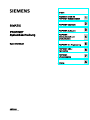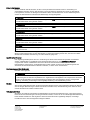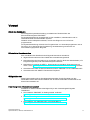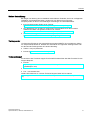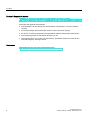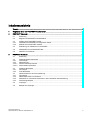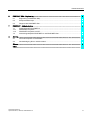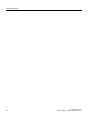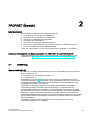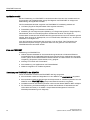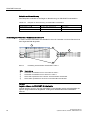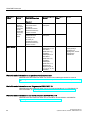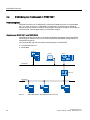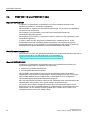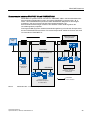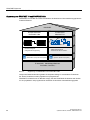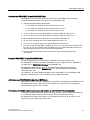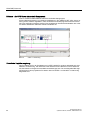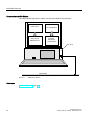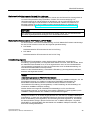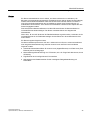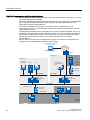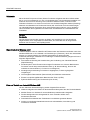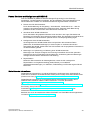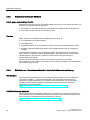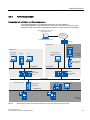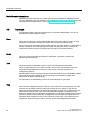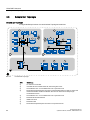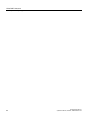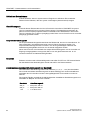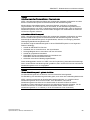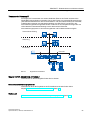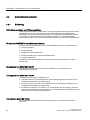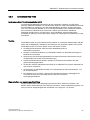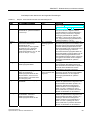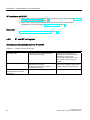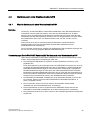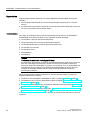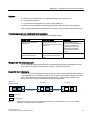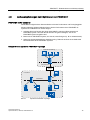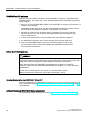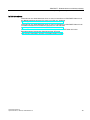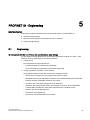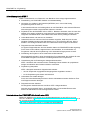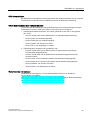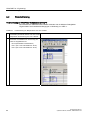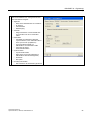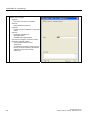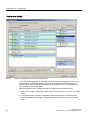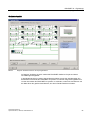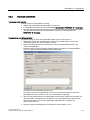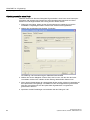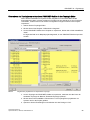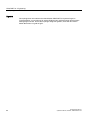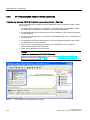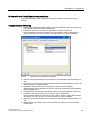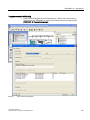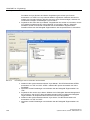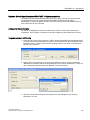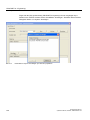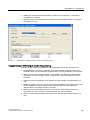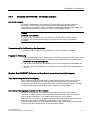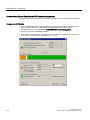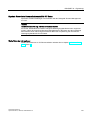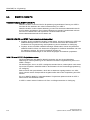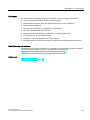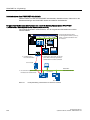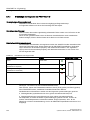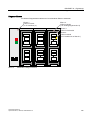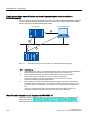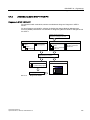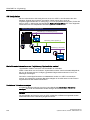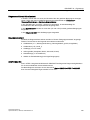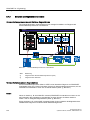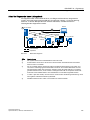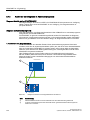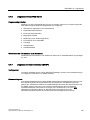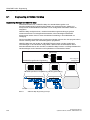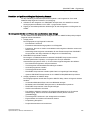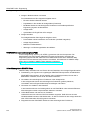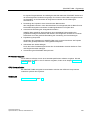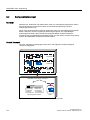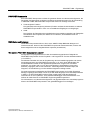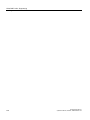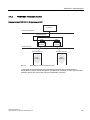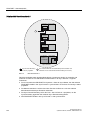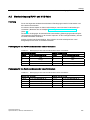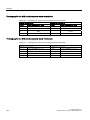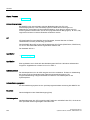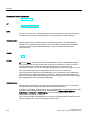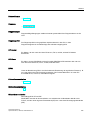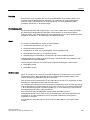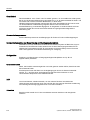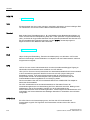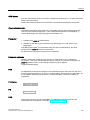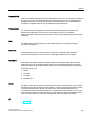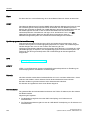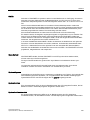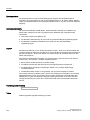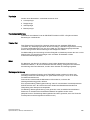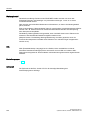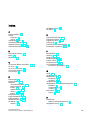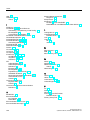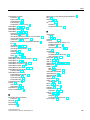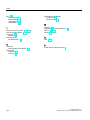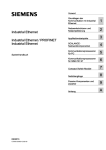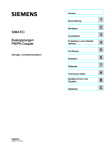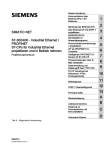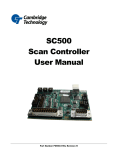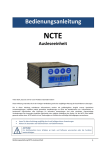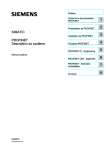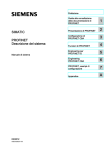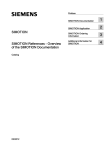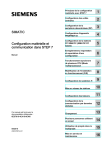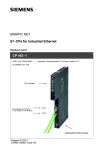Download PROFINET Systembeschreibung
Transcript
Vorwort
SIMATIC PROFINET Systembeschreibung
Wegweiser durch die
PROFINET-Dokumentation
1
______________
SIMATIC
PROFINET
Systembeschreibung
Systemhandbuch
2
PROFINET Übersicht
______________
3
PROFINET Aufbauen
______________
PROFINET Datenaustausch und
Kommunikation
4
______________
5
PROFINET IO - Engineering
______________
PROFINET CBA Engineering
6
______________
PROFINET Aufbaubeispiele
7
______________
A
Anhang
______________
06/2008
A5E00298287-04
Sicherheitshinweise
Sicherheitshinweise
Dieses Handbuch enthält Hinweise, die Sie zu Ihrer persönlichen Sicherheit sowie zur Vermeidung von
Sachschäden beachten müssen. Die Hinweise zu Ihrer persönlichen Sicherheit sind durch ein Warndreieck
hervorgehoben, Hinweise zu alleinigen Sachschäden stehen ohne Warndreieck. Je nach Gefährdungsstufe
werden die Warnhinweise in abnehmender Reihenfolge wie folgt dargestellt.
GEFAHR
bedeutet, dass Tod oder schwere Körperverletzung eintreten wird, wenn die entsprechenden
Vorsichtsmaßnahmen nicht getroffen werden.
WARNUNG
bedeutet, dass Tod oder schwere Körperverletzung eintreten kann, wenn die entsprechenden
Vorsichtsmaßnahmen nicht getroffen werden.
VORSICHT
mit Warndreieck bedeutet, dass eine leichte Körperverletzung eintreten kann, wenn die entsprechenden
Vorsichtsmaßnahmen nicht getroffen werden.
VORSICHT
ohne Warndreieck bedeutet, dass Sachschaden eintreten kann, wenn die entsprechenden
Vorsichtsmaßnahmen nicht getroffen werden.
ACHTUNG
bedeutet, dass ein unerwünschtes Ergebnis oder Zustand eintreten kann, wenn der entsprechende Hinweis
nicht beachtet wird.
Beim Auftreten mehrerer Gefährdungsstufen wird immer der Warnhinweis zur jeweils höchsten Stufe verwendet.
Wenn in einem Warnhinweis mit dem Warndreieck vor Personenschäden gewarnt wird, dann kann im selben
Warnhinweis zusätzlich eine Warnung vor Sachschäden angefügt sein.
Qualifiziertes Personal
Das zugehörige Gerät/System darf nur in Verbindung mit dieser Dokumentation eingerichtet und betrieben
werden. Inbetriebsetzung und Betrieb eines Gerätes/Systems dürfen nur von qualifiziertem Personal
vorgenommen werden. Qualifiziertes Personal im Sinne der sicherheitstechnischen Hinweise dieser
Dokumentation sind Personen, die die Berechtigung haben, Geräte, Systeme und Stromkreise gemäß den
Standards der Sicherheitstechnik in Betrieb zu nehmen, zu erden und zu kennzeichnen.
Bestimmungsgemäßer Gebrauch
Beachten Sie Folgendes:
WARNUNG
Das Gerät darf nur für die im Katalog und in der technischen Beschreibung vorgesehenen Einsatzfälle und nur
in Verbindung mit von Siemens empfohlenen bzw. zugelassenen Fremdgeräten und -komponenten verwendet
werden. Der einwandfreie und sichere Betrieb des Produktes setzt sachgemäßen Transport, sachgemäße
Lagerung, Aufstellung und Montage sowie sorgfältige Bedienung und Instandhaltung voraus.
Marken
Alle mit dem Schutzrechtsvermerk ® gekennzeichneten Bezeichnungen sind eingetragene Marken der Siemens
AG. Die übrigen Bezeichnungen in dieser Schrift können Marken sein, deren Benutzung durch Dritte für deren
Zwecke die Rechte der Inhaber verletzen kann.
Haftungsausschluss
Wir haben den Inhalt der Druckschrift auf Übereinstimmung mit der beschriebenen Hard- und Software geprüft.
Dennoch können Abweichungen nicht ausgeschlossen werden, so dass wir für die vollständige Übereinstimmung
keine Gewähr übernehmen. Die Angaben in dieser Druckschrift werden regelmäßig überprüft, notwendige
Korrekturen sind in den nachfolgenden Auflagen enthalten.
Siemens AG
Industry Sector
Postfach 48 48
90327 NÜRNBERG
DEUTSCHLAND
A5E00298287-04
Ⓟ 06/2008
Copyright © Siemens AG 2008.
Änderungen vorbehalten
Vorwort
Zweck des Handbuchs
Die vorliegende Systembeschreibung vermittelt einen Überblick über das
Kommunikationssystem PROFINET.
Die Systembeschreibung unterstützt Sie bei der Installation, Inbetriebnahme und im
laufenden Betrieb eines PROFINET-Systems.
Weiterhin wird mit Beispielen erläutert, wie Sie eine Diagnose von IO-Devices
programmieren.
Die Systembeschreibung richtet sich an Programmierer von Anwenderprogrammen und an
Personen, die in den Bereichen Projektierung, Inbetriebsetzung und Service von
Automatisierungssystemen tätig sind.
Erforderliche Grundkenntnisse
Zum Verständnis des Handbuchs sind folgende Kenntnisse erforderlich:
● Allgemeine Kenntnisse auf dem Gebiet der Automatisierungstechnik
● Kenntnisse über die Verwendung von Computern oder PC-ähnlichen Arbeitsmitteln (z. B.
Programmiergeräten) unter dem Betriebssystem Windows.
● Kenntnisse im Umgang mit STEP 7. Diese werden im Handbuch Programmieren mit
STEP 7 V5.4 (http://support.automation.siemens.com/WW/view/de/18652056) vermittelt.
● Gute Kenntnisse über die Kommunikationsverfahren PROFINET IO und PROFIBUS DP.
● Gute Kenntnisse der SIMATIC Dezentralen Peripherie
Gültigkeitsbereich
Diese Dokumentation gilt als Grundlagendokumentation für alle Produkte aus dem
PROFINET-Umfeld. Die Dokumentationen der einzelnen PROFINET-Produkte bauen auf
dieser Dokumentation auf.
Einordnung in die Informationslandschaft
Zusätzlich zu diesem Handbuch benötigen Sie je nach Anwendungsfall folgende
Handbücher:
● Das Handbuch PROFINET IO Getting Started: Collection
(http://support.automation.siemens.com/WW/view/de/19290251/0/de)
● Das Handbuch Programmieren mit STEP 7 V5.4
(http://support.automation.siemens.com/WW/view/de/18652056)
● Das Handbuch Von PROFIBUS DP nach PROFINET IO
(http://support.automation.siemens.com/WW/view/de/19289930)
Systembeschreibung
Systemhandbuch, 06/2008, A5E00298287-04
3
Vorwort
Wegweiser
Das vorliegende Handbuch ist nach folgenden Themenbereichen gegliedert:
● Übersicht über PROFINET
● Aufbau und Netzkomponenten von PROFINET
● Übertragungsverfahren bei PROFINET IO
● Engineering und Diagnose bei PROFINET IO
● Engineering und Diagnose bei PROFINET CBA
Im Glossar sind wichtige Begriffe erklärt. Das Stichwortverzeichnis hilft Ihnen, Textstellen zu
wichtigen Stichworten schnell zu finden.
Recycling und Entsorgung
Die in dieser Dokumentation beschriebenen Geräte sind wegen ihrer schadstoffarmen
Ausrüstung recyclingfähig. Für ein umweltverträgliches Recycling und die Entsorgung Ihrer
Altgeräte wenden Sie sich an einen zertifizierten Entsorgungsbetrieb für Elektroschrott.
Änderungen gegenüber der Vorgängerversion
In der folgenden Tabelle finden Sie die wichtigsten technischen Neuerungen in PROFINET,
die in der vorliegenden Systembeschreibung berücksichtigt wurden.
Technische Neuerungen
Erläuterung
Isochronous Real-Time
IRT für hohe Anforderungen an die
Kommunikation
Priorisierter Hochlauf
Zur schnellen Kommunikationsaufnahme von
PROFINET-Geräten
Gerätetausch ohne Wechselspeicher
Einfacher Austausch von PROFINET-Geräten
ohne Micro Memory Card
Leserkreis
Dieses Handbuch wendet sich in erster Linie an folgende Zielgruppen, die vernetzte
Automatisierungslösungen mit SIMATIC-Produkten planen und projektieren:
● Entscheider
● Planer
● Projekteure
Auch Inbetriebnahme-Ingenieure und das Service-Personal profitieren von dem
vorliegenden Handbuch.
4
Systembeschreibung
Systemhandbuch, 06/2008, A5E00298287-04
Vorwort
Weitere Unterstützung
Bei Fragen zur Nutzung der im Handbuch beschriebenen Produkte, die Sie im vorliegenden
Handbuch nicht beantwortet finden, wenden Sie sich bitte an Ihren SiemensAnsprechpartner in den für Sie zuständigen Vertretungen und Geschäftsstellen.
● Ihren Ansprechpartner finden Sie im Internet
(http://www.automation.siemens.com/partner/guiwelcome.asp?lang=de).
● Den Wegweiser zum Angebot an technischen Dokumentationen für die einzelnen
SIMATIC-Produkte und Systeme finden Sie im Internet
(http://www.automation.siemens.com/simatic/portal/html_00/techdoku.htm).
● Den Online-Katalog und das Online-Bestellsystem finden Sie im Internet
(https://mall.automation.siemens.com/de/guest/guiRegionSelector.asp).
Trainingscenter
Um Ihnen den Einstieg in das Automatisierungssystem SIMATIC S7 zu erleichtern, bieten
wir entsprechende Kurse an. Wenden Sie sich bitte an Ihr regionales Trainingscenter oder
an das zentrale Trainingscenter in D 90327 Nürnberg.
● Telefon: +49 (911) 895-3200
● Internet (http://www.sitrain.com/index_de.html)
Technical Support
Sie erreichen den Technical Support für alle A&D-Produkte über das Web-Formular für den
Support Request:
● Internet
(https://support.automation.siemens.com/WW/llisapi.dll?func=cslib.cssr&siteid=csius&lan
g=de&aktprim=100)
● Telefon: + 49 180 5050 222
● Fax: + 49 180 5050 223
Weitere Informationen zu unserem Technical Support finden Sie im Internet
(http://support.automation.siemens.com/WW/llisapi.dll?func=cslib.csinfo2&aktprim=99&lang=
de).
Systembeschreibung
Systemhandbuch, 06/2008, A5E00298287-04
5
Vorwort
Service & Support im Internet
Zusätzlich zu unserem Dokumentations-Angebot bieten wir Ihnen im Internet
(http://support.automation.siemens.com/WW/llisapi.dll?func=cslib.csinfo2&aktprim=99&lang=
de) unser Know-how an.
Dort finden Sie folgende Informationen:
● Den Newsletter, der Sie ständig mit den aktuellsten Informationen zu Ihren Produkten
versorgt.
● Die für Sie richtigen Dokumente über unsere Suche in Service & Support.
● Ein Forum, in welchem Anwender und Spezialisten weltweit Erfahrungen austauschen.
● Ihren Ansprechpartner für Automation & Drives vor Ort.
● Informationen über Vor-Ort Service, Reparaturen, Ersatzteile. Vieles mehr steht für Sie
unter dem Begriff "Leistungen" bereit.
Siehe auch
PROFINET-Diagnose durch das Anwenderprogramm
(http://support.automation.siemens.com/WW/view/de/19289930)
6
Systembeschreibung
Systemhandbuch, 06/2008, A5E00298287-04
Inhaltsverzeichnis
Vorwort ...................................................................................................................................................... 3
1
Wegweiser durch die PROFINET-Dokumentation ................................................................................... 11
2
PROFINET Übersicht .............................................................................................................................. 13
3
2.1
Einführung....................................................................................................................................13
2.2
Begriffe bei PROFINET und PROFIBUS .....................................................................................15
2.3
2.3.1
2.3.2
Aufbau eines PROFINET-Geräts.................................................................................................17
PROFINET-Schnittstelle mit integriertem Switch.........................................................................17
Module eines PROFINET-Gerätes ..............................................................................................21
2.4
Einbindung von Feldbussen in PROFINET .................................................................................22
2.5
PROFINET IO und PROFINET CBA ...........................................................................................24
2.6
SIMATIC PC-Stationen ................................................................................................................29
PROFINET Aufbauen .............................................................................................................................. 33
3.1
Einführung....................................................................................................................................33
3.2
3.2.1
3.2.2
3.2.2.1
3.2.2.2
Drahtgebundene Netzwerke ........................................................................................................34
Technologie..................................................................................................................................34
Netzelemente ...............................................................................................................................34
Passive Netzkomponenten ..........................................................................................................34
Aktive Netzkomponenten .............................................................................................................36
3.3
3.3.1
3.3.2
Drahtlose Netzwerke....................................................................................................................39
Grundlagen ..................................................................................................................................39
Funk-Netzwerke...........................................................................................................................42
3.4
3.4.1
3.4.2
3.4.3
3.4.4
Datensicherheit in der Automatisierung.......................................................................................44
Grundlagen ..................................................................................................................................44
Netzkomponenten und Software .................................................................................................46
Richtlinien zur Informationssicherheit in der industriellen Automatisierung ................................46
Anwendungsbeispiel ....................................................................................................................47
3.5
Topologie .....................................................................................................................................48
3.6
Beispiel zur Topologie..................................................................................................................50
Systembeschreibung
Systemhandbuch, 06/2008, A5E00298287-04
7
Inhaltsverzeichnis
4
5
8
PROFINET - Datenaustausch und Kommunikation ................................................................................. 53
4.1
Grundbegriffe der Kommunikation .............................................................................................. 53
4.2
4.2.1
4.2.2
4.2.3
4.2.4
4.2.5
Echtzeitkommunikation ............................................................................................................... 58
Einführung ................................................................................................................................... 58
Leistungsstufen der Echtzeitkommunikation............................................................................... 59
Real-Time.................................................................................................................................... 59
Isochronous Real-Time ............................................................................................................... 61
RT und IRT im Vergleich............................................................................................................. 64
4.3
4.3.1
4.3.2
Gerätetausch ohne Wechselmedium/PG.................................................................................... 65
Was ist Gerätetausch ohne Wechselmedium/PG?..................................................................... 65
Engineering ................................................................................................................................. 66
4.4
4.4.1
4.4.2
4.4.3
Priorisierter Hochlauf................................................................................................................... 67
Was ist Priorisierter Hochlauf?.................................................................................................... 67
Engineering ................................................................................................................................. 69
Einstellungen für minimale Hochlaufzeiten ................................................................................. 70
4.5
Docking Station - Im Betrieb wechselnde IO-Devices (Dezentrale Peripherie).......................... 72
4.6
Aufbauempfehlungen zum Optimieren von PROFINET ............................................................. 77
PROFINET IO - Engineering.................................................................................................................... 81
5.1
Engineering ................................................................................................................................. 81
5.2
Parametrierung ........................................................................................................................... 86
5.3
5.3.1
5.3.2
Topologie und STEP 7 ................................................................................................................ 89
Der SIMATIC Topologie-Editor ................................................................................................... 89
Topologie projektieren................................................................................................................. 93
5.4
5.4.1
5.4.2
5.4.3
5.4.4
Projektieren der Echtzeitkommunikation..................................................................................... 97
Einführung ................................................................................................................................... 97
IRT-Kommunikation einzelner Geräte projektieren................................................................... 100
IRT-Kommunikation eines PROFINET IO-Systems projektieren.............................................. 103
Sendetakt des PROFINET IO-Systems festlegen .................................................................... 111
5.5
SIMATIC NCM PC .................................................................................................................... 114
5.6
5.6.1
5.6.2
5.6.3
Adressvergabe .......................................................................................................................... 116
Adressen ................................................................................................................................... 116
IP- und MAC-Adresse ............................................................................................................... 117
Vergabe von Gerätename und IP-Adresse............................................................................... 119
5.7
5.7.1
5.7.2
5.7.3
5.7.4
5.7.5
5.7.6
5.7.7
Diagnose bei PROFINET IO ..................................................................................................... 122
Grundzüge der Diagnose bei PROFINET IO ............................................................................ 124
Unterstützung durch STEP 7/ NCM PC .................................................................................... 127
Beispiele zu Diagnosemechanismen ........................................................................................ 130
Auswerten der Diagnose im Anwenderprogramm .................................................................... 132
Status- und Fehleranzeigen: CPUs mit PN-Schnittstelle.......................................................... 134
Diagnose mit dem Web-Server................................................................................................. 135
Diagnose der Netzinfrastruktur (SNMP) ................................................................................... 135
Systembeschreibung
Systemhandbuch, 06/2008, A5E00298287-04
Inhaltsverzeichnis
6
7
A
PROFINET CBA - Engineering .............................................................................................................. 139
6.1
Engineering mit SIMATIC iMap..................................................................................................140
6.2
Komponentenkonzept ................................................................................................................144
6.3
Diagnose bei PROFINET CBA ..................................................................................................147
PROFINET - Aufbaubeispiele ................................................................................................................ 149
7.1
7.1.1
7.1.2
Aufbaubeispiele PROFINET IO .................................................................................................149
PROFINET IO-System...............................................................................................................149
PROFINET IO-System mit IRT ..................................................................................................151
7.2
Anwendungsbeispiele PROFINET IO und PROFINET CBA .....................................................154
Anhang .................................................................................................................................................. 157
A.1
Informationsquellen zu PROFINET ...........................................................................................157
A.2
Steckerbelegung RJ45- und M12-Kabel....................................................................................161
Glossar .................................................................................................................................................. 163
Index...................................................................................................................................................... 187
Systembeschreibung
Systemhandbuch, 06/2008, A5E00298287-04
9
Inhaltsverzeichnis
10
Systembeschreibung
Systemhandbuch, 06/2008, A5E00298287-04
Wegweiser durch die PROFINET-Dokumentation
1
Übersicht
Unten stehende Grafik gibt Ihnen eine Übersicht über die Dokumentationslandschaft zum
Thema PROFINET.
6LHOHVHQJHUDGHGLHVH'RNXPHQWDWLRQ
352),1(7
352),1(76\VWHPEHVFKUHLEXQJ9RQ352),%86'3QDFK352),1(7,2
1HW]NRPSRQHQWHQ
6,0$7,&
'RNXPHQWDWLRQ]X6,0$7,&1(7
'RNXPHQWDWLRQ]XU&38[31'3
'RNXPHQWDWLRQ]XGHQ6ZLWFKHV
'RNXPHQWDWLRQ]XU&38[31'3
'RNXPHQWDWLRQ]XP,(3%/LQNXQG
,(3%/LQN31,2
'RNXPHQWDWLRQ]X(76
'RNXPHQWDWLRQ]XP,($6L/,1.31,2
'RNXPHQWDWLRQ]XP,:/$13%/,1.31,2
'RNXPHQWDWLRQ]X(7SUR
'RNXPHQWDWLRQ]X(7HFR31
'RNXPHQWDWLRQ]X(70
$QELQGXQJYRQ3&V
'RNXPHQWDWLRQ]XP&3&3
'RNXPHQWDWLRQ]X&3
6WDQGDUG$GYDQFHGXQG/($1
&36WDQGDUG$GYDQFHG
'RNXPHQWDWLRQ]X:LQGRZV
$XWRPDWLRQ&HQWHU:LQ$&
'RNXPHQWDWLRQ]XU57(%DVH
$QZHQGHUSURJUDPPLHUVFKQLWWVWHOOH
'RNXPHQWDWLRQ]XU,QGXVWULHOOHQ
.RPPXQLNDWLRQPLW3*3&
'RNXPHQWDWLRQ]X3&6WDWLRQHQ
&RPSRQHQW%DVHG$XWRPDWLRQ
'RNXPHQWDWLRQ]X&RPSRQHQW%DVHG
$XWRPDWLRQ
'RNXPHQWDWLRQ]X6,0$7,&L0DS
6
'RNXPHQWDWLRQ]XP
$XWRPDWLVLHUXQJVV\VWHP6
'RNXPHQWDWLRQ]XP
$XWRPDWLVLHUXQJVV\VWHP6
Bild 1-1
67(3
'RNXPHQWDWLRQ]X67(3
'RNXPHQWDWLRQ]X1&06&3V
Übersicht über die Dokumentationslandschaft
Systembeschreibung
Systemhandbuch, 06/2008, A5E00298287-04
11
Wegweiser durch die PROFINET-Dokumentation
SIMATIC Handbücher
Im Internet
(http://support.automation.siemens.com/WW/llisapi.dll?func=cslib.csinfo2&aktprim=99&lang=
de) finden Sie alle aktuellen Handbücher zu SIMATIC-Produkten zum kostenlosen
Download.
12
Systembeschreibung
Systemhandbuch, 06/2008, A5E00298287-04
PROFINET Übersicht
2
Inhalt des Kapitels
Dieses Kapitel vermittelt Ihnen folgende Informationen:
● Technologische Neuerungen von PROFINET
● Grundlagen und Grundbegriffe von PROFINET
● Anbindung von PROFIBUS an PROFINET
● Grundlagen von PROFINET IO
● Grundlagen von Component Based Automation
● Unterschiede, Gemeinsamkeiten und Zusammenwirken von PROFINET IO und
Component Based Automation (PROFINET CBA)
Lesen Sie dieses Kapitel, um sich einen Überblick über PROFINET zu verschaffen.
Details zu Unterschieden und Gemeinsamkeiten von PROFINET IO und PROFIBUS DP
Diese Informationen finden Sie im Programmierhandbuch Von PROFIBUS DP nach
PROFINET IO (http://support.automation.siemens.com/WW/view/de/19289930).
2.1
Einführung
Was ist PROFINET IO?
Im Rahmen von Totally Integrated Automation (TIA) ist PROFINET IO die konsequente
Zusammenführung von:
● PROFIBUS DP, dem etablierten Feldbus, und
● Industrial Ethernet
PROFINET IO setzt auf 15 Jahre erfolgreicher Erfahrung mit PROFIBUS DP auf und
verbindet gewohntes Anwenderhandling mit der gleichzeitigen Nutzung von innovativen
Konzepten der Ethernet-Technologie. Die sanfte Migration von PROFIBUS DP in die
PROFINET-Welt ist dabei sichergestellt.
PROFINET IO als Ethernet-basierter Automatisierungsstandard von PROFIBUS
International (ehemals PROFIBUS-Nutzerorganisation e. V.) definiert damit ein
herstellerübergreifendes Kommunikations-, Automatisierungs- und Engineering-Modell.
Bei PROFINET IO wird eine Switching-Technologie eingesetzt, die es jedem Teilnehmer
ermöglicht, zu jedem Zeitpunkt auf das Netz zuzugreifen. Damit kann das Netz durch
gleichzeitige Datenübertragung mehrerer Teilnehmer wesentlich effektiver genutzt werden.
Gleichzeitiges Senden und Empfangen wird durch den Vollduplex-Betrieb von SwitchedEthernet ermöglicht.
PROFINET IO basiert auf Switched-Ethernet mit Vollduplex-Betrieb und einer
Übertragungsbandbreite von 100MBit/s.
Systembeschreibung
Systemhandbuch, 06/2008, A5E00298287-04
13
PROFINET Übersicht
2.1 Einführung
Applikationsmodell
Bei der Entwicklung von PROFINET IO wurde besonderer Wert auf den Investitionsschutz
für Anwender und Gerätehersteller gelegt. Die Migration auf PROFINET IO erfolgt unter
Beibehaltung des Applikationsmodells.
Die Prozessdatensicht bleibt verglichen mit PROFIBUS DP vollständig erhalten auf:
● I/O-Daten (Zugriff auf Peripheriedaten über logische Adressen)
● Datensätze (Ablage von Parametern und Daten)
● Anbindung an ein Diagnosesystem (Meldung von Diagnoseereignissen, Diagnosepuffer)
Das bedeutet, dass im Anwenderprogramm die bekannte Sicht für den Zugriff auf
Prozessdaten verwendet wird. Bestehendes Programmier-Know-how kann weiterhin genutzt
werden. Dies gilt auch für Geräteprofile, wie z. B. PROFIsafe, PROFIdrive, etc., die auch bei
PROFNET IO verfügbar sind.
Auch die Engineering-Sicht bietet das gewohnte "Look and Feel". Das Engineering der
dezentralen Peripherie erfolgt in gewohnter Weise mit den gleichen Tools wie sie bei
PROFIBUS bereits verwendet wurden.
Ziele von PROFINET
Zielsetzung von PROFINET ist:
● Offener Ethernet-Standard für die Automatisierung basierend auf Industrial Ethernet.
Industrial Ethernet und Standard Ethernet-Komponenten können miteinander verwendet
werden, jedoch sind Industrial Ethernet-Geräte robuster und daher besser für industrielle
Umgebung (Temperatur, Störsicherheit, usw.) geeignet.
● Nutzung von TCP/IP und IT-Standards
● Automatisierung von Applikationen mit Echtzeit-Bedarf
● Nahtlose Integration von Feldbus-Systemen
Umsetzung von PROFINET in der SIMATIC
Durch die SIMATIC-Produkte wird PROFINET wird folgt umgesetzt:
● Kommunikation zwischen Feldgeräten ist in der SIMATIC mit PROFINET IO umgesetzt.
● Kommunikation zwischen Steuerungen als Komponenten in verteilten Systemen ist in der
SIMATIC durch PROFINET CBA (Component Based Automation) umgesetzt.
● Installationstechnik und Netzkomponenten sind unter der Marke SIMATIC NET verfügbar.
● Für Fernwartung und Netzwerkdiagnose werden die bewährten IT-Standards aus der
Office-Welt verwendet (z. B. SNMP = Simple Network Management Protocol für
Netzwerkparametrierung und -diagnose).
14
Systembeschreibung
Systemhandbuch, 06/2008, A5E00298287-04
PROFINET Übersicht
2.2 Begriffe bei PROFINET und PROFIBUS
Dokumentationen von PROFIBUS International im Internet
Unter der Internetadresse (http://www.profibus.com/rpa/germany/) von PROFIBUS
International (vormals PROFIBUS-Nutzerorganisation, PNO) finden Sie zahlreiche Schriften
zum Thema PROFINET.
Weitere Informationen finden Sie im Internet
(http://www.automation.siemens.com/profinet/index_00.htm).
Informationen zur Migration von PROFIBUS DP nach PROFINET IO finden Sie im
Handbuch Von PROFIBUS DP nach PROFINET IO
(http://support.automation.siemens.com/WW/view/de/19289930).
2.2
Begriffe bei PROFINET und PROFIBUS
Definition: Geräte im PROFINET-Umfeld
Im Umfeld von PROFINET ist "Gerät" der Oberbegriff für:
● Automatisierungssysteme (z. B. SPS, PC)
● Dezentrale Peripheriesysteme
● Feldgeräte (z. B. SPS, PC, Hydraulikgeräte, Pneumatikgeräte) und
● Aktive Netzkomponenten (z. B. Switches, Router)
● Netzübergänge zu PROFIBUS, AS-Interface oder andere Feldbussystemen
Hauptmerkmal eines Geräts ist seine Einbindung in die PROFINET-Kommunikation über
Industrial Ethernet oder PROFIBUS.
Nach den Busanschlüssen der Geräte werden folgende Gerätetypen unterschieden:
● PROFINET-Geräte
● PROFIBUS-Geräte
Definition: PROFINET-Geräte
Ein PROFINET-Gerät hat immer mindestens einen PROFINET-Anschluss. Zusätzlich kann
ein PROFINET-Gerät auch einen PROFIBUS-Anschluss haben und zwar als Master mit
Proxy-Funktionalität.
Definition: PROFIBUS-Geräte
Ein PROFIBUS-Gerät hat mindestens einen PROFIBUS-Anschluss mit einer elektrischen
Schnittstelle (RS485) oder einer optischen Schnittstelle (Polymer Optical Fiber, POF).
Ein PROFIBUS-Gerät kann nicht direkt an der PROFINET-Kommunikation teilnehmen,
sondern wird über einen PROFIBUS-Master mit PROFINET-Anschluss oder einen Industrial
Ethernet/PROFIBUS-Link (IE/PB-Link) mit Proxy-Funktionalität eingebunden.
Systembeschreibung
Systemhandbuch, 06/2008, A5E00298287-04
15
PROFINET Übersicht
2.2 Begriffe bei PROFINET und PROFIBUS
Gegenüberstellung der Begriffe bei PROFIBUS DP und PROFINET IO
In der folgenden Grafik sehen Sie die allgemeinen Bezeichnungen der wichtigsten Geräte
bei PROFINET IO und PROFIBUS DP. In der danach folgenden Tabelle finden Sie die
Bezeichnungen der einzelnen Komponenten im Kontext PROFINET IO und im Kontext
PROFIBUS DP.
1
2
3
4
6
6
5
Bild 2-1
Geräte bei PROFINET und PROFIBUS
Ziffer
PROFINET
PROFIBUS
①
PROFINET IOSystem
DP-Mastersystem
②
IO-Controller
DP-Master
Bemerkung
Gerät, über das die angeschlossenen IODevices/DP-Slaves angesprochen werden.
Das bedeutet: Der IO-Controller/DP-Master
tauscht Ein- und Ausgangssignale mit Feldgeräten
aus.
Oft handelt es sich beim IO-Controller/DP-Master
um die Steuerung, in der das Automatisierungsprogramm abläuft.
③
16
PG/PC (PROFINET
IO-Supervisor)
PG/PC
④
PROFINET/Industrial
Ethernet
PROFIBUS
⑤
HMI (Human Machine HMI
Interface)
Gerät zum Bedienen und Beobachten
⑥
IO-Device
Dezentral angeordnetes Feldgerät, das einem der
IO-Controller/DP-Master zugeordnet ist, z. B.
Distributed-IO, Ventilinseln, Frequenzumrichter,
Switches mit integrierter PROFINET IOFunktionalität
DP-Master der
Klasse 2
DP-Slave
PG/PC/HMI-Gerät zum Inbetriebnehmen und zur
Diagnose
Netzwerkinfrastruktur
Systembeschreibung
Systemhandbuch, 06/2008, A5E00298287-04
PROFINET Übersicht
2.3 Aufbau eines PROFINET-Geräts
2.3
Aufbau eines PROFINET-Geräts
2.3.1
PROFINET-Schnittstelle mit integriertem Switch
Übersicht
PROFINET-Geräte der SIMATIC-Produktfamilie verfügen über PROFINET-Schnittstellen mit
und ohne integrierten Switch.
PROFINET-Geräte mit integriertem Switch besitzen in der Regel zwei Ports für den Aufbau
des Netzwerks in Linientopologie. Darüber hinaus gibt es PROFINET-Geräte mit drei und
mehr Ports zum Aufbau von Baumtopologien.
Eigenschaften, Regeln für die Benennung der PROFINET-Schnittstelle und deren
Darstellung in STEP 7 werden nachfolgend erläutert.
Vorteil
Die PROFINET-Geräte mit integriertem Switch ermöglichen Ihnen einen Systemaufbau in
Linien- oder Baumtopologie. Zusätzliche externe Switches werden dafür nicht mehr benötigt.
Eigenschaften
Jedes PROFINET-Gerät ist im Netz über dessen PROFINET-Schnittstelle eindeutig
identifizierbar. Dazu hat jede PROFINET-Schnittstelle:
● Eine MAC-Adresse (Werkseinstellung)
● Eine IP-Adresse
● Einen Gerätenamen (NameOfStation).
Kennzeichnung und Nummerierung der Schnittstellen und Ports
Schnittstellen und Ports werden für alle Baugruppen und Geräte im PROFINET-System mit
den folgenden Buchstaben gekennzeichnet:
Tabelle 2-1
Kennzeichnung für Schnittstelle und Port bei PROFINET-Geräten
Element
Symbol
Nummer der Schnittstelle
Schnittstelle
X
Ab Nummer 1 aufsteigend
Port
P
Ab Nummer 1 aufsteigend
(Je Schnittstelle)
Systembeschreibung
Systemhandbuch, 06/2008, A5E00298287-04
17
PROFINET Übersicht
2.3 Aufbau eines PROFINET-Geräts
Beispiele zur Kennzeichnung
Zwei Beispiele verdeutlichen die Regel zur Bezeichnung von PROFINET-Schnittstellen:
Tabelle 2-2
Beispiele zur Kennzeichnung von PROFINET-Schnittstellen
Beispielbeschriftung
Nummer der Schnittstelle
Portnummer
X2 P1
2
1
X1 P2
1
2
Darstellung der PROFINET-Schnittstelle in STEP 7
In STEP7 wird die PROFINET-Schnittstelle für einen IO-Controller und ein IO-Device wie in
dem folgenden Bild dargestellt.
Bild 2-2
Darstellung der PROFINET-Schnittstelle in STEP 7
Ziffer
Beschreibung
①
PROFINET-Schnittstelle eines IO-Controllers in STEP 7
②
PROFINET-Schnittstelle eines IO-Devices in STEP 7
③
Diese Zeile repräsentiert das "Interface" einer PROFINET-Schnittstelle.
④
Diese Zeilen repräsentieren die "Ports" einer PROFINET-Schnittstelle.
Hinweis
Logische Adresse der PROFINET IO-Schnittstelle
Sowohl Interface als auch Port der PROFINET IO-Schnittstelle werden auf Submodule mit
eigenen Diagnoseadressen abgebildet - analog dem Gerätemodell eines PROFINETDevices.
18
Systembeschreibung
Systemhandbuch, 06/2008, A5E00298287-04
PROFINET Übersicht
2.3 Aufbau eines PROFINET-Geräts
Technische Spezifikation
Die PROFINET-Schnittstelle mit integriertem Switch und deren Ports werden für alle
PROFINET-Geräte in der folgenden Grafik schematisch dargestellt.
6,0$7,&
;3
Bild 2-3
;3
PROFINET-Schnittstelle mit integriertem Switch
Die technischen Spezifikationen einer PROFINET-Schnittstelle mit integriertem Switch bzw.
mit einem externen Switch sind in der Tabelle zusammengefasst.
Tabelle 2-3
Technische Spezifikation PROFINET Schnittstelle
Eigenschaft
Physik
Anschlusstechnik
Leitungstyp /
Übertragungsmedium
Elektrisch
RJ 45-Steckverbinder
ISO 60603-7
100Base-TX
Übertragungsrate / Max. SegmentBetrieb
Länge
Vorteile
100 Mbit/s /
Vollduplex
100 m
Einfache und günstige
Leitungsverbindung
100 Mbit/s /
Vollduplex
50 m
Standard
2x2-verdrilltes,
symmetrisches und
geschirmtes Kupferkabel
Übertragungsanforderung
nach CAT 5
IEEE 802.3
Optisch
SCRJ 45
100Base-FX
ISO/IEC
61754-24
POF-LWL (Polymer
Optical Fiber, POF)
abhängig vom
Leitungstyp
sind auch
geringere
Längen als
max. Länge
möglich
Unempfindlich gegen
elektromagnetische
Strahlung
980/1000 µm
(Kerndurchmesser/
Außendurchmesser)
Geringe Leitungsdämpfung
ISO/IEC 60793-2
Plastikumhüllte Glasfaser
(Polymer Cladded Fiber,
PCF)
Einsatz bei großen
Potenzialunterschieden
100 Mbit/s /
Vollduplex
100 m
Höhere Abhörsicherheit
200/230 µm
(Kerndurchmesser/
Außendurchmesser)
ISO/IEC 60793-2
Systembeschreibung
Systemhandbuch, 06/2008, A5E00298287-04
19
PROFINET Übersicht
2.3 Aufbau eines PROFINET-Geräts
Eigenschaft
Physik
Anschlusstechnik
Leitungstyp /
Übertragungsmedium
Übertragungsrate / Max. SegmentBetrieb
Länge
Vorteile
Standard
BFOC
(Bayonet
Fiber Optic
Connector)
und SC
(Subscriber
Connector)
ISO/IEC
60874
Glasfaser-LWL Monomode-Faser
100 Mbit/s /
Vollduplex
26 km
100 Mbit/s /
Vollduplex
3000 m
54 Mbit/s /
Halbduplex im 2,4
GHz-Band
(IEEE 802.11 g)
100 m
10/125 µm
(Kerndurchmesser/
Außendurchmesser)
ISO/IEC 60793-2
Glasfaser-LWL Multimode-Faser
50/125 µm und
62,5/125 µm
(Kerndurchmesser/
Außendurchmesser)
ISO/IEC 9314-4
Radio-Wellen
-
IEEE 802.11
54 Mbit/s /
Halbduplex im 5
GHz-Band
(IEEE 802.11 h)
Größere Mobilität
Kostengünstige
Vernetzung zu
abgelegenen, schwer
zugänglichen
Teilnehmern
24 Mbit/s /
Halbduplex
(IEEE 802.11 a)
Dynamische
Anpassung an 9,
12, 16, 18, 24, 36,
48 Mbit/s
Weiterführende Informationen zu passiven Netzkomponenten
Weiterführende Informationen finden Sie auf den Service&Support-Seiten im Internet
(http://support.automation.siemens.com/WW/llisapi.dll?func=cslib.csinfo2&aktprim=99&lang=
de).
Weiterführende Informationen zur Diagnose bei PROFINET IO
Weiterführende Informationen finden Sie im Programmierhandbuch Von PROFIBUS DP
nach PROFINET IO (http://support.automation.siemens.com/WW/view/de/19289930).
Weiterführende Informationen zur Kommunikation mit PROFINET IO
Weiterführende Informationen finden Sie im Handbuch Kommunikation mit SIMATIC
(http://support.automation.siemens.com/WW/view/de/1254686).
20
Systembeschreibung
Systemhandbuch, 06/2008, A5E00298287-04
PROFINET Übersicht
2.3 Aufbau eines PROFINET-Geräts
2.3.2
Module eines PROFINET-Gerätes
Steckplätze und Module
Ein PROFINET-Gerät kann ähnlich wie ein DP-Slave modular aufgebaut sein. Ein
PROFINET-Gerät besteht aus Steckplätzen (Slots), in die Baugruppen/Module gesteckt
werden. Auf den Baugruppen/Modulen befinden sich Kanäle, über die Prozesssignale
eingelesen bzw. ausgegeben werden.
Die folgende Grafik veranschaulicht den Sachverhalt.
Bild 2-4
Aufbau eines PROFINET-Geräts
Ziffer
Beschreibung
①
Steckplatz mit Anschaltung
②
Steckplatz mit Modul
③
Substeckplatz mit Submodul
④
Kanal
Grundsätzlich ist es möglich, dass ein Steckplatz weiter in Submodul-Steckplätze (Subslots)
eingeteilt werden kann, die ihrerseits Submodule enthalten.
Systembeschreibung
Systemhandbuch, 06/2008, A5E00298287-04
21
PROFINET Übersicht
2.4 Einbindung von Feldbussen in PROFINET
2.4
Einbindung von Feldbussen in PROFINET
Feldbusintegration
PROFINET bietet Ihnen die Möglichkeit, existierende Feldbussysteme (z. B. PROFIBUS,
AS-i, etc.) über einen Proxy in PROFINET zu integrieren. Damit können Sie beliebige
Mischsysteme aus Feldbus und Ethernet-basierten Teilsystemen aufbauen. Somit wird ein
kontinuierlicher Technologieübergang zu PROFINET möglich.
Kopplung von PROFINET und PROFIBUS
PROFIBUS-Geräte können Sie an die lokale PROFIBUS-Schnittstelle eines PROFINETGeräts koppeln. Dadurch können Sie bereits bestehende PROFIBUS-Konfigurationen in
PROFINET integrieren.
Das folgende Bild zeigt die unterstützten Netzwerktypen für PROFINET:
● Industrial Ethernet und
● PROFIBUS.
(76
6
3*3&
352),1(7
,QGXVWULDO(WKHUQHW
,(3%/LQN
352),%86
(76
Bild 2-5
22
(76
(76
PROFINET-Geräte, PROFIBUS-Geräte und Proxy
Systembeschreibung
Systemhandbuch, 06/2008, A5E00298287-04
PROFINET Übersicht
2.4 Einbindung von Feldbussen in PROFINET
Kopplung von PROFIBUS DP mit PROFINET über Industrial Wireless LAN
PROFIBUS-Geräte können Sie drahtlos an PROFINET IO über ein Wireless-LAN/PB-Link
koppeln. Dadurch können Sie bereits bestehende PROFIBUS-Konfigurationen in PROFINET
integrieren.
Kopplung von AS-Interface und PROFINET
AS-Interface-Geräte können Sie mit einem IE/AS-i Link PN IO an die Schnittstelle eines
PROFINET-Geräts koppeln. Dadurch können Sie das bereits bestehende AS-i-Netzwerk in
PROFINET integrieren.
PROFINET-Gerät mit Proxy-Funktionalität = Stellvertreter
Das PROFINET-Gerät mit Proxy-Funktionalität ist der Stellvertreter eines PROFIBUS-Geräts
am Ethernet. Die Proxy-Funktionalität ermöglicht es, dass ein PROFIBUS-Gerät nicht nur mit
seinem Master, sondern mit allen Teilnehmern am PROFINET kommunizieren kann.
Bestehende PROFIBUS-Systeme können Sie bei PROFINET mit Hilfe beispielsweise eines
IE/PB-Links in die PROFINET-Kommunikation einbinden. Das IE/PB-Link PN IO nimmt dann
stellvertretend für die PROFIBUS-Komponenten die Kommunikation über PROFINET auf.
Sie können auf diesem Weg sowohl DPV0 als auch DPV1-Slaves an PROFINET anbinden.
Weiterführende Informationen
Unterschiede und Gemeinsamkeiten von PROFINET IO und PROFIBUS DP und
Informationen zur Migration von PROFIBUS DP nach PROFINET IO finden Sie im
Programmierhandbuch Von PROFIBUS DP nach PROFINET IO
(http://support.automation.siemens.com/WW/view/de/19289930).
Systembeschreibung
Systemhandbuch, 06/2008, A5E00298287-04
23
PROFINET Übersicht
2.5 PROFINET IO und PROFINET CBA
2.5
PROFINET IO und PROFINET CBA
Was ist PROFINET IO?
Im Rahmen von PROFINET ist PROFINET IO ein Kommunikationskonzept für die
Realisierung modularer, dezentraler Applikationen.
Mit PROFINET IO erstellen Sie Automatisierungslösungen, wie sie Ihnen von PROFIBUS
her bekannt und vertraut sind.
Die Umsetzung von PROFINET IO wird durch den PROFINET-Standard für
Automatisierungsgeräte realisiert.
Das Engineering-Tool STEP 7 unterstützt Sie bei dem Aufbau und der Projektierung einer
Automatisierungslösung.
In STEP 7 haben Sie also die gleiche Applikationssicht, unabhängig davon, ob Sie
PROFINET-Geräte oder PROFIBUS-Geräte projektieren. Die Programmierung Ihres
Anwenderprogramms ist für PROFINET IO und PROFIBUS DP gleichartig, da Sie die für
PROFINET IO erweiterten Bausteine und Systemzustandslisten verwenden.
Weiterführende Informationen
Informationen zu neuen und geänderten Bausteinen und Systemzustandslisten finden Sie im
Programmierhandbuch Von PROFIBUS DP nach PROFINET IO
(http://support.automation.siemens.com/WW/view/de/19289930).
Was ist PROFINET CBA?
Im Rahmen von PROFINET ist PROFINET CBA (Component Based Automation) ein
Automatisierungskonzept mit folgenden Schwerpunkten:
● Realisierung modularer Applikationen
● Maschine-Maschine-Kommunikation
Mit PROFINET CBA erstellen Sie eine verteilte Automatisierungslösung auf Basis
vorgefertigter Komponenten und Teillösungen. Dieses Konzept kommt den Forderungen
nach erhöhter Modularisierung im Maschinen- und Anlagenbau durch weitgehende
Dezentralisierung der intelligenten Bearbeitung entgegen.
Mit Component Based Automation realisieren Sie vollständige technologische Module als
standardisierte Komponenten, die in großen Anlagen eingesetzt werden.
Sie erstellen die modularen intelligenten Komponenten bei PROFINET CBA in einem
Engineering-Tool, das von Gerätehersteller zu Gerätehersteller unterschiedlich sein kann.
Komponenten, die aus SIMATIC-Geräten gebildet sind, erstellen Sie mit STEP 7 und
verschalten diese mit dem Tool SIMATIC iMap.
24
Systembeschreibung
Systemhandbuch, 06/2008, A5E00298287-04
PROFINET Übersicht
2.5 PROFINET IO und PROFINET CBA
Zusammenspiel zwischen PROFINET IO und PROFINET CBA
PROFINET IO-Systeme können mit Hilfe von PROFINET CBA in die Maschine/MaschineKommunikation eingebunden werden. Aus einem PROFINET IO-System wird z. B. in
STEP 7 eine PROFINET-Komponente erstellt. Mit SIMATIC iMap können Sie Anlagen
projektieren, die aus mehreren solcher Komponenten bestehen. Die
Kommunikationsverbindungen zwischen den Geräten werden einfach grafisch als
Verschaltungslinien projektiert.
Das folgende Bild zeigt eine verteilte Automatisierungslösung mit mehreren Komponenten,
die über PROFINET kommunizieren. Die rechte Komponente enthält IO-Devices und einen
IO-Controller an PROFINET IO.
352),1(7&%$
.RPSRQHQWH
6,0$7,&
L0DS
352),1(7
,QGXVWULDO(WKHUQHW
352;<
,QWHOOLJHQWHV
)HOGJHU¦WDP
(WKHUQHW
352),1(7,2
352),%86
.RPSRQHQWHPLW
GH]HQWUDOHU3HULSKHULH
DP(WKHUQHW
.RPSRQHQWHPLW
GH]HQWUDOHU3HULSKHULH
DP352),%86
Bild 2-6
352),1(7
.RPPXQLNDWLRQ
PROFINET CBA - modulares Konzept
Systembeschreibung
Systemhandbuch, 06/2008, A5E00298287-04
25
PROFINET Übersicht
2.5 PROFINET IO und PROFINET CBA
Abgrenzung von PROFINET IO und PROFINET CBA
PROFINET IO und CBA sind zwei verschiedene Sichtweisen auf Automatisierungsgeräte am
Industrial Ethernet.
352),1(7
.RPSRQHQWHQVLFKW
352),1(7&%$
,2'DWHQVLFKW
352),1(7,2
9HUWHLOWH,QWHOOLJHQ]
'H]HQWUDOH3HULSKHULH
$QODJHQZHLWHV(QJLQHHULQJ
*HZRKQWH,26LFKWLQ67(3
3&'
352),1(7&RPSRQHQW'HVFULSWLRQ
*6'
*HQHULF6WDWLRQ'HVFULSWLRQ
,76WDQGDUGV6WDQGDUGDSSOLNDWLRQHQ
3URWRNROOH&RQWUROOHU
Bild 2-7
Abgrenzung von PROFINET IO und PROFINET CBA
Component Based Automation gliedert die komplette Anlage in verschiedene Funktionen
auf. Diese Funktionen werden projektiert und programmiert.
PROFINET IO liefert Ihnen ein Bild der Anlage, das der PROFIBUS-Sichtweise sehr ähnlich
ist. Sie projektieren und programmieren weiterhin die einzelnen Automatisierungsgeräte.
26
Systembeschreibung
Systemhandbuch, 06/2008, A5E00298287-04
PROFINET Übersicht
2.5 PROFINET IO und PROFINET CBA
Controller bei PROFINET IO und PROFINET CBA
PROFINET IO-Controller können Sie zum Teil auch für PROFINET CBA verwenden.
Folgende PROFINET-Geräte unterstützen auch PROFINET CBA:
● Speicherprogrammierbare Steuerungen,
– S7-300 CPU 31x-2 PN/DP ab der Firmware-Version V2.3
– S7-300 CPU 319-3 PN/DP ab der Firmware-Version V2.4.0
– S7-400 CPU 41x-3 PN/DP ab der Firmware-Version V5.0
● CP 443-1 Advanced mit der MLFB 6GK7 443-1GX20-0XE0 ab Version V2.0
● CP 343-1 Advanced mit der MLFB 6GK7 343-1GX30-0XE0 ab Version V1.0
Folgende PROFINET-Geräte unterstützen ausschließlich PROFINET IO:
● CP 443-1 mit der MLFB 6GK7 443-1EX20-0XE0 ab Version V1.0
● CP 343-1 mit der MLFB 6GK7 343-1EX30-0XE0 ab Firmware V2.0
● PCs, die mit einem PROFINET IO-fähigen CP (z. B. CP 1616) oder über SOFTNET PN
IO (mit z. B. CP 1612) angebunden sind. Beim CP 1616 und bei SOFTNET PN IO wird
das Anwenderprogramm in der CPU des PCs abgearbeitet.
● Einzelne SIMOTION-Geräte, wenn sie besonders hohe Echtzeitanforderungen
unterstützen.
Proxy bei PROFINET IO und PROFINET CBA
Proxies für PROFINET IO und Proxies für PROFINET CBA unterscheiden sich.
Bei PROFINET IO stellt der Proxy für PROFINET IO jeden angeschlossenen PROFIBUS
DP-Slave als ein PROFINET IO-Device am PROFINET dar.
Bei PROFINET CBA stellt der Proxy für PROFINET CBA jeden angeschlossenen
PROFIBUS DP-Slave als eine Komponente, die an der PROFINET-Kommunikation
teilnehmen kann, dar.
So existieren z. B. unterschiedliche IE/PB-Links für PROFINET IO und PROFINET CBA.
Weiterhin unterstützt eine CPU 31x PN/DP als Proxy PROFINET CBA.
Anbindung von PROFIBUS-Geräten über IE/PB-Link
Beachten Sie, dass die Proxy-Funktionalität in den beiden Ausprägungen PROFINET IO und
PROFINET CBA existiert. Beim IE/PB-Link bedeutet das, dass Sie je nach Ausprägung
unterschiedliche Geräte nutzen müssen.
Projektieren, Einbinden von Komponenten und Geräten in die PROFINET-Kommunikation
In Component Based Automation binden Sie Komponenten in einen Verschaltungseditor ein
(z. B. SIMATIC iMap). Die Komponenten sind in einer PCD-Datei beschrieben.
Bei PROFINET IO binden Sie Geräte in ein Engineering-System ein (z. B. STEP 7). Die
Geräte sind in einer GSD-Datei beschrieben.
Systembeschreibung
Systemhandbuch, 06/2008, A5E00298287-04
27
PROFINET Übersicht
2.5 PROFINET IO und PROFINET CBA
Software bei PROFINET CBA und PROFINET IO
Durch PROFINET IO sind Feldgeräte (IO-Devices) in PROFINET integriert. Die Ein- und
Ausgangsdaten der IO-Devices werden im Anwenderprogramm verarbeitet. Die IO-Devices
mit ihrem IO-Controller selbst können wiederum Teil einer Komponente in einer verteilten
Automatisierungs-Struktur sein.
Die Kommunikation zwischen einer CPU als IO-Controller und den zugeordneten IO-Devices
projektieren Sie als PROFINET IO ähnlich wie ein PROFIBUS DP-Mastersystem in STEP 7.
In STEP 7 erstellen Sie auch Ihr Anwenderprogramm. Aus dem gesamten PN IO-System
erstellen Sie eine Komponente in STEP 7 (siehe Bild PROFINET CBA).
Die Kommunikation der Komponenten untereinander projektieren Sie danach komfortabel in
SIMATIC iMap.
Hinweis
CBA und IRT
Eine gleichzeitige Nutzung von PROFINET CBA und IRT-Kommunikation ist möglich.
Details zu den Einsatzmöglichkeiten der einzelnen Produkte
Lesen Sie dazu in der Dokumentation des betreffenden Produkts nach.
28
Systembeschreibung
Systemhandbuch, 06/2008, A5E00298287-04
PROFINET Übersicht
2.6 SIMATIC PC-Stationen
2.6
SIMATIC PC-Stationen
SIMATIC PC-Station
Eine "PC-Station" ist ein PC mit Kommunikationsbaugruppen und Softwarekomponenten
innerhalb einer Automatisierungslösung mit SIMATIC.
Eine "PC-Station" ist ein PG/PC/IPC mit Kommunikationsanbindung und SoftwareKomponenten innerhalb einer Automatisierungslösung mit SIMATIC.
Die Hardware-Konfiguration einer PC-Station ist bei STEP 7 vergleichbar mit der
Konfiguration einer S7-Steuerung.
$65DFN
,QGLH6WHFNSO¦W]HGHV5DFNV
HLQHU6,0$7,&6
ZHUGHQ%DXJUXSSHQ
JHVWHFNW
6WHFNSODW]
,QGXVWULDO(WKHUQHW
352),1(7
$QDORJGD]XZHUGHQDXFK
.RPSRQHQWHQHLQHU3&6WDWLRQ
ZLH]%%DXJUXSSHQ
VRIWZDUHWHFKQLVFKHLQHP
YLUWXHOOHQ6WHFNSODW]]XJHRUGQHW
'DVYLUWXHOOHಯ5DFNರLVWLQGHU
3&6WDWLRQGXUFK6RIWZDUH
UHDOLVLHUW
23&
6HUYHU
8VHU
$SSOLFDWLRQ
9LUWXHOOHV5DFNLQGHU3&6WDWLRQ
,QGH[
,QGH[
,QGH[
,QGH[
,QGXVWULDO(WKHUQHW
352),%86
3&6WDWLRQ
Bild 2-8
Virtuelles Rack
Systembeschreibung
Systemhandbuch, 06/2008, A5E00298287-04
29
PROFINET Übersicht
2.6 SIMATIC PC-Stationen
Software - der OPC-Server als zentrale Komponente
Eine PC-Station enthält SIMATIC NET Kommunikationsbaugruppen/
Kommunikationsfunktionen und Software-Applikationen. Der SIMATIC NET OPC-Server ist
eine typische Software-Applikation, über die weitere Anwenderprogramme kommunizieren.
Die User Application Software setzt auf den angebotenen Anwenderschnittstellen der in der
PC-Station installierten SIMATIC Software-Produkte auf.
Bild 2-9
STEP 7 - HW-Konfig
Einheitliche Projektierumgebung
Die PC-Station wird in der Projektierung mit STEP 7/NCM PC genauso behandelt wie eine
SIMATIC S7-Steuerung: Sie verbinden in der Netzansicht S7-Stationen und PC-Stationen
mit den Netzen und legen Kommunikationsverbindungen fest. Das nachfolgende Bild zeigt
ein Beispiel wie eine projektierte PC-Station dann bei STEP 7 und NCM PC in HW Konfig
dargestellt wird.
30
Systembeschreibung
Systemhandbuch, 06/2008, A5E00298287-04
PROFINET Übersicht
2.6 SIMATIC PC-Stationen
PC-Station als PROFINET IO-Controller
Durch Verwendung entsprechender Kommunikationsbaugruppen und SoftwareKomponenten können Sie eine PC-Station als PROFINET IO-Controller betreiben.
Ihre PC-Applikationen in der PC-Station haben folgende Zugangsmöglichkeiten zum
PROFINET IO-Controller:
● Als OPC-Client über den OPC-Server z. B. in SOFTNET PROFINET IO (OPC: Object
Linking and Embedding (OLE) for Process Control)
● Direkt über die PROFINET IO-Base-Anwenderschnittstelle
Sie haben zu einem Zeitpunkt immer nur eine dieser Zugangsmöglichkeiten von einer PCApplikation.
352),1(7,2&RQWUROOHU
3&PLW&3XQG
,2%DVH&RQWUROOHU
$QZHQGHUSURJUDPP
31,2,QGXVWULDO(WKHUQHW
6,0$7,&6
(76
352),1(7,2'HYLFHV
Bild 2-10
CP 1616 als PROFINET IO-Controller
Systembeschreibung
Systemhandbuch, 06/2008, A5E00298287-04
31
PROFINET Übersicht
2.6 SIMATIC PC-Stationen
Komponenten der PC-Station
Das folgende Bild zeigt eine PC-Station mit den beschriebenen Komponenten.
23&&OLHQW
3&$SSOLNDWLRQ
23&6HUYHU
352),1(7,2
,2%DVH
$QZHQGHU
VFKQLWWVWHOOH
&3
352),1(7
,QGXVWULDO(WKHUQHW
Bild 2-11
SIMATIC PC-Station
Siehe auch
SIMATIC NCM PC (Seite 114)
32
Systembeschreibung
Systemhandbuch, 06/2008, A5E00298287-04
PROFINET Aufbauen
3
Inhalt des Kapitels
Im folgenden Kapitel finden Sie Hintergrundinformationen zum Aufbau Ihres
Kommunikationsnetzes. Im Detail:
● Überblick über die wichtigsten passiven Netzkomponenten: Das sind Netzkomponenten,
die ein Signal weiterleiten ohne die Möglichkeit, dieses aktiv zu beeinflussen, z. B. Kabel,
Stecker, usw.
● Überblick über die wichtigsten aktiven Netzkomponenten: Das sind Netzkomponenten,
die ein Signal aktiv beeinflussen, z. B. Switches, Router, usw.
● Überblick über die gebräuchlichsten Netzwerkstrukturen (Topologien).
● Aufbaurichtlinien, wie Sie die Performance Ihres PROFINETs noch weiter steigern
können.
3.1
Einführung
Physikalische Verbindungen industrieller Netze
Die Vernetzung von PROFINET-Geräten in Industrieanlagen ist grundsätzlich auf zwei
verschiedenen physikalischen Wegen möglich:
● Drahtgebunden
– Durch elektrische Signale über Kupferleiter
– Durch optische Signale über Lichtwellenleiter
● Drahtlos über Funknetz durch elektromagnetische Wellen
Systembeschreibung
Systemhandbuch, 06/2008, A5E00298287-04
33
PROFINET Aufbauen
3.2 Drahtgebundene Netzwerke
3.2
Drahtgebundene Netzwerke
3.2.1
Technologie
Fast Ethernet
Mit Fast Ethernet übertragen Sie Daten mit einer Geschwindigkeit von 100 Mbit/s. Diese
Übertragungstechnologie verwendet dazu den Standard 100 Base-T.
Industrial Ethernet
Industrial Ethernet ist eine Aufbautechnik, die es erlaubt, in einer industriellen Umgebung
Daten störsicher zu übertragen.
Durch die Offenheit des Standards von PROFINET können Sie Standard-EthernetKomponenten verwenden. Wir empfehlen PROFINET als Industrial Ethernet aufzubauen.
3.2.2
Netzelemente
3.2.2.1
Passive Netzkomponenten
Leitungen für PROFINET IO
Je nach Anforderung an die Datenübertragung und die Umgebung, in der die Leitungen
eingesetzt werden, haben Sie die Auswahl zwischen elektrischen und optischen Leitungen.
Technische Spezifikation der Schnittstelle
Informationen zu technischen Spezifikationen der Schnittstelle finden Sie im Kapitel Aufbau
eines PROFINET-Geräts (Seite 17).
Konfektionieren von Lichtwellenleitern
ACHTUNG
Steckverbinder für Lichtwellenleiter lassen Sie am besten nur von geschultem Personal mit
passendem Spezialwerkzeug (siehe Katalog IK PI) konfektionieren. Bei fachkundiger
Montage ermöglichen diese eine sehr geringe Einfügungsdämpfung und eine hohe
Reproduzierbarkeit des Werts auch nach mehreren Steckzyklen.
34
Systembeschreibung
Systemhandbuch, 06/2008, A5E00298287-04
PROFINET Aufbauen
3.2 Drahtgebundene Netzwerke
Einfaches Konfektionieren der Twisted Pair-Leitungen
Wenn Sie Ihre PROFINET-Anlage aufbauen, können Sie die Twisted Pair-Leitung AWG 22
vor Ort auf die passende Länge schneiden, mit dem Fast Connect Stripping Tool
(Abisolierwerkzeug für Industrial Ethernet) abisolieren und die Industrial Ethernet Fast
Connect RJ45-Plugs in Schneid-Klemm-Technik aufsetzen. Nähere Informationen zur
Montage erhalten Sie in der Produktinformation Montageanleitung für SIMATIC NET
Industrial Ethernet (http://support.automation.siemens.com/WW/view/de/27069465).
ACHTUNG
Pro Verbindung sind maximal 6 Stecker/Buchsen-Paare erlaubt. Für eine SchaltschrankDurchführung beispielsweise benötigen Sie 2 Stecker/Buchsen-Paare.
Einfaches Konfektionieren der POF-Kabel und PCF-Kabel
Für eine einfache und sichere Konfektionierung von POF-Kabeln/PCF-Kabeln und Montage
der SC RJ POF-Stecker nutzen Sie das folgende Spezialwerkzeug:
● POF-Kabel
Konfektionierkoffer IE Termination Kit SC RJ POF Plug
● PCF-Kabel
Konfektionierkoffer IE Termination Kit SC RJ PCF Plug
Datenübertragungsrate
Die PROFINET-Schnittstellen unserer Geräte sind per Default auf "Automatische
Einstellung" (Autonegotiation) voreingestellt. Bitte stellen Sie sicher, dass alle Geräte, die an
der PROFINET-Schnittstelle einer S7-CPU angeschlossen sind, auch auf die Betriebsart
"Autonegotiation" eingestellt sind. Dies ist typischerweise auch die Defaulteinstellung von
Standard PROFINET/Ethernet-Komponenten.
Sollten Sie die Defaulteinstellung "Automatische Einstellung" (Autonegotiation) verändern,
beachten Sie folgenden Hinweis:
Hinweis
Datenübertragungsrate der PROFINET-Schnittstelle
PROFINET IO und PROFINET CBA erfordern den Betrieb mit 100MBit/s Vollduplex, d.h. bei
gleichzeitiger Nutzung von Geräten mit integrierter PROFINET-Schnittstelle(n) für
PROFINET IO/CBA-Kommunikation und Ethernet-Kommunikation ist neben der
"Automatischen Einstellung" (Autonegotiation) nur die Einstellung der Schnittstelle(n) auf
mindestens 100MBit/s Vollduplex zulässig.
Werden Geräte mit integrierter PROFINET-Schnittstelle(n) nur für eine EthernetKommunikation genutzt, so sind neben "Automatische Einstellung" (Autonegotiation) noch
100MBit/s Vollduplexbetrieb oder 10MBit/s Vollduplexbetrieb möglich.
Hintergrund: Sollte z. B. ein Switch angeschlossen sein, der fest auf "10 Mbit/s Halbduplex"
eingestellt ist, so passt sich das PROFINET-Gerät mit integrierter PROFINET-Schnittstelle
durch die Einstellung "Autonegotiation" der Einstellung des Partnergerätes an. Der Betrieb
der Kommunikation erfolgt in diesem Fall de facto mit "10 Mbit/s Halbduplex". Da jedoch
PROFINET IO und PROFINET CBA den Betrieb mit 100MBit/s Vollduplex erfordern, wäre
dies keine zulässige Betriebsart.
Systembeschreibung
Systemhandbuch, 06/2008, A5E00298287-04
35
PROFINET Aufbauen
3.2 Drahtgebundene Netzwerke
Weiterführende Informationen
Weiterführende Informationen finden Sie im SIMATIC NET-Handbuch SIMATIC NET
Twisted Pair- und Fiber Optic-Netze
(http://support.automation.siemens.com/WW/view/de/8763736).
Beachten Sie auch die Schrift Installationsrichtlinie PROFINET
(http://www.profibus.com/rpa/germany/) von PROFIBUS International.
3.2.2.2
Aktive Netzkomponenten
Netzkomponenten in leitungsgebundenen Netzwerken
Die folgenden aktiven Netzkomponenten stehen Ihnen bei PROFINET IO zur Verfügung:
● Switch
● Router
Switch
Switches in PROFINET IO-Systemen stehen in zwei Bauformen zur Verfügung: Als externe
Switches mit einem Gehäuse oder als Bestandteil einer S7-CPU oder S7-CP bzw. eines
Dezentralen Peripheriesystems ET 200 als integrierter Switch wie z. B. in der S7-CPU 41x-3
PN.
Soll ein Kommunikationsteilnehmer mit mehreren Kommunikationspartnern verbunden
werden, wird dieser Kommunikationsteilnehmer an den Port eines Switches angeschlossen.
An die anderen Ports des Switches können nun weitere Kommunikationsteilnehmer (auch
Switches) angeschlossen werden. Die Verbindung zwischen einem
Kommunikationsteilnehmer und dem Switch ist eine Punkt-zu-Punkt-Verbindung.
Ein Switch hat also die Aufgabe, empfangene Signale zu regenerieren und zu verteilen. Der
Switch "lernt" die Ethernet-Adresse(n) eines angeschlossenen PROFINET-Geräts bzw.
weiterer Switches und leitet nur die Signale weiter, die für das angeschlossene PROFINETGerät bzw. den angeschlossenen Switch bestimmt sind.
In unserer Gerätefamilie SCALANCE X finden Sie Switches mit elektrischen und optischen
Ports bzw. mit einer Kombination aus beiden Varianten. So besitzt das SCALANCE X2022IRT z. B. 2 elektrische Ports und 2 optische Ports und unterstützt IRT-Kommunikation.
Switches der Gerätefamilie SCALANCE X können Sie mit STEP 7 als PROFINET IO-Device
projektieren, diagnostizieren und ansprechen.
Hinweis
IP-Adressvergabe
Zur Vergabe der IP-Adresse können Sie bei den Switches alternativ zu STEP 7 auch das
Primary Setup Tool (PST) verwenden.
Switches in PROFINET IO
Nutzen Sie Switches der SCLANCE-Produktfamilie, wenn Sie den vollen Leistungsumfang
von PROFINET IO nutzen wollen. Sie sind optimiert für den Einsatz in PROFINET IO.
36
Systembeschreibung
Systemhandbuch, 06/2008, A5E00298287-04
PROFINET Aufbauen
3.2 Drahtgebundene Netzwerke
Router
Ein Router arbeitet ähnlich wie ein Switch, um Netze miteinander zu verbinden (z. B.
Büronetz mit Automatisierungsnetzwerk). Zusätzlich können Sie bei einem Router festlegen,
welche Kommunikationsteilnehmer über den Router kommunizieren dürfen und welche
nicht. Kommunikationsteilnehmer auf verschiedenen Seiten eines Routers können nur
miteinander kommunizieren, wenn Sie die Kommunikation zwischen ihnen explizit über den
Router freigegeben haben.
Das hohe Kommunikationsaufkommen im Büro-Ethernet könnte die Kommunikation im
Industrial Ethernet beeinträchtigen. Der Router verhindert dieses und begrenzt die
Netzwerklast.
Wenn Sie z. B. aus SAP direkt auf die Fabrikationsdaten zugreifen wollen, verbinden Sie Ihr
Industrial Ethernet in der Fabrikationsanlage mit dem Ethernet in Ihrem Bürobereich über
einen Router.
Ein Router begrenzt folglich ein Netz.
Die Kommunikationsprozessoren CP 343-1 Advanced und CP 443-1 Advanced realisieren
eine integrierte Netzwerktrennung zwischen Control Level und Field Level und bieten
folgende Vorteile:
● Getrennte Netzwerkanschlüsse für Control Level (Gigabit Ethernet) und Field Level (Fast
Ethernet) auf einer Baugruppe
● Netzwerkübergreifende Nutzung von IT-Diensten, wie z. B. Zugriff auf Web-Server, durch
IP-Routing
● Zugriffschutz durch konfigurierbare IP-Accessliste
● Gleichzeitig kurze Reaktionszeiten für die unterlagerte Feldgeräteanbindung mit
PROFINET
Systembeschreibung
Systemhandbuch, 06/2008, A5E00298287-04
37
PROFINET Aufbauen
3.2 Drahtgebundene Netzwerke
SIMATIC-Komponenten mit Sicherheitsfunktionen
Die Anbindung der Industrie-Netze an das Intra- und Internet erfordert Lösungen zum Schutz
vor inneren und äußeren Gefahren.
Die neuen SIMATIC NET Industrial Security-Komponenten der SCALANCE S Produktfamilie
bieten optimale Abwehrmechanismen gegen Angriffe, Spionage, Manipulationen und
Fehlzugriffe auf allen Netzwerkebenen.
Sie besitzen vielfältige Features wie z. B. Verschlüsselung, Authentifizierung und
Zugriffskontrolle für bis zu 64 Kanäle zum Aufbau eines Virtual Privat Networks (VPN) und
eine integrierte Firewall.
Die Baugruppen enthalten einen Configuration Plug für die Projektierungsdaten, die Sie im
Fehlerfall in das Ersatzgerät stecken. Die Daten werden von dem neuen Gerät automatisch
übernommen, sodass kein PG/PC für die Programmierung im Austauschfall notwendig ist.
Ein Security Client unterstützt Sie auf der PC-Seite beim Aufbau einer sicheren
Kommunikation.
Mit dem Security-Tool Security Configuration Tool (SCT) steht Ihnen ein Projektiertool zur
Verfügung, das die Zertifikate der einzelnen VPNs erzeugt.
6HUYLFH5HFKQHUPLW6HFXULW\
&RQILJXUDWLRQ7RRO
:/$1
62)71(76HFXULW\&OLHQW
)LUHZDOO
2IILFH(EHQH
6HUYHU
0(6(EHQH
)HUWLJXQJV
OHLWUHFKQHU
6HUYHU
3&PLW6RIWZDUH
62)71(76HFXULW\
&OLHQW
3&
JHVFK¾W]WHU
%HUHLFK
6HFXULW\0RGXOH
6&$/$1&(6
352),1(7
,QGXVWULDO(WKHUQHW
352),1(7
,QGXVWULDO(WKHUQHW
6ZLWFK
6&$/$1&(
;
6ZLWFK
6&$/$1&(
;
352),1(7
,QGXVWULDO(WKHUQHW
3URGXNWLRQVHEHQH
6
6HFXULW\0RGXOH
6&$/$1&(6
3&
352),1(7
,QGXVWULDO(WKHUQHW
(76
Bild 3-1
38
(76
JHVFK¾W]WHU
%HUHLFK
Netzaufbau mit dem Security Module SCALANCE S
Systembeschreibung
Systemhandbuch, 06/2008, A5E00298287-04
PROFINET Aufbauen
3.3 Drahtlose Netzwerke
Weiterführende Informationen
Weiterführende Informationen zur drahtgebundenen Datenübertragung finden Sie im
SIMATIC NET Handbuch SIMATIC NET Twisted Pair- und Fiber Optic-Netze
(http://support.automation.siemens.com/WW/view/de/8763736).
Weiterführende Informationen zum Security Client finden Sie im SIMATIC NET-Handbuch
SCALANCE S und SOFTNET Security Client
(http://support.automation.siemens.com/WW/view/de/21718449).
Beachten Sie auch die Schrift Installationsrichtlinie PROFINET der PROFIBUSNutzerorganisation im Internet (http://www.profibus.com/rpa/germany/).
Einen kostenlosen Download
(http://support.automation.siemens.com/WW/view/de/14929629) des Primary Setup Tools
finden Sie im Internet.
3.3
Drahtlose Netzwerke
3.3.1
Grundlagen
Datenübertragungsrate
Bei Industrial Wireless LAN sind Brutto-Datenübertragungsraten von 11 Mbit/s oder
54 Mbit/s ohne Vollduplexbetrieb zulässig. SCALANCE W kann die Daten wahlweise
verschlüsselt übertragen.
Schnittstelle
Tabelle 3-1
Eigenschaft
Physik
Technische Spezifikation Funk-Schnittstelle
Anschlusstechnik
Leitungstyp /
Übertragungsmedium
Übertragungsrate /
Betrieb
Max.
Reichweite
Vorteile
54 Mbit/s / Halbduplex im
2,4 GHz-Band
(IEEE 802.11 g)
100 m
Größere Mobilität
Standard
Radiowellen
-
IEEE 802.11
54 Mbit/s / Halbduplex im
5 GHz-Band
(IEEE 802.11 h)
24 M bit/s / Halbduplex
(IEEE 802.11 a)
Kostengünstige
Vernetzung zu
abgelegenen,
schwer
zugänglichen
Teilnehmern
Dynamische Anpassung
an 9, 12, 16, 18, 24, 36,
48 Mbit/s
Systembeschreibung
Systemhandbuch, 06/2008, A5E00298287-04
39
PROFINET Aufbauen
3.3 Drahtlose Netzwerke
Reichweite
Mit SCALANCE W (Access Points) können Funknetze aufgebaut werden mit Reichweiten
bis zu 30 m im Innenbereich (ca. 100 m im Außenbereich). Durch geeignete Installation von
mehreren Access Points können große Funknetze realisiert werden, in denen mobile
Teilnehmer lückenlos von einem Access Point zum nächsten übergeben werden (Roaming).
Alternativ zum Betrieb eines Funknetzes können Sie auch Punkt-zu-Punkt-Verbindungen
von Industrial Ethernet-Segmenten über große Entfernungen (mehrere 100 m) aufbauen.
Hier entscheiden die eingesetzten Antennen über die Reichweite und Charakteristik des
Funkfeldes.
Hinweis
Reichweite
Die Reichweite kann deutlich geringer ausfallen und ist abhängig von den räumlichen
Gegebenheiten, dem eingesetzten Funkstandard, der Datenrate und der eingesetzten
Antennen auf der Sende- und Empfängerseite.
Was ist Industrial Wireless LAN?
Industrial Wireless LAN von SIMATIC NET bietet neben der Datenkommunikation nach dem
Standard IEEE 802.11 eine Vielzahl von Erweiterungen (I-Features), die für den industriellen
Kunden von großem Nutzen sind. IWLAN ist besonders für anspruchsvolle
Industrieanwendungen mit Bedarf an zuverlässiger Funkkommunikation geeignet auf Grund
folgender Eigenschaften:
● Automatisches Roaming bei Unterbrechung der Verbindung zum Industrial Ethernet
(Rapid Roaming)
● Kostenersparnis durch Einsatz eines einzigen Funknetzes zum sicheren Betrieb eines
Prozesses sowohl bei prozesskritischen Daten (z. B. Alarmmeldung), als auch bei
unkritischer Kommunikation (z. B. Service und Diagnose)
● Kostengünstige Verbindung zu Geräten in abgelegenen, schwer zugänglichen
Umgebungen
● Vorhersagbarer Datenverkehr (Deterministik) und definierte Antwortzeiten
● Einsatz in explosionsgefährdeten Bereichen der Zone 2 (ATEX)
● Zyklische Überwachung der Funkstrecke (Link Check)
Ziele und Vorteile von Industrial Wireless LAN
Mit der drahtlosen Datenübertragung werden folgende Ziele erreicht:
● Nahtlose Integration der Geräte in das bestehende Bussystem über die Funkschnittstelle
● Mobiler Einsatz von Geräten für unterschiedliche produktionsnahe Aufgaben
● Flexible Konfiguration der Anlagenteile für einen schnellen Aufbau nach
Kundenerfordernissen
● Dauerhafte Erreichbarkeit des Teilnehmers innerhalb des gesamten Netzes
● Schutz vor unbefugten Netzteilnehmern durch Adresstabellen, Autorisierung und
wechselnde Schlüssel.
40
Systembeschreibung
Systemhandbuch, 06/2008, A5E00298287-04
PROFINET Aufbauen
3.3 Drahtlose Netzwerke
Anwendungsbeispiele
● Zuverlässiger Einsatz der Produkte in Anwendungen mit hohen Anforderungen an
Temperatur und mechanische Stabilität
● Zugriff vor Ort auf Service- und Wartungspläne
● Kommunikation mit bewegten Teilnehmern (z. B. mobile Steuerungen und Geräte),
Regalfördergeräte, Fördertrassen, Fertigungsbänder, Verschiebetische, rotierende
Maschinen
● Drahtlose Kopplung von Kommunikations-Segmenten zur schnellen Inbetriebnahme oder
zur kostengünstigen Vernetzung, wo Leitungsverlegung erhebliche Kosten verursacht
(z. B. öffentliche Straßen, Bahnlinien, etc.)
● Fahrerlose Transportsysteme und Einschienen-Hängebahnen
In der folgenden Grafik ist die Vielfalt der möglichen Anwendungen und Konfigurationen von
Funk-Netzwerken der SIMATIC-Gerätefamilie dargestellt.
&3831'3
3DQHO3&
352),1(7
,QGXVWULDO(WKHUQHW
6&$/$1&(
:55
6&$/$1&(
:55
(76
(76
6&$/$1&(
:352
&3831'3
3&
6&$/$1&(
:55
1HW]¾EHUJDQJ
0RELOH3DQHO
,:/$1
,:/$13%/LQN31,2
(76
352),%86
(7SUR
(76
3*
Bild 3-2
&3
Mögliche Anwendungsbeispiele bei Industrial Wireless LAN
Systembeschreibung
Systemhandbuch, 06/2008, A5E00298287-04
41
PROFINET Aufbauen
3.3 Drahtlose Netzwerke
Industrial Wireless LAN im Zusammenspiel mit PROFINET-Funktionen
Hinweis
IWLAN und IRT
PROFINET-Geräte, die über Access Points an PROFINET IO angeschlossen sind,
unterstützen kein IRT.
Hinweis
IWLAN und Priorisierter Hochlauf
PROFINET-Geräte, die über Access Points an PROFINET IO angeschlossen sind,
unterstützen nicht die PROFINET-Funktionalität "Priorisierter Hochlauf".
3.3.2
Funk-Netzwerke
Funknetzwerke, SCALANCE-Gerätefamilie
Mit PROFINET haben Sie auch die Möglichkeit, Funknetzwerke in der Industrial Wireless
Local Area Network-Technologie (IWLAN) aufzubauen. Wir empfehlen Ihnen, hierfür die
Gerätelinie SCALANCE W und den entsprechenden Kommunikationsprozessoren (CP)
einzusetzen, z. B. die Funkkarte CP 7515.
Aktualisierungszeit in STEP 7
Wenn Sie PROFINET mit Industrial Wireless LAN aufbauen, dann müssen Sie u. U. die
Aktualisierungszeit für die drahtlosen Geräte anpassen. Die IWLAN-Schnittstelle hat eine
geringere Performance als das drahtgebundene Datennetz, weil sich die begrenzte
Übertragungsbandbreite mehrere Kommunikationsteilnehmer teilen müssen. Für
kabelgebundene Lösungen stehen den Kommunikationsteilnehmern die "vollen" 100 Mbit/s
zur Verfügung.
Den Parameter finden Sie in STEP 7 / HW Konfig in den Objekteigenschaften des
PROFINET IO-Systems.
SCALANCE W konfigurieren, parametrieren
Zum Konfigurieren und Parametrieren bei der Erstinbetriebnahme nutzen Sie das WebInterface. Zum Zuweisen einer IP-Adresse benötigen Sie entweder das Primary Setup Tool
(PST) oder STEP 7.
42
Systembeschreibung
Systemhandbuch, 06/2008, A5E00298287-04
PROFINET Aufbauen
3.3 Drahtlose Netzwerke
Planen, Simulieren und Konfigurieren mit SINEMA E
Das Tool SINEMA E (SIMATIC Network Manager Engineering) ist eine Planungs-,
Simulations- und Konfigurations-Software, die die Installation und Inbetriebnahme eines
WLAN-Netzwerks mit Hilfe von Simulationsfunktionen folgendermaßen vereinfacht:
● Planen einer WLAN-Infrastruktur
Durch die Modellierung der Umgebung - Außenbereich, Innenbereich, etc. - wird die
Verteilung der elektromagnetischen Felder berechnet. Aufgrund dieser Berechnung
platzieren Sie die Access Points und richten deren Antennen aus.
● Simulieren einer WLAN-Infrastruktur
Durch Simulation des geplanten Wireless LANs sind Sie in der Lage, Reichweite und
Dämpfung zu berechnen ohne vorherigen realen Aufbau. Die Simulation ermöglicht Ihnen
beim Aufbau einer WLAN-Struktur optimale Sende- und Empfangsbedingungen.
● Konfigurieren einer WLAN-Infrastruktur
Sie konfigurieren die WLAN-Geräte offline und speichern alle relevanten Daten
(Parameter, Sicherheitseinstellungen) in einem Projekt. Im Onlinemodus werden
automatisch alle WLAN- Geräte über das LAN ermittelt und die projektierten Parameter in
die WLAN-Geräte geladen.
● Messungen zur Optimierung und Wartung einer WLAN-Infrastruktur
Messungen und Analyse zu Beginn einer Planung unterstützen Sie bei der optimalen
Ausleuchtung eines vorhandenen WLAN-Netzwerks. Außerdem geben die Messungen
wichtige Hinweise bei der Fehlersuche und Wartung.
● Reportfunktion
Neben der Dokumentation der Messergebnisse nutzen Sie die umfangreiche
Reportfunktion zur Angebotserstellung (Sales Wizard), zur Installation
(Geräteeinbauanweisungen), zur Abnahme, Fehlerfindung und Erweiterung des WLANNetzwerks.
Weiterführende Informationen
Weiterführende Informationen zu Industrial Wireless-LAN-Komponenten SCALANCE W
finden Sie im Handbuch SCALANCE W788-1PRO (Access Point) SCALANCE W788-2PRO
(Dual Access Point) (http://support.automation.siemens.com/WW/view/de/19384623).
Weiterführende Informationen zur drahtgebundenen Datenübertragung finden Sie im
SIMATIC NET Handbuch SIMATIC NET Twisted Pair- und Fiber Optic-Netze
(http://support.automation.siemens.com/WW/view/de/8763736).
Ein kostenloses Download (http://support.automation.siemens.com/WW/view/de/14929629)
des Primary Setup Tools finden Sie im Internet.
Downloads (http://support.automation.siemens.com/WW/view/de/23775917) zum
Softwaretool SINEMA E Lean und SINEMA E Standard finden Sie im Internet.
Beachten Sie auch die Installationsrichtlinie PROFINET der PROFIBUS-Nutzerorganisation
im Internet (http://www.profibus.com/rpa/germany/).
Systembeschreibung
Systemhandbuch, 06/2008, A5E00298287-04
43
PROFINET Aufbauen
3.4 Datensicherheit in der Automatisierung
3.4
Datensicherheit in der Automatisierung
3.4.1
Grundlagen
Einleitung
Das Thema Datensicherheit und Zugriffschutz (Security) wird auch im industriellen Umfeld in
zunehmendem Maße wichtiger. Die fortschreitende Vernetzung ganzer Industrieanlagen, die
vertikale Integration und Vernetzung der Unternehmensebenen und neue Techniken wie
Fernwartung führen zu höheren Anforderungen zum Schutz der Industrieanlage.
Zum Schutz vor Manipulationen in sensitive Anlagen- und Produktionsnetzen reicht es nicht
aus, Datensicherheits-Lösungen für Büro-Umgebung eins zu eins in industrielle
Anwendungen zu übernehmen.
Anforderungen
Aus den besonderen Anforderungen an die Kommunikation im industriellen Umfeld (z. B.
Kommunikation in Echtzeit) erwachsen zusätzliche Anforderungen an die Security für den
industriellen Einsatz:
● Rückwirkungsschutz der automatisierten Zellen
● Schutz von Netzsegmenten
● Schutz vor fehlerhaftem Zugriff
● Skalierbarkeit der Sicherheitsfunktionalität
● Kein Einfluss auf die Netzwerkstruktur
Definition von Security
Oberbegriff für alle Maßnahmen zum Schutz vor
● Verlust der Vertraulichkeit durch unberechtigten Zugriff auf Daten
● Verlust der Integrität durch Manipulation von Daten
● Verlust der Verfügbarkeit durch Zerstörung von Daten
44
Systembeschreibung
Systemhandbuch, 06/2008, A5E00298287-04
PROFINET Aufbauen
3.4 Datensicherheit in der Automatisierung
Gefährdungen
Gefährdungen können entstehen durch äußere und innere Manipulationen. Nicht immer wird
der Verlust der Datensicherheit durch ein absichtsvolles Handeln hervorgerufen.
Innere Gefahren entstehen durch:
● Technische Fehler
● Bedienfehler
● Fehlerhafte Programme
Zu diesen inneren Gefahren kommen äußere hinzu. Die äußeren Gefahren unterscheiden
sich nicht von den bekannten Bedrohungen in der Büroumgebung:
● Softwareviren und Softwarewürmer
● Trojaner
● Unberechtigter Zugriff
● Passwort-Phishing
Beim Passwort-Phishing wird per Mail versucht, durch Vortäuschen einer bestimmten
Identität den Empfänger zur Herausgabe von Zugangsdaten und Passwörtern zu
bewegen.
Schutzmaßnahmen
Die wichtigsten Schutzmaßnahmen vor Manipulation und Verlust der Datensicherheit im
industriellen Umfeld sind:
● Filterung und Kontrolle des Datenverkehrs durch Virtual Private Networks (VPN)
Ein Virtual Private Network wird zum Austausch privater Daten in einem öffentlichen Netz
(z. B. Internet) genutzt. Die gebräuchlichste VPN-Technologie ist IPsec. IPsec ist eine
Sammlung von Protokollen, die als Basis das IP-Protokoll auf der Vermittlungsschicht
verwenden.
● Segmentierung in geschützte Automatisierungszellen
Dieses Konzept verfolgt das Ziel, durch Security-Module deren darunterliegende
Netzteilnehmer zu schützen. Eine Gruppe von geschützten Geräten bildet eine
geschützte Automatisierungszelle. Nur Security-Module in der gleichen Gruppe bzw. die
von ihnen geschützten Geräte können miteinander Daten austauschen.
● Authentifizierung (Identifizierung) der Teilnehmer
Durch Authentifizierungs-Verfahren identifizieren sich die Security-Module einander über
einen sicheren (verschlüsselten) Kanal. Zugriffe auf ein geschütztes Segment von außen
durch Unberechtigte sind somit nicht möglich.
● Verschlüsselung des Datenverkehrs
Die Vertraulichkeit der Daten wird durch Verschlüsselung des Datenverkehrs
sichergestellt. Dazu erhält jedes Security-Modul ein VPN-Zertifikat, in dem u. a. die
Schlüssel enthalten sind.
Systembeschreibung
Systemhandbuch, 06/2008, A5E00298287-04
45
PROFINET Aufbauen
3.4 Datensicherheit in der Automatisierung
3.4.2
Netzkomponenten und Software
Schutz gegen unberechtigte Zugriffe
Mit folgenden Lösungen können Sie Industrie-Netze an das Intra- und Internet anbinden zum
Schutz vor inneren und äußeren Gefahren:
● SCALANCE S - die Datensicherheits-Komponenten der SIMATIC NET-Produktfamilie
● SOFTNET Security Client für den Einsatz auf PCs
Features
Beide genannten Produkte besitzen vielfältige Features wie z. B.:
● Verschlüsselung der Kommunikation
● Authentifizierung
● Zugriffskontrolle für bis zu 64 Kanäle zum Aufbau eines Virtual Privat Networks (VPN)
● Einfache Integration bestehender Netze ohne Projektieraufwand und eine integrierte
Firewall
Die Baugruppen enthalten für die Projektierungsdaten eine Speicherkarte (Configuration
Plug), die Sie im Fehlerfall in das Ersatzgerät stecken. Die Daten werden von dem neuen
Gerät automatisch übernommen, sodass kein PG/PC für die Programmierung im
Austauschfall notwendig ist.
Ein Security Client unterstützt Sie auf der PC-Seite beim Aufbau einer sicheren
Kommunikation. In der Software ist außerdem ein Projektiertool integriert, das die Zertifikate
der einzelnen VPNs erzeugt.
3.4.3
Richtlinien zur Informationssicherheit in der industriellen Automatisierung
VDI-Richtlinie
Die VDI/VDE-Gesellschaft Mess- und Automatisierungstechnik hat mit der VDI-Richtlinie
"VDI/VDE 2182 Blatt 1", "Informationssicherheit in der industriellen Automatisierung Allgemeines Vorgehensmodell" einen Leitfaden zum Implementieren einer SicherheitsArchitektur im industriellen Umfeld herausgegeben. Die Richtlinie finden Sie auf der
Homepage der VDI-Organisation
(http://www.vdi.de/7862.0.html?&tx_vdirili_pi2%5BshowUID%5D=89853).
PROFINET Security Guideline
Die PROFIBUS Nutzerorganisation unterstützt Sie im Aufbau von Sicherheits-Standards in
Ihrem Unternehmen mit der PROFINET Security Guideline. Diese Richtlinien finden Sie auf
der Homepage der PROFIBUS-Nutzerorganisation im Internet
(http://www.profibus.com/pall/meta/downloads/article/00341/).
46
Systembeschreibung
Systemhandbuch, 06/2008, A5E00298287-04
PROFINET Aufbauen
3.4 Datensicherheit in der Automatisierung
3.4.4
Anwendungsbeispiel
Datensicherheit auf Office- und Produktionsebene
Eine Beispielapplikation mit geschützten Bereichen auf verschiedenen
Unternehmensebenen durch SCALANCE S und den Security Client sehen Sie in der
folgenden Grafik. Darin sind die geschützten Bereiche in grauer Farbe hervorgehoben.
6HUYLFH5HFKQHUPLW6HFXULW\
&RQILJXUDWLRQ7RRO
:/$1
62)71(76HFXULW\&OLHQW
)LUHZDOO
2IILFH(EHQH
6HUYHU
0(6(EHQH
)HUWLJXQJV
OHLWUHFKQHU
6HUYHU
3&PLW6RIWZDUH
62)71(76HFXULW\
&OLHQW
3&
JHVFK¾W]WHU
%HUHLFK
6HFXULW\0RGXOH
6&$/$1&(6
352),1(7
,QGXVWULDO(WKHUQHW
352),1(7
,QGXVWULDO(WKHUQHW
6ZLWFK
6&$/$1&(
;
6ZLWFK
6&$/$1&(
;
352),1(7
,QGXVWULDO(WKHUQHW
3URGXNWLRQVHEHQH
6
6HFXULW\0RGXOH
6&$/$1&(6
3&
352),1(7
,QGXVWULDO(WKHUQHW
(76
Bild 3-3
(76
JHVFK¾W]WHU
%HUHLFK
Netzaufbau mit dem Security-Modul SCALANCE S und dem SOFTNET Security Client
Systembeschreibung
Systemhandbuch, 06/2008, A5E00298287-04
47
PROFINET Aufbauen
3.5 Topologie
Weiterführende Informationen
Weiterführende Informationen zum Aufbau eines Security-Standards in PROFINET finden
Sie in der PROFINET Security Guideline. Diese Richtlinien finden Sie auf der Homepage der
PROFIBUS-Nutzerorganisation im Internet (http://www.profibus.com/rpa/germany/).
3.5
Topologie
Im Folgenden erhalten Sie einen Überblick über verschiedene Möglichkeiten, wie Sie ein
PROFINET-Netzwerk aufbauen können.
Stern
Durch den Anschluss von Kommunikationsteilnehmern an einen Switch mit mehr als zwei
PROFINET-Schnittstellen entsteht automatisch eine sternförmige Netztopologie.
Wenn ein einzelnes PROFINET-Gerät ausfällt, führt das bei dieser Struktur im Gegensatz zu
anderen Strukturen nicht zwangsläufig zum Ausfall des gesamten Netzes. Lediglich der
Ausfall eines Switches führt zum Ausfall eines Teils des Kommunikationsnetzes.
Baum
Wenn Sie mehrere sternförmige Strukturen miteinander verschalten, entsteht eine
baumförmige Netztopologie.
Linie
Alle Kommunikationsteilnehmer werden in einer Linie hintereinander geschaltet.
Wenn ein Koppelelement (z. B. Switch) ausfällt, dann ist eine Kommunikation über das
ausgefallene Koppelelement hinweg nicht mehr möglich. Das Netz wird dann in 2
Teilsegmente getrennt.
Bei PROFINET wird die Linientopologie durch Switches realisiert, die in PROFINET-Geräten
bereits eingebaut sind. Deshalb ist die Linientopologie bei PROFINET lediglich eine
Sonderform der Baum-/Sterntopologie.
Der Aufwand für die Verkabelung ist bei einer Linientopologie am geringsten.
Ring
Wenn Sie die Verfügbarkeit erhöhen möchten, dann setzen Sie eine Ringstruktur ein. Dazu
schließen Sie die beiden offenen Enden eines Netzes an einen Switch an, den Sie als
Redundanzmanager betreiben. Der Redundanzmanager sorgt bei einer Unterbrechung des
Netzes dafür, dass die Daten über eine intakte Netzwerkverbindung umgeleitet werden.
Bestimmte Switches der Produktfamilie SCALANCE X sind ab Werk als Redundanzmanager
konzipiert. Darüber hinaus haben Sie die Möglichkeit, die Redundanzmanagerfunktion im
Dialogfeld "Eigenschaften" des Ports vom Engineering-Tool STEP 7 für einzelne Ports zu
projektieren. Voraussetzung ist jedoch, dass der Switch diese Möglichkeit unterstützt.
48
Systembeschreibung
Systemhandbuch, 06/2008, A5E00298287-04
PROFINET Aufbauen
3.5 Topologie
Netz
Alle über Switches verbundenen Geräte befinden sich in ein- und demselben Netz. Alle
Geräte in einem Netz können direkt miteinander kommunizieren.
Bei allen Geräten im gleichen Netz ist die Subnetzmaske identisch.
Ein Netz wird physikalisch durch einen Router begrenzt.
ACHTUNG
Wenn Geräte über Netzgrenzen hinweg miteinander kommunizieren sollen, dann müssen
Sie den Router so programmieren, dass er die Kommunikation zulässt.
Die Kommunikation von PROFINET IO funktioniert ausschließlich innerhalb eines
Netzwerks. Sie haben die Möglichkeit, verschiedene PROFINET IO-Netze über PN/PNKoppler zu verbinden.
Weiterführende Informationen
Weiterführende Informationen finden Sie im SIMATIC NET-Handbuch SIMATIC NET
Twisted Pair- und Fiber Optic-Netze
(http://support.automation.siemens.com/WW/view/de/8763736).
Beachten Sie auch die Schrift Installationsrichtlinie PROFINET
(http://www.profibus.com/rpa/germany/) der PROFIBUS-Nutzerorganisation.
Grundlegende Informationen finden Sie im Handbuch Kommunikation mit SIMATIC
(http://support.automation.siemens.com/WW/view/de/1254686).
Systembeschreibung
Systemhandbuch, 06/2008, A5E00298287-04
49
PROFINET Aufbauen
3.6 Beispiel zur Topologie
3.6
Beispiel zur Topologie
Beispiel zur Topologie
Im folgenden Beispiel sehen Sie verschiedene Topologien kombiniert.
Bild 3-4
Kombinierte Topologie
Ziffer
50
Bedeutung
①
S7-300 als IO-Controller
②
Industrial WLAN mit SCALANCE W; Verbindung über Funk
③
SCALANCE X 208 -2 mit 8 elektrischen und 2 optischen Ports
④
Dezentrales Peripheriesystem ET 200S mit integriertem Multi Port Switch, sodass Sie
weitere PROFINET-Geräte anschließen können und damit eine Linientopologie
verwirklichen können.
⑤
SCALANCE X 204 -2 mit 4 elektrischen und 2 optischen Ports
⑥
PROFINET/Industrial Ethernet
⑦
IE/PB-Link PN IO
⑧
PROFIBUS DP
⑨
Dezentrales Peripheriesystem ET 200S mit 2 optischen Ports
Systembeschreibung
Systemhandbuch, 06/2008, A5E00298287-04
PROFINET Aufbauen
3.6 Beispiel zur Topologie
Sterntopologie
Linientopologie
Die Kombination von Topologieformen ergibt eine Baumtopologie.
Systembeschreibung
Systemhandbuch, 06/2008, A5E00298287-04
51
PROFINET Aufbauen
3.6 Beispiel zur Topologie
52
Systembeschreibung
Systemhandbuch, 06/2008, A5E00298287-04
PROFINET - Datenaustausch und Kommunikation
4
Inhalt des Kapitels
In diesem Kapitel erfahren Sie:
● Grundbegriffe der Kommunikation und
● Technologie der Echtzeitkommunikation
● Vorteile und Einsatzgebiete der Echtzeitkommunikation
4.1
Grundbegriffe der Kommunikation
PROFINET-Kommunikation
Die PROFINET-Kommunikation findet über Industrial Ethernet statt. Dabei werden folgende
Übertragungsarten unterstützt:
● Azyklische Übertragung von Engineering- und Diagnosedaten und Alarmen
● Zyklische Übertragung von Nutzdaten
Isochronität
Bei PROFINET IO mit IRT überträgt ein Sync-Master ein Synchronisationstelegramm, auf
das sich alle Sync-Slaves aufsynchronisieren. Die Synchronisationsmechanismen werden
vom ERTEC (Enhanced Real-Time Ethernet Controller) der integrierten PROFINETSchnittstelle gesteuert. Damit ist eine Synchronisationsgenauigkeit von unter einer
Mikrosekunde sicher gestellt. Die Synchronisation aller IRT-fähigen PROFINET-Geräte auf
eine gemeinsame Zeitbasis ist die Voraussetzung für die zeitliche Kommunikationssteuerung
und die Reservierung der Übertragungsbandbreite.
Die Geräterollen Sync-Master und Sync-Slave weisen Sie durch Projektierung der
PROFINET-Geräte in STEP 7 zu, wie in Kapitel Projektieren der Echtzeitkommunikation
(Seite 97) beschrieben. Die Rolle eines Sync-Masters kann sowohl einem IO-Controller als
auch einem als IO-Device projektierten Switch zugewiesen werden, sofern diese die
Funktion "Sync-Master" unterstützen.
Sync-Master und Sync-Slaves bilden gemeinsam die Sync-Domain. Eine Sync-Domain hat
genau einen - zur Laufzeit - aktiven Sync-Master.
Hinweis
Aufbauempfehlungen für PROFINET IO mit IRT
Bitte beachten Sie die Aufbauempfehlungen "PROFINET mit IRT aufbauen" für PROFINET
IO-Systeme innerhalb von Sync-Domains im Kapitel Aufbauempfehlungen zum Optimieren
von PROFINET (Seite 77).
Systembeschreibung
Systemhandbuch, 06/2008, A5E00298287-04
53
PROFINET - Datenaustausch und Kommunikation
4.1 Grundbegriffe der Kommunikation
Echtzeit und Determinismus
Echtzeit bedeutet, dass ein System externe Ereignisse in definierter Zeit verarbeitet.
Determinismus bedeutet, dass ein System vorhersagbar (deterministisch) reagiert.
Aktualisierungszeit
Innerhalb dieses Zeitintervalls wird ein IO-Device/IO-Controller im PROFINET IO-System
vom IO-Controller/IO-Device mit neuen Daten versorgt. Die Aktualisierungszeit kann für
jedes IO-Device separat projektiert werden und bestimmt den Zeitabstand, in dem Daten
vom IO-Controller zum IO-Device (Ausgänge) sowie Daten vom IO-Device zum IO-Controller
(Eingänge) gesendet werden.
Ansprechüberwachungszeit
Die Ansprechüberwachungszeit bezeichnet das Zeitintervall, das ein IO-Controller bzw. IODevice akzeptiert, innerhalb dessen keine neuen IO-Daten empfangen werden. Die
Ansprechüberwachungszeit wird von STEP 7 aus einem ganzzahligen Vielfachen der
Aktualisierungszeit gebildet und kann vom Anwender angepasst werden.
Wenn das IO-Device nicht innerhalb der Ansprechüberwachungszeit vom IO-Controller mit
Eingangs-/Ausgangsdaten versorgt wird, fällt es aus und gibt Ersatzwerte aus. Im IOController wird dies als Stationsausfall gemeldet.
Sendetakt
Zeitraum zwischen zwei aufeinanderfolgenden Intervallen für IRT- bzw. RT-Kommunikation.
Der Sendetakt ist das kleinstmögliche Sende-Intervall für den Datenaustausch.
Zusammenhang zwischen Aktualisierungszeit und Sendetakt
Die berechneten Aktualisierungszeiten sind Vielfache (1, 2, 4, 8, ..., 512) des Sendetakts.
Die minimal erreichbare Aktualisierungszeit ist damit abhängig vom minimal einstellbaren
Sendetakt des IO-Controllers und der Leistungsfähigkeit des IO-Controllers und des IODevices.
Die folgende Tabelle verdeutlicht die Abhängigkeit der einstellbaren Aktualisierungszeit vom
Sendetakt am Beispiel der CPU319-3 PN/DP.
Sendetakt
54
Aktualisierungszeit
250 µs
⇒
250 µs bis 128 ms
500 µs
⇒
500 µs bis 256 ms
1 ms
⇒
1 ms bis 512 ms
Systembeschreibung
Systemhandbuch, 06/2008, A5E00298287-04
PROFINET - Datenaustausch und Kommunikation
4.1 Grundbegriffe der Kommunikation
Hinweis
Aktualisierungszeiten für den zyklischen Datenaustausch
STEP 7 ermittelt automatisch auf Basis der vorliegenden Hardware-Konfiguration und dem
daraus resultierenden zyklischen Datenaufkommen die Aktualisierungszeit.
Mit dem Dialog "Aktualisierungszeit" (unter dem Register "IO-Zyklus" im Dialogfeld
"Eigenschaften" der IO-Devices) können Sie wählen, ob die Aktualisierungszeiten der IODevices automatisch von STEP 7 HW Konfig berechnet werden sollen, oder ob Sie fixierte
Aktualisierungszeiten oder einen fixierten Faktor bezüglich des Sendetaktes für bestimmte
IO-Devices vorgeben möchten.
Automatische Aktualisierungszeit
STEP 7 ermittelt automatisch auf Basis der vorliegenden Hardware-Konfiguration und dem
daraus resultierenden zyklischen Datenaufkommen die Aktualisierungszeit. Es ist die
kleinstmögliche Aktualisierungszeit, die gewährleistet, dass die zur Verfügung stehende
Übertragungsbandbreite eingehalten wird.
Die kleinste mögliche Aktualisierungszeit in einem PROFINET-System ist von folgenden
Faktoren abhängig:
• Anzahl der PROFINET IO-Devices
• Sendetakt des IO-Controllers bzw. des Sync-Masters
• Leistungsfähigkeit des IO-Controllers und des IO-Devices
• Anzahl der projektierten Nutzdaten
• PROFINET IO Kommunikationsanteil (im Verhältnis zum
PROFINET CBA-Kommunikationsanteil)
• Größe der reservierten Übertragungsbandbreite
Diese Abhängigkeiten werden von STEP 7 bei der Projektierung automatisch berücksichtigt.
Wenn "automatische Aktualisierungszeit" gewählt ist, dann wird für RT-Devices minimal eine
Aktualisierungszeit von 2 ms vorgegeben.
Hinweis
Fixierte Aktualisierungszeit - optional einstellbar
Die Aktualisierungszeit des IO-Devices wird vom Anwender fest eingestellt.
Die Einstellung der Aktualisierungszeit bleibt gleich, auch wenn der Sendetakt geändert wird.
STEP 7 berechnet aufgrund der Konfiguration bereits optimierte, d. h. möglichst kurze
Aktualisierungszeiten für IO-Devices im RT- bzw. IRT-Betrieb, wenn deren
Aktualisierungszeit nicht fixiert ist. Sie können aber für einzelne IO-Devices mit der
Einstellung "Fixierte Aktualisierungszeit" kürzere Aktualisierungszeiten einstellen. Für die
anderen IO-Devices, die zeitlich unkritische Nutzdaten liefern, müssen Sie die
Aktualisierungszeiten u. U. erhöhen (z. B. für RT-Geräte mit hoher Linientiefe).
Systembeschreibung
Systemhandbuch, 06/2008, A5E00298287-04
55
PROFINET - Datenaustausch und Kommunikation
4.1 Grundbegriffe der Kommunikation
Hinweis
Fixierter Faktor - optional einstellbar
Sie stellen die Untersetzung fest ein, mit der das IO-Device aktualisiert werden soll (z. B.
Faktor 4 für die Aktualisierung jeden vierten Sendetakt).
Die Einstellung des fixierten Faktors bleibt gleich, auch wenn Sie den Sendetakt ändern.
Wenn Sie den Sendetakt verringern, kann es zu Fehlermeldungen bei der
Konsistenzprüfung kommen. In diesem Fall müssen Sie den Faktor erhöhen.
Für Motion Control-Anwendungen ist die Einstellung des fixierten Faktors sinnvoll, da die
Aktualisierungszeiten bei Änderung des Sendetaktes angepasst werden muss.
STEP 7 berechnet aufgrund der Konfiguration für IO-Devices mit automatischer
Aktualisierungszeit bereits optimierte, d. h. mögliche Faktoren für möglichst kleine
Aktualisierungszeiten für IO-Devices im RT- bzw. IRT-Betrieb. Sie können aber für einzelne
IO-Devices mit der Einstellung "Fixierter Faktor" kleinere Faktoren einstellen. Für die
anderen IO-Devices, die zeitlich unkritische Nutzdaten liefern, müssen Sie die Faktoren u. U.
erhöhen (z. B. für RT-Geräte mit hoher Linientiefe).
Sync-Domain
Alle PROFINET-Geräte, die über PROFINET IO mit IRT synchronisiert werden sollen,
müssen einer Sync-Domain angehören.
Die Sync-Domain besteht aus genau einem Sync-Master und mindestens einem SyncSlave.
IO-Controller und Switches können die Rolle eines Sync-Masters oder Sync-Slaves
innehaben. Andere IO-Devices unterstützen nur die Rolle als Sync-Slave.
56
Systembeschreibung
Systemhandbuch, 06/2008, A5E00298287-04
PROFINET - Datenaustausch und Kommunikation
4.1 Grundbegriffe der Kommunikation
Transparenter Datenzugriff
Der Zugriff auf Prozessdaten aus unterschiedlichen Ebenen der Fabrik wird durch die
PROFINET-Kommunikation unterstützt. Durch den Einsatz von Industrial Ethernet können
jetzt Standard-Mechanismen der Kommunikations- und Informationstechnik wie OPC/XML,
COM/DCOM zusammen mit Standardprotokollen wie UDP/TCP/IP und HTTP in der
Automatisierungstechnik eingesetzt werden. Dadurch ist ein transparenter Zugriff aus der
Office-Welt der Unternehmensleitung heraus direkt auf die Daten der
Automatisierungssysteme in der Steuerungsebene und Produktionsebene möglich.
8QWHUQHKPHQVOHLWXQJ
6WHXHUXQJ
3URGXNWLRQ
352),1(7
,QGXVWULDO(WKHUQHW
352),%86
Bild 4-1
Zugriff auf Prozessdaten
Was ist TCP/IP, COM/DCOM, OPC/XML?
Informationen zu diesen Begriffen finden Sie im Glossar.
Echtzeitkommunikation projektieren
Informationen über das Projektieren der Echtzeitkommunikation finden Sie im
Kapitel Projektieren der Echtzeitkommunikation (Seite 97).
Siehe auch
IRT-Kommunikation eines PROFINET IO-Systems projektieren (Seite 103)
Systembeschreibung
Systemhandbuch, 06/2008, A5E00298287-04
57
PROFINET - Datenaustausch und Kommunikation
4.2 Echtzeitkommunikation
4.2
Echtzeitkommunikation
4.2.1
Einführung
Echtzeitkommunikation und IT-Kommunikation
Industrielle Kommunikation, insbesondere in der Fertigungsautomatisierung und Prozessautomatisierung, erfordert eine zeitgenaue und deterministische Datenübertragung.
PROFINET IO nutzt zum zyklischen Austausch von zeitkritischen IO-Nutzdaten deshalb
nicht TCP/IP, sondern Real-Time-Kommunikation (RT) bzw. Isochronous Real-TimeKommunikation (IRT) zum synchronisierten Datenaustausch in reservierten Zeitintervallen.
Einsatz von PROFINET in verschiedenen Branchen
PROFINET findet seinen Einsatz in den unterschiedlichen Branchen, beispielsweise in:
● Fertigungsanlagen
● Montageanlagen
● Anlagen der Automobilindustrie
● Anlagen der Nahrungs- und Genussmittelindustrie
● Verpackungsanlagen
Jede Branche hat unterschiedliche Anforderungen an die Kommunikation und deren
Performance.
Einsatzgebiet von PROFINET mit RT
PROFINET mit RT eignet sich besonders für zeitkritische Anwendungen in der
Fertigungsautomatisierung.
Einsatzgebiet von PROFINET mit IRT
PROFINET mit IRT eignet sich allgemein für:
● Hohe Performance und Deterministik bei großen Mengengerüsten bezüglich der I/ONutzdatenkommunikation (Produktivdaten)
● Hohe Performance auch bei vielen Teilnehmern in Linientopologie bezüglich der I/ONutzdatenkommunikation (Produktivdaten)
● Parallele Übermittlung von Produktiv- und TCP/IP-Daten über eine Leitung, auch bei
hohem Datenaufkommen mit Sicherstellung der Weiterleitung der Produktivdaten durch
Reservierung der Übertragungsbandbreite.
Internationale Norm IEC 61158
Die Kommunikationsverfahren RT und IRT sind genormt in der internationalen Norm
IEC 61158.
58
Systembeschreibung
Systemhandbuch, 06/2008, A5E00298287-04
PROFINET - Datenaustausch und Kommunikation
4.2 Echtzeitkommunikation
4.2.2
Leistungsstufen der Echtzeitkommunikation
Eigenschaften
PROFINET IO ist ein skalierbares Echtzeit-Kommunikationssystem auf Basis des Layer 2Protokolls für Fast Ethernet. Dafür stehen Ihnen mit dem Übertragungsverfahren RT für
zeitkritische Prozessdaten und IRT für hochgenaue sowie auch taktsynchrone Prozesse
zwei Leistungsstufen der Echtzeitunterstützung zur Verfügung.
3HUIRUPDQFH
352),1(7PLW,57
,VRFKURQRXV5HDO7LPH
352),1(7PLW57
5HDO7LPH
Bild 4-2
4.2.3
Performance der Echtzeit-Kommunikation
Real-Time
PROFINET IO mit Real-Time-Kommunikation (RT) ist die optimale Lösung für die
Einbindung von Peripheriesystemen. Es handelt sich hierbei um eine Lösung, die auch auf
Standard-Ethernet in den Geräten und handelsüblichen Industrial Switches als InfrastrukturKomponenten aufsetzt. Eine spezielle Hardware-Unterstützung ist nicht erforderlich.
Wenn Sie die volle PROFINET-Funktionalität nutzen wollen, müssen Sie Switches
einsetzen, die den PROFINET-Standard nach der Norm IEC 61158 unterstützen. In den
integrierten Switches der PROFINET-Geräte und PROFINET-Switches (z. B. der ProduktFamilie SCALANCE) sind PROFINET-Funktionen gemäß PROFINET-Standard
implementiert und für die Integration in das PROFINET IO-System uneingeschränkt
einsetzbar.
Real-Time-Kommunikation (RT)
PROFINET IO-Telegramme werden gemäß IEEE802.1Q gegenüber Standard-Telegrammen
priorisiert. Damit ist der in der Automatisierungstechnik erforderliche Determinismus
sichergestellt. Bei diesem Verfahren werden die Daten über priorisierte EthernetTelegramme übertragen. Mit RT lassen sich Aktualisierungszeiten ab 250 μs realisieren.
Switching-Mechanismen
Switches in der SIMATIC erfüllen bei PROFINET die Echtzeiteigenschaften mittels zwei
Mechanismen: "Store and Forward" und "Cut through".
Systembeschreibung
Systemhandbuch, 06/2008, A5E00298287-04
59
PROFINET - Datenaustausch und Kommunikation
4.2 Echtzeitkommunikation
Store and Forward
Bei diesem Verfahren empfängt der Switch die Telegramme vollständig und ordnet sie
anschließend in eine Warteschlange ein. Unterstützt der Switch den internationalen
Standard IEEE 802.1Q, dann werden die Daten nach ihrer Priorität in die Warteschlange
einsortiert. Die Telegramme werden nun selektiv an denjenigen Port weitergeleitet, über den
der adressierte Knoten erreicht wird (Store and Foreward).
Cut Through
Bei dem Verfahren Cut Through wird nicht das gesamte Datenpaket in einem Puffer
zwischengespeichert, sondern direkt an den Zielport weitergeleitet, sobald die Zieladresse
gelesen und der Ziel-Port bestimmt wurde.
Somit sind die Zeiten, die das Datenpaket benötigt, um den Switch zu passieren minimal und
unabhängig von der Telegrammlänge. Nur wenn das Zielsegment - also die Strecke
zwischen Zielport und dem Port des nächsten Switches - belegt ist, werden die Daten nach
dem Verfahren Store and Forward entsprechend ihrer Priorität zwischengespeichert.
Hinweis
Rückwirkung bei Multicast-Kommunikation
Wird auf einem Industrial Ethernet PROFINET RT und Broadcast- (BC) bzw. MulticastKommunikation (MC) gleichzeitig betrieben, können PROFINET RT-Telegramme durch
lange BC- und/oder MC-Telegramme verzögert werden. Diese Telegramme werden u. a.
durch die Funktionsbausteine AGSEND / AGRECEIVE erzeugt.
Hinweis
Weitere Hinweise zur Multicast-Kommunikation
Weiterführende Hinweise finden Sie im Internet
(http://support.automation.siemens.com/WW/view/de/29104898).
Real-Time-Kommunikation und PROFINET
Bei industriellen Netzwerken sind die Forderungen nach deterministischer Übertragung in
Echtzeit wichtig. PROFINET erfüllt diese Forderungen. PROFINET ist somit als
deterministisches Kommunikationssystem mit Echtzeitverhalten wie folgt beschaffen:
● Die Übertragung zeitkritischer Daten findet in garantierten Zeitintervallen statt.
PROFINET bietet hierfür einen optimierten Kommunikationskanal für Real-TimeKommunikation an.
● Eine genaue Determinierung (Vorhersage) des Übertragungszeitpunktes ist möglich.
● Es ist sichergestellt, dass die reibungslose Kommunikation über andere StandardProtokolle im gleichen Netz stattfinden kann.
60
Systembeschreibung
Systemhandbuch, 06/2008, A5E00298287-04
PROFINET - Datenaustausch und Kommunikation
4.2 Echtzeitkommunikation
4.2.4
Isochronous Real-Time
Isochronous Real-Time-Kommunikation (IRT)
Synchronisiertes Übertragungsverfahren für den zyklischen Austausch von IRT-Daten
zwischen PROFINET-Geräten. Für die IRT-Daten steht eine reservierte Bandbreite innerhalb
des Sendetakts zur Verfügung. Die reservierte Bandbreite garantiert, dass die IRT-Daten
auch von hoher anderer Netzlast (z. B. TCP/IP-Kommunikation oder zusätzlicher RealtimeKommunikation) unbeeinflusst in reservierten, zeitlich synchronisierten Abständen
übertragen werden können. Die IRT-Option "hohe Flexibilität" erlaubt größtmögliche
Flexibilität bei Planung und Erweiterung der Anlage. Eine topologische Projektierung ist nicht
erforderlich.
Vorteile
PROFINET mit IRT ist synchronisierte Kommunikation in reservierten Zeitintervallen. Mit IRT
haben Sie die Möglichkeit, zeitkritische Anwendungen wie dynamische Motion Control über
PROFINET steuern zu können. Mit IRT nutzen Sie weitere Vorteile:
● Hochpräzise Deterministik, selbst bei hoher Netzbelastung durch
Standardkommunikation
● Einfache und flexible Einbindung von PROFINET-Geräten für Echtzeitanwendungen in
bestehende Firmennetze
● Reservierung der Übertragungsbandbreite und damit ausreichend freie Ressourcen für
die Übertragung der Daten zur Echtzeitsteuerung
● Gesicherte Standardkommunikation parallel zur Echtzeit-Kommunikation über das
gleiche Übertragungsmedium
● Sie können weiterhin Standardkomponenten für Ihr PROFINET IO-System außerhalb der
Sync-Domain verwenden
● Große Anzahl von PROFINET-Geräten in Linientopologie mit IRT-Kommunikation, z. B.
für Transportstraßen
● Eine Erhöhung der von STEP 7 berechneten Aktualisierungszeit in Abhängigkeit der
Linientiefe ist nicht mehr notwendig aufgrund der fest reservierten
Übertragungsbandbreite.
Eigenschaften von Isochronous Real-Time
Mit der Implementierung des Übertragungsverfahrens IRT in Ethernet-Controllern, den
ERTEC-ASICs (Enhanced Real-Time Ethernet Controller), werden Aktualisierungszeiten von
250 μs und eine Jittergenauigkeit des Sendetakts von weniger als 1 µs erreicht.
Systembeschreibung
Systemhandbuch, 06/2008, A5E00298287-04
61
PROFINET - Datenaustausch und Kommunikation
4.2 Echtzeitkommunikation
IRT mit hoher Flexibilität
Die Telegramme werden zyklisch in einem deterministischen Takt (Isochronous Real-Time)
übertragen. Dazu wird eine feste Übertragungsbandbreite der Übertragungsressourcen
reserviert. Eine topologische Projektierung der Anlage ist nicht erforderlich. Prinzipiell
können Sie die Topologie projektieren, wenn Sie z. B. topologische Fehler im
Anwenderprogramm auswerten wollen.
Dieses Verfahren garantiert Ihnen den Vorteil größtmöglicher Flexibilität bei Planung und
Erweiterung einer Anlage.
Durch IRT mit hoher Flexibilität lassen sich Aktualisierungszeiten ab 250 µs realisieren.
Synchronisation
Voraussetzung für die IRT-Kommunikation ist ein Synchronisations-Takt für alle PROFINETGeräte in einer Sync-Domain zur Verteilung einer gemeinsamen Zeitbasis. Mit dieser
Basissynchronisation wird ein Gleichlauf des Übertragungs-Zyklus der PROFINET-Geräte
innerhalb einer Sync-Domain erzielt. Der Sync-Master (IO-Controller) generiert den
gemeinsamen Synchronisationstakt und gibt die Zeitbasis vor, auf die sich alle anderen
Sync-Slaves (IO-Devices) synchronisieren.
Reservierung der Übertragungsbandbreite
IRT ist ein Übertragungsverfahren, bei dem die PROFINET-Geräte in einer Sync-Domain mit
sehr hoher Genauigkeit synchronisiert werden. Ein Teil des Kommunikationszyklus
(Sendetakt) wird für IRT-Kommunikation reserviert, in dem die deterministischen
Telegramme versendet werden. Es entsteht dabei pro Sendetakt ein Zeitbereich für IRTKommunikation und ein Zeitbereich mit RT- und TCP/IP-Kommunikation. Die Reservierung
der Übertragungsbandbreite wird hardwaretechnisch durch spezielle Ethernet-Controller
realisiert (z. B. ERTEC).
Dazu gliedert sich der zu einem Sendetakt gehörende Kommunikations-Zyklus in drei
Zeitbereiche auf, die mit den Farben orange, hellgrün und dunkelgrün gekennzeichnet sind.
Im folgenden Beispiel beträgt der Sendetakt 1000 µs. Alle Zahlen sind in der Maßeinheit µs
angegeben, wenn nichts anderes vermerkt ist.
,57'DWHQ
57'DWHQ
XQEHQXW]WHEHUWUD
JXQJVEDQGEUHLWH
7&3,3'DWHQ
YRQ PD[P¸JOLFKHEHUWUDJXQJVEDQGEUHLWHI¾U
]\NOLVFKH1XW]GDWHQ 6HQGHWDNW Bild 4-3
62
Datentelegramme und ihre Zeitintervalle innerhalb eines Sendetakts
Systembeschreibung
Systemhandbuch, 06/2008, A5E00298287-04
PROFINET - Datenaustausch und Kommunikation
4.2 Echtzeitkommunikation
Das Beispiel oben basiert auf den folgenden Einstellungen:
Tabelle 4-1
Beispiel - Kommunikationsanteile eines Datentelegramms
Farbe
Nicht relevant
Nicht relevant
Orange +
Weiß
Orange
Weiß
Hellgrün
Dunkelgrün
Einstellung/Berechnungen
Sendetakt = 1 ms
Bemerkung
Einstellbar auf 250 µs, 500 µs ...bis 1 ms
(siehe Kapitel Sendetakt des PROFINET IOSystems festlegen (Seite 111))
Max. mögliche ÜbertragungsNicht relevant
Ergibt sich aus der Länge des Sendetakts bandbreite für zyklische Nutzdaten
bei 1 ms ist die max. mögliche Übertra- hier 500 µs
gungsbandbreite für zyklische Nutzdaten =
500 μs, bei 500 μs ist die max. mögliche
Übertragungsbandbreite für zyklische
Nutzdaten = 250 μs und bei 250 μs ist die
max. mögliche Übertragungsbandbreite für
zyklische Nutzdaten = 100 μs
Obergrenze für IRT-Kommunikation IRT + ungenutzte
Die reservierte Übertragungsbandbreite für
(reservierte ÜbertragungsÜbertragungsbandIRT-Daten (Obergrenze für IRT-Daten) muss
bandbreite für IRTbreite
einerseits größer oder gleich der tatsächlich
Kommunikation); wird eingestellt
genutzten Übertragungsbandbreite für die
als Anteil der max. möglichen
IRT-Kommunikation sein, andererseits muss
Übertragungsbandbreite für
auch folgende Bedingung erfüllt sein:
zyklische Nutzdaten in % (z. B. hier
Die reservierte Übertragungsbandbreite für
30 % von 500 µs = 150 µs)
IRT-Kommunikation (Orange+Weiß) und die
genutzte Übertragungsbandbreite für RTKommunikation (hellgrün) dürfen zusammen
nicht größer sein als die maximal mögliche
Übertragungsbandbreite für zyklische
Nutzdaten.
Für IRT-genutzte
IRT
Abhängig von der Anzahl der
Übertragungsbandbreite
synchronisierten PROFINET-Geräte und
dem Sendetakt des PROFINET IO-Systems.
Innerhalb dieses Zeitbereichs werden
ausschließlich IRT-Daten übertragen.
Ungenutzte ÜbertragungsbandFür IRT-KommuniDie Intervalle "Orange" und "Weiß"
breite der reservierten
kation reserviert aber zusammen sind der für IRT-Kommunikation
Übertragungsbandbreite für IRTungenutzt
reservierte Bereich in % der möglichen
Kommunikation, der für für IRTÜbertragungsbandbreite für zyklische
Kommunikation und TCP/IP nicht
Nutzdaten.
zur Verfügung steht
Für RT-genutzte ÜbertragungsRT
Im "hell- und dunkelgrünen" Zeitbereich
bandbreite
werden die zyklischen RT-Telegramme und
die Standardkommunikation (TCP/IP, etc.)
übertragen. Die Ethernet-Telegramme
werden wiederum nach "Dringlichkeit" in
Stufen von "Prio 1 (niedrig)" bis "Prio 7
(hoch)" IEEE 802.1Q priorisiert. RT-Daten
erhalten in PROFINET IO die Priorität 6.
Übertragungsbandbreite für TCP/IP TCP/IP
Im "hell- und dunkelgrünen" Zeitbereich
ist Sendetakt - reservierte
werden die zyklischen RT-Telegramme und
Übertragungsbandbreite die Standardkommunikation (TCP/IP, etc.)
Übertragungsbandbreite für RT
übertragen. Die Ethernet-Telegramme
werden wiederum nach "Dringlichkeit" in
Stufen von "Prio 1 (niedrig)" bis "Prio 7
(hoch)" IEEE 802.1Q priorisiert. RT-Daten
erhalten in PROFINET IO die Priorität 6.
Systembeschreibung
Systemhandbuch, 06/2008, A5E00298287-04
Daten
Nicht relevant
63
PROFINET - Datenaustausch und Kommunikation
4.2 Echtzeitkommunikation
IRT projektieren mit STEP 7
● Wie Sie IRT mit hoher Flexibilität in STEP 7 projektieren, lesen Sie im Kapitel PROFINET
IO-System mit IRT projektieren (Seite 103).
● Wie Sie die Topologie eines PROFINET IO-Systems mit dem Topologie-Editor
projektieren, lesen Sie im Kapitel Topologie projektieren (Seite 93).
Siehe auch
PROFINET-Schnittstelle mit integriertem Switch (Seite 17)
4.2.5
RT und IRT im Vergleich
Die wichtigsten Unterschiede zwischen RT und IRT
Tabelle 4-2
Vergleich zwischen RT und IRT
Eigenschaft
RT
IRT mit hoher Flexibilität
Übertragungsart
Priorisierung der RT-Telegramme durch
Ethernet-Prio (VLAN-Tag)
Reservierung der Übertragungsbandbreite durch Reservierung eines
Zeitbereichs, in dem nur IRTKommunikation stattfindet und z. B.
keine TCP/IP-Frames übertragen
werden.
Determinismus
Varianz der Übertragungsdauer durch
gemeinsame Nutzung der
Übertragungsbandbreite mit anderen
Protkollen (z. B. TCP/IP)
Garantierte Übertragung der IRTTelegramme im aktuellen Zyklus durch
reservierte Übertragungsbandbreite.
Hardwareunterstützung durch
spezielle Ethernet-Controller
erforderlich
Nicht gefordert
Notwendig
64
Systembeschreibung
Systemhandbuch, 06/2008, A5E00298287-04
PROFINET - Datenaustausch und Kommunikation
4.3 Gerätetausch ohne Wechselmedium/PG
4.3
Gerätetausch ohne Wechselmedium/PG
4.3.1
Was ist Gerätetausch ohne Wechselmedium/PG?
Definition
IO-Devices, die die PROFINET-Funktionalität "Gerätetausch ohne Wechselmedium/PG"
unterstützen, können getauscht werden, ohne dass ein Wechselmedium (z. B. Micro
Memory Card) mit gespeichertem Gerätenamen gesteckt sein muss bzw. ohne dass der
Gerätename mit dem PG zugewiesen werden muss. Das eingewechselte IO-Device erhält
den Gerätenamen nicht mehr vom Wechselmedium oder vom PG, sondern vom IOController.
Dazu müssen auch der IO-Controller und die benachbarten Profinet-Geräte des
ausgetauschten IO-Devices die PROFINET-Funktionalität "Gerätetausch ohne
Wechselmedium/PG" unterstützen.
Der IO-Contoller verwendet zur Vergabe des Gerätenamens die projektierte Topologie und
die von den IO-Devices ermittelten Nachbarschaftsbeziehungen.
Voraussetzungen für die PROFINET-Funktionalität "Gerätetausch ohne Wechselmedium/PG"
Wenn Sie die PROFINET-Funktionalität "Gerätetausch ohne Wechselmedium/PG" nutzen
wollen, müssen folgende Voraussetzungen erfüllt sein:
● Die Topologie des PROFINET IO-Systems mit den betreffenden IO-Devices muss
projektiert sein.
Durch die Projektierung der Topologie werden dem PROFINET IO-System bzw. dem IOController die Nachbarschaftsbeziehungen aller im PROFINET IO-System befindlichen
PROFINET-Geräte bekannt gegeben. Aus den durch die Solltopologie vorgegebenen
Nachbarschaftsbeziehungen und den durch die realen PROFINET-Geräte ermittelten
tatsächlichen Nachbarschaftsbeziehungen kann der IO-Controller das eingetauschte IODevice ohne Namen identifizieren und ihm den projektierten Namen und die IP-Adresse
zuweisen und es anschließend wieder in den Nutzdatenverkehr aufnehmen.
● Die PROFINET-Funktionalität "Gerätetausch ohne Wechselmedium/PG" muss für den
IO-Controller, dessen IO-Devices diese PROFINET-Funktionalität unterstützen, in
STEP 7 projektiert werden.
● Der IO-Controller und die IO-Devices müssen die PROFINET-Funktionalität
"Gerätetausch ohne Wechselmedium/PG" unterstützen.
● Die am betreffenden IO-Device angeschlossenen PROFINET-Geräte müssen die
PROFINET-Funktionalität "Gerätetausch ohne Wechselmedium/PG" unterstützen.
● Das getauschte Gerät muss vor dem Tausch in den Auslieferungszustand zurückgesetzt
worden sein.
Systembeschreibung
Systemhandbuch, 06/2008, A5E00298287-04
65
PROFINET - Datenaustausch und Kommunikation
4.3 Gerätetausch ohne Wechselmedium/PG
Vorteile
Mit der PROFINET-Funktionalität "Gerätetausch ohne Wechselmedium/PG" profitieren Sie
von folgenden Vorteilen:
● Nach dem Tausch des IO-Devices bezieht es dessen Gerätenamen automatisch vom IOController. Sie müssen keinen Gerätenamen mehr mit dem PG oder einem
Wechselmedium (Micro Memory Card) vergeben.
● Sie sparen sich das Speichermedium für das eingewechselte IO-Device.
● Sie sparen sich den Aufwand für das Laden der Gerätedaten auf die Speicherkarte und in
das IO-Device.
● Einfache Gerätenamensvergabe bei Serien-Maschinen mit gleicher Konfiguration und
Solltopologie. Die händische Zuweisung der Gerätenamen über ein Wechselmedium/PG
entfällt.
4.3.2
Engineering
Vorgehensweise in HW Konfig
Um die PROFINET-Funktionalität "Gerätetausch ohne Wechselmedium/PG" des
PROFINET IO-Systems zu projektieren, gehen Sie wie folgt vor:
1. Doppelklicken Sie auf die PROFINET-Schnittstelle desjenigen IO-Controllers, der die
PROFINET-Funktionalität "Gerätetausch ohne Wechselmedium/PG" unterstützen soll. Es
öffnet sich das Dialogfeld "Eigenschaften" dieser PROFINET-Schnittstelle.
2. Aktivieren Sie das Optionskästchen "Gerätetausch ohne Wechselmedium unterstützen".
3. Speichern Sie die Einstellung der Schnittstelle, indem Sie den Dialog mit "OK" beenden.
4. Speichern und übersetzen Sie die Einstellungen in HW Konfig.
5. Laden Sie die Projektierung in den IO-Controller.
Ergebnis
Alle IO-Devices im PROFINET IO-System, die topologisch projektiert und auf
Werkseinstellungen zurückgesetzt worden sind und noch keinen gültigen Gerätenamen
haben (keine Micro Memory Card gesteckt oder Micro Memory Card ohne gültigen
Gerätenamen gesteckt), erhalten ihren Gerätenamen vom IO-Controller. Sie können damit
ohne explizite Namensvergabe durch den Anwender vom IO-Controller in den
Nutzdatenverkehr aufgenommen werden.
Hinweis
Vorraussetzung für die automatische Vergabe des Gerätenamens
Alle IO-Devices, die automatisch von ihrem IO-Controller ihren Gerätenamen erhalten,
müssen sich im Reset to Factory befinden und die Solltopologie muss mit der Isttopologie
übereinstimmen.
66
Systembeschreibung
Systemhandbuch, 06/2008, A5E00298287-04
PROFINET - Datenaustausch und Kommunikation
4.4 Priorisierter Hochlauf
Hinweis
Gerätetausch mit Geräten, die bereits einen gültigen Gerätenamen besitzen
Ist im eingetauschten IO-Device ein Wechselmedium (Micro Memory Card, C-PLUG) mit
einem gültigen Gerätenamen im Modulschacht vorhanden oder war es vor dem Tausch
schon einmal für priorisierten Hochlauf parametriert, so wird dieses Geräte weiter seinen
bereits gültig vergebenen Gerätenamen verwenden.
4.4
Priorisierter Hochlauf
4.4.1
Was ist Priorisierter Hochlauf?
Definition
Priorisierter Hochlauf bezeichnet die PROFINET-Funktionalität zur Beschleunigung des
Anlaufs von IO-Devices (Dezentrale Peripherie) in einem PROFINET IO-System mit RT- und
IRT-Kommunikation. Sie verkürzt die Zeit, die die entsprechend projektierten IO-Devices
(Dezentrale Peripherie) benötigen, um in folgenden Fällen wieder in den zyklischen
Nutzdatenaustausch zu gelangen:
● Nach Wiederkehr der Spannungsversorgung
● Nach Stationswiederkehr
● Nach Aktivieren von IO-Devices (Dezentrale Peripherie)
Vorteile
Die PROFINET-Funktionalität "Priorisierter Hochlauf" ermöglicht PROFINET IOAnwendungen, in denen Maschinenteile oder Werkzeuge und deren IO-Devices (Dezentrale
Peripherie) permanent getauscht werden (siehe auch Kapitel Docking Station - Im Betrieb
wechselnde IO-Devices (Dezentrale Peripherie) (Seite 72)). Wartezeiten von mehreren
Sekunden zwischen den zeitlichen Abläufen des Wiederanlaufs sind durch deren
Optimierung auf ein Minimum reduziert. Dadurch beschleunigt sich der Fertigungsprozess
mit wechselnden IO-Devices (Dezentrale Peripherie), z. B. in WerkzeugwechslerAnwendungen, und ermöglicht einen größeren Durchsatz in der Produktion.
Auch in Anwendungen, bei denen es generell auf eine schnelle Hochlaufzeit der IO-Devices
(Dezentrale Peripherie) nach "Power-On" bzw. nach Stationsausfall/Stationswiederkehr
ankommt, oder beim Aktivieren von IO-Devices (Dezentrale Peripherie) bietet die
PROFINET-Funktionalität "Priorisierter Hochlauf" einen erheblichen Performance-Gewinn.
Systembeschreibung
Systemhandbuch, 06/2008, A5E00298287-04
67
PROFINET - Datenaustausch und Kommunikation
4.4 Priorisierter Hochlauf
Eigenschaften
Folgende Eigenschaften realisieren Sie mit der PROFINET-Funktionalität "Priorisierter
Hochlauf":
● Kommunikationsbereitschaft der IO-Devices (Dezentrale Peripherie) bis zu minimal
500 ms.
● Sie können den priorisierten Hochlauf für IO-Devices (Dezentrale Peripherie) sowohl mit
RT- als auch mit IRT-Kommunikation nutzen.
Hochlaufzeiten
Die Länge der Anlaufzeit eines IO-Devices (Dezentrale Peripherie) mit der PROFINETFunktionalität "Priorisierter Hochlauf" ist von folgenden Punkten abhängig:
● Verwendete IO-Devices (Dezentrale Peripherie)
● Peripherieausbau des IO-Devices (Dezentrale Peripherie)
● Verwendete Module des IO-Devices (Dezentrale Peripherie)
● Verwendeter IO-Controller
● Verwendeter Switch
● Porteinstellung
● Verkabelung
Hinweis
Priorisierter Hochlauf nach erstmaligem Hochlauf
Ein Priorisierter Hochlauf der IO-Devices (Dezentrale Peripherie) steht Ihnen immer erst
nach der erstmaligen Parametrierung dieses IO-Devices (Dezentrale Peripherie) im
allerersten Anlauf des PROFINET IO-Systems zur Verfügung. Auch im Ersatzteilfall bzw.
nach Reset-to-factory Settings (Zurücksetzen auf Werkseinstellung) erfolgt der erste
Hochlauf als Standard-Hochlauf bei den entsprechend projektierten IO-Devices
(Dezentrale Peripherie).
Wenn Sie eine kürzest mögliche Anlaufzeit von 500 ms erreichen wollen, müssen Sie
folgende Maßnahmen umsetzen:
● Projektieren der PROFINET-Funktionalität in STEP 7 (Kapitel Engineering (Seite 69))
● Porteinstellung am IO-Device (Dezentrale Peripherie) (Kapitel Einstellungen für minimale
Hochlaufzeiten (Seite 70))
● Verkabelung in Abhängigkeit der verschalteten PROFINET-Geräte (Kapitel Einstellungen
für minimale Hochlaufzeiten (Seite 70))
● Maßnahmen im Anwenderprogramm (Kapitel Docking Station - Im Betrieb wechselnde
IO-Devices (Dezentrale Peripherie) (Seite 72))
In den beiden folgenden Kapiteln erfahren Sie, wie Sie die genannten Maßnahmen konkret
umsetzen.
68
Systembeschreibung
Systemhandbuch, 06/2008, A5E00298287-04
PROFINET - Datenaustausch und Kommunikation
4.4 Priorisierter Hochlauf
4.4.2
Engineering
Voraussetzungen für die Projektierung des priorisierten Hochlaufs
Die PROFINET-Funktionalität "Priorisierter Hochlauf" können Sie bei den IO-Devices
(Dezentrale Peripherie) nur in folgenden Fällen aktivieren:
● Der verwendete IO-Controller kann ausgewählte IO-Devices (Dezentrale Peripherie) beim
Hochlauf priorisieren.
● Das verwendete IO-Device (Dezentrale Peripherie) unterstützt die Priorisierung.
Hinweis
Priorisierter Hochlauf
Im Fall eines beschleunigten Hochlaufs (Priorisierter Hochlauf), müssen Sie besondere
Bedingungen bei der Einstellung der PROFINET-Schnittstelle und der Verkabelung
beachten, wenn Sie die kürzest möglichen Hochlaufzeiten erreichen möchten.
Vorgehensweise in HW Konfig
1. Öffnen Sie das Dialogfeld "Eigenschaften" der betreffenden Schnittstelle des PROFINETGeräts (IO-Device - Dezentrale Peripherie).
2. Im Register "Allgemein" aktivieren Sie das Optionskästchen "Priorisierter Hochlauf".
3. Um die Einstellungen zu speichern und den Dialog zu schließen, klicken Sie auf "OK".
4. Speichern und übersetzen Sie die Einstellungen.
5. Laden Sie die Projektierung in den IO-Controller.
Hinweis
Anzahl von IO-Devices (Dezentrale Peripherie) mit priorisiertem Hochlauf
Innerhalb eines PROFINET IO-Systems können Sie nur eine vom verwendeten IOController abhängige, maximale Anzahl von IO-Devices (Dezentrale Peripherie) mit der
PROFINET-Funktionalität "Priorisierter Hochlauf" anlaufen lassen.
Systembeschreibung
Systemhandbuch, 06/2008, A5E00298287-04
69
PROFINET - Datenaustausch und Kommunikation
4.4 Priorisierter Hochlauf
4.4.3
Einstellungen für minimale Hochlaufzeiten
Einleitung
Wenn Sie feste Porteinstellungen und Twisted Pair-Kabel verwenden, können Sie die
Hochlaufzeit weiter optimieren.
Dazu nehmen Sie im Dialogfeld "Eigenschaften" des Ports in STEP 7 die Einstellungen wie
im folgenden Abschnitt beschrieben vor.
Vorgehensweise in STEP 7
Um eine feste Porteinstellung vorzunehmen, gehen Sie wie folgt vor:
1. Öffnen Sie das betreffende Projekt in STEP 7
2. Markieren Sie das IO-Device (Dezentrale Peripherie), für das Sie eine feste
Porteinstellung vornehmen möchten.
3. Doppelklicken Sie auf den betreffenden Port. Damit öffnen Sie das Dialogfeld
"Eigenschaften" des betreffenden Ports.
4. Wählen Sie das Register "Optionen" aus.
5. Stellen Sie in der Klappliste "Übetragungsmedium / Duplex" den Wert auf "TP / ITP" mit
100 Mbit/s Vollduplex.
6. Aktivieren Sie das Optionskästchen "Autonegotiation deaktivieren".
7. Speichern Sie Einstellungen des Ports und beenden Sie den Dialog mit "OK".
8. Wiederholen Sie Schritte 1 bis 7 für das Gerät bzw. den Geräteport, mit dem das IODevice verbunden ist.
70
Systembeschreibung
Systemhandbuch, 06/2008, A5E00298287-04
PROFINET - Datenaustausch und Kommunikation
4.4 Priorisierter Hochlauf
Ergebnis
Sie haben für den betreffenden Port folgende Einstellungen vorgenommen:
● Feste Übertragungsrate
● Die Funktion Autonegotiation inkl. Autocrossing deaktiviert
Die Zeit für das Aushandeln der Übertragungsrate beim Hochlauf wird somit eingespart.
Wenn Sie Autonegotiation deaktiviert haben, müssen Sie die Verkabelungsregeln beachten.
Verkabelungsregeln bei deaktivierter Autonegotiation
Folgende zwei Arten von Ports besitzen PROFINET-Geräte:
Art des Ports
PROFINET-Geräte
Bemerkung
Switchport mit gekreuzter
Pinbelegung
Bei IO-Devices: Port 2
Gekreuzte Pinbelegung
bedeutet, dass die Pinbelegung
der Ports für Senden und
Empfangen zwischen den
betreffenden PROFINETGeräten intern vertauscht
werden.
Endgeräteport mit nicht
gekreuzter Pinbelegung
Bei IO-Devices: Port 1
Bei S7-CPUs mit 2 Ports: Port 1
und Port 2
-
Bei S7-CPUs mit einem Port:
Port 1
Gültigkeit der Verkabelungsregeln
Die im folgenden Absatz beschriebenen Verkabelungsregeln gelten ausschließlich für den
Fall, dass Sie eine feste Porteinstellung in STEP 7 vorgenommen haben.
Regeln für die Verkabelung
Mehrere IO-Devices (Dezentrale Peripherie) können Sie mit einem Kabeltyp (Patch-Kabel) in
Linie verbinden. Dazu verbinden Sie Port 2 des IO-Devices (Dezentrale Peripherie) mit dem
Port 1 des nächsten IO-Devices (Dezentrale Peripherie). In der folgenden Grafik ist ein
Beispiel mit zwei IO-Devices (Dezentrale Peripherie) dargestellt.
6ZLWFKRGHU
352),1(7*HU¦W
3
,2'HYLFH
3
3
3DWFKNDEHO
,2'HYLFH
3
3
3
3DWFKNDEHO
6ZLWFKSRUW
(QGJHU¦WHSRUW
Bild 4-4
Beispiel Verkabelung für IO-Devices (Dezentrale Peripherie) mit Porteinstellung "TP / ITP mit 100 Mbit/s
Vollduplex" und deaktivierter Autonegotiation.
Systembeschreibung
Systemhandbuch, 06/2008, A5E00298287-04
71
PROFINET - Datenaustausch und Kommunikation
4.5 Docking Station - Im Betrieb wechselnde IO-Devices (Dezentrale Peripherie)
Siehe auch
Steckerbelegung RJ45- und M12-Kabel (Seite 161)
4.5
Docking Station - Im Betrieb wechselnde IO-Devices
(Dezentrale Peripherie)
Anwendung von "Im Betrieb wechselnde IO-Devices (wechselnde Partner-Ports)" in einer DockingStation
Im folgenden Bild ist eine Automatisierungszelle mit einem Dockingsystem und mehreren
Docking Units dargestellt.
352),1(7
,QGXVWULDO(WKHUQHW
'RFNLQJV\VWHP
6&$/$1&(;
'RFNLQJ8QLW
(7SUR
'RFNLQJ8QLW
,2&RQWUROOHU
Bild 4-5
72
(7SUR
(7SUR
(7SUR
'RFNLQJ8QLW
'RFNLQJ8QLW
(7SUR
(76
Wechselnde IO-Devices (Partner Ports) in einer Docking-Station
Systembeschreibung
Systemhandbuch, 06/2008, A5E00298287-04
PROFINET - Datenaustausch und Kommunikation
4.5 Docking Station - Im Betrieb wechselnde IO-Devices (Dezentrale Peripherie)
Applikative Voraussetzungen
Folgende Punkte sind bei der Realisierung eines Dockingsystems mit im Betrieb
wechselnden IO-Devices zu beachten:
● Die IO-Devices aller Docking Units sind in der Projektierung in der Voreinstellung
deaktiviert.
● Es kann zu jeder Zeit immer nur eine Docking Unit aktiv sein, d. h. nur die IO-Devices
einer Docking Unit können aktiviert sein. Alle IO-Devices anderer Docking Units müssen
deaktiviert sein oder deaktiviert werden, bevor die IO-Devices einer Docking Unit aktiviert
werden können. Dies geschieht mit der Systemfunktion SFC 12.
● Zur Aktivierung einer Docking Unit wird eine physikalische Verbindung zu dieser Docking
Unit und dessen IO-Devices hergestellt und danach werden die IO-Devices eingeschaltet
(Power-On). Zeitgleich müssen im Anwenderprogramm alle IO-Devices dieser Docking
Unit per SFC 12 aktiviert werden.
● Nach der Rückmeldung "IO-Device aktiviert" greifen Sie mit dem Befehl "Direkter
Peripheriezugriff" auf das IO-Device zu.
● Rufen Sie den Systemfunktionsbaustein SFC 12 zum Aktivieren und Deaktivieren des IODevices möglichst am Anfang des OB 1-Zyklus auf.
Einsatzgebiet von im Betrieb wechselnden IO-Devices
Die PROFINET-Funktionalität "Im Betrieb wechselnde IO-Devices (wechselnde PartnerPorts)" können Sie z. B. für den Werkzeugwechsel bei Robotern nutzen. Typische
Werkzeuge sind z. B. wie folgt:
● Schweißzangen und
● Haltewerkzeuge für Fertigungsteile.
Hinweis
Anzahl der im Betrieb wechselnden IO-Devices (wechselnden Partner-Ports) - Anzahl der
Docking Units
Wenn Sie kürzest mögliche Werkzeugwechselzeiten erreichen möchten, müssen Sie
folgende Punkte, die von der eingesetzten CPU oder dem eingesetzten CP abhängig
sind, beachten:
• Nur mit der PROFINET-Funktionalität "Priorisierter Hochlauf" projektierte IO-Devices
können optimiert anlaufen. Die Anzahl der IO-Devices mit Projektierung dieser
PROFINET-Funktionalität ist beschränkt.
• Es kann nur eine bestimmte Anzahl von IO-Devices gleichzeitig aktiviert werden
(abhängig von den verfügbaren SFC12-Ressourcen), so dass dann eine Docking Unit
auch nicht mehr als die entsprechende Anzahl IO-Devices enthalten sollte. Werden
hier mehr IO-Devices in einer Docking Unit betrieben, so müssen die IO-Devices
nacheinander aktiviert werden, was entsprechend länger dauert.
Beispiel: Eine S7-CPU 319-3 PN/DP kann maximal 32 IO-Devices mit priorisiertem
Hochlauf bedienen und kann gleichzeitig 8 IO-Devices per SFC12 aktivieren.
Für eine zeitlich optimale Anwendung sollte deshalb eine Docking Unit nicht mehr als 8
IO-Devices beinhalten und in allen wechselnden Docking Units sollten nicht mehr als 32
IO-Devices eingesetzt sein.
Beachten Sie bitte die Verkabelungsregeln im Kapitel Einstellungen für minimale
Hochlaufzeiten (Seite 70).
Systembeschreibung
Systemhandbuch, 06/2008, A5E00298287-04
73
PROFINET - Datenaustausch und Kommunikation
4.5 Docking Station - Im Betrieb wechselnde IO-Devices (Dezentrale Peripherie)
Voraussetzungen für die Verschaltung von im Betrieb wechselnden Partner-Ports
Sie können IO-Devices mit im Betrieb wechselnden Partner Ports in folgenden Fällen
verschalten:
● Die PROFINET-Schnittstelle ist mit dem Ethernet-Subnetz verbunden
● Die PROFINET-Geräte unterstützen Topologie-Projektierung
● Der IO-Controller, die wechselnden IO-Devices (Docking Unit) und der Switch
(Dockingsystem), an dem die wechselnden IO-Devices betrieben werden, müssen dieses
Feature unterstützen.
● Die Docking Unit muss mit einem Switch, der die PROFINET-Funktion "Priorisierter
Hochlauf" unterstützt (z. B. aus der SCALANCE X200IRT-Familie), verbunden sein.
Vorgehen in HW Konfig
1. Öffnen Sie das Dialogfeld "Eigenschaften" durch Doppelklicken auf den Port des IODevices, an dem wechselnde IO-Devices (wechselnde Parter-Ports) betrieben werden
sollen.
2. Wählen Sie aus der Klappliste "Partner-Port" im Register "Topologie" den Wert "im
Betrieb wechselnder Partner-Port".
3. Legen Sie die im Betrieb wechselnden Partner-Ports fest, indem Sie zunächst auf den
Schalter "Hinzufügen" klicken. Es öffnet sich ein Dialog, der alle bereits projektierten und
noch nicht topologisch verschalteten IO-Devices mit ihren verfügbaren Ports enthält.
4. Wählen Sie aus der Klappliste alle Ports aus, die im Betrieb wechselweise mit diesem
Port verbunden sein können. Klicken Sie auf die Schaltfläche "OK".
5. Die markierten Partner-Ports werden in das Dialogfeld "Eigenschaften" übernommen
6. Speichern Sie die Einstellungen des Ports und beenden Sie den Dialog mit "OK".
Ergebnis
Sie haben den betreffenden Port mit einem Port eines oder mehreren wechselnden IODevices verschaltet. Im Bereich "Wechselnde Partner-Ports" im Dialogfeld "Eigenschaften"
im Register "Topologie" des Ports sind alle projektierten Partner-Ports aufgelistet. Die
Verbindungen zu den einzelnen im Betrieb wechselnden Partner-Ports werden im TopologieEditor mit einer grünen gestrichelten Linie dargestellt.
Verschaltung von mehreren IO-Devices mit "im Betrieb wechselnde IO-Devices (Partner-Ports)"
IO-Devices auf einer Docking Unit, die in Linie mit "im Betrieb wechselnde IO-Devices
(Partner-Ports)" verschaltet werden, projektieren Sie mit dem Port des wechselnden IODevices (Partner-Ports) wie gewohnt. Im linken Teil des folgenden Bildes ist ein
wechselndes IO-Device (Partner-Port) mit zwei in Linie verkabelten IO-Devices dargestellt.
74
Systembeschreibung
Systemhandbuch, 06/2008, A5E00298287-04
PROFINET - Datenaustausch und Kommunikation
4.5 Docking Station - Im Betrieb wechselnde IO-Devices (Dezentrale Peripherie)
Löschen des im Betrieb wechselnden Partner-Ports in HW Konfig
Entfernen Sie die Verschaltung im Dialogfeld "Eigenschaften" des im Betrieb wechselnden
Partner-Ports, indem Sie folgendermaßen vorgehen:
1. Markieren Sie den wechselnden Partner-Port.
2. Klicken Sie auf die Schaltfläche "Löschen".
3. Speichern Sie die Einstellungen und beenden Sie den Dialog mit "OK".
Projektierung und Darstellung von "im Betrieb wechselnde IO-Devices (Partner-Ports)" im TopologieEditor
Bild 4-6
Im Betrieb wechselnde IO-Devices (Partner Ports) im Topologie Editor
Verbindungen von Ports, die als "im Betrieb wechselnde IO-Devices (wechselnde PartnerPorts)" projektiert sind, werden als gestrichelte Linie in der Farbe des entsprechenden
Mediums gekennzeichnet.
Farbliche Kennzeichnung des Mediums
Die Farbgebung der Verbindungen hat im Offline-Modus der grafischen Ansicht folgende
Bedeutung:
Farbe
Eigenschaft
Objekt
Dunkelgrün
Medientyp Kupfer
Port, Verschaltung
Dunkelgrün gestrichelt
Medientyp Kupfer
Partner-Port, Verschaltung
Ockergelb
Medientyp Lichtwellenleiter
Port, Verschaltung
Systembeschreibung
Systemhandbuch, 06/2008, A5E00298287-04
75
PROFINET - Datenaustausch und Kommunikation
4.5 Docking Station - Im Betrieb wechselnde IO-Devices (Dezentrale Peripherie)
Zum Projektieren von "im Betrieb wechselnden Partner-Ports" in der grafischen Ansicht
führen Sie folgende Schritte aus:
1. Öffnen Sie den Topologie-Editor des betreffenden PROFINET IO-Systems in dessen
Kontextmenü mit dem Menübefehl PROFINET IO Topologie und wechseln Sie dort in die
grafische Ansicht.
2. Öffnen Sie zum Projektieren des Ports, an dem wechselnde IO-Devices projektiert
werden sollen, dessen Dialogfeld "Eigenschaften", indem Sie auf den Port doppelklicken.
3. Wählen Sie aus der Klappliste den Eintrag "im Betrieb wechselnder Partner-Port".
4. Legen Sie die im Betrieb wechselnden Partner-Ports fest, indem Sie zunächst auf den
Schalter "Hinzufügen" klicken. Es öffnet sich ein Dialog, der alle bereits projektierten und
noch nicht topologisch verschalteten IO-Devices mit ihren verfügbaren Ports enthält.
5. Wählen Sie aus der Klappliste alle Ports aus, die im Betrieb mit diesem Port verbunden
sein können. Klicken Sie auf die Schaltfläche "OK". Alternativ können Sie im Register
"Grafische Ansicht" die beiden Ports per Drag & Drop verbinden.
6. Speichern Sie die Einstellungen und beenden Sie den Dialog mit "OK".
Ergebnis
Sie haben den betreffenden Port mit einem oder mehreren Ports eines wechselnden
IO-Devices verschaltet. Die Verschaltungen der wechselnden Partner-Ports werden in
gestrichelten Linien dargestellt.
Einschränkung bei der Verschaltung
Die Verschaltung mit einem Partner-Port ist in folgenden Fällen nicht möglich:
● Der Partner-Port hat einen nicht passenden Leitungstyp. In diesem Fall muss ein
Medienkonverter aus dem Katalog eingefügt werden.
● Der Partner-Port ist gesperrt (deaktiviert).
● Die beiden zu verschaltenden Ports gehören zum gleichen Interface (nur die
Verschaltung der Ports von unterschiedlichen Interfaces in einer Station ist möglich).
● Sie versuchen eine Ringverbindung mit einer Baugruppe zu erstellen, die nicht
redundanzfähig ist.
● Die beiden zu verschaltenden Ports gehören zu unterschiedlichen Ethernet-Subnetzen.
● Der Port einer PROFINET-Schnitstelle eines IO-Controllers kann nicht direkt mit der
Funktionalität "Im Betrieb wechselnde IO-Devices (wechselnde Partner-Ports)" projektiert
werden
Hinweis
Nicht realisierbare Verschaltung
Wenn Sie versuchen, eine Verschaltung zu erzeugen, die nicht möglich ist, wird beim
Ziehen der Verbindung ein Hinweis in den Tooltipps über dem Partner-Port aufgeblendet
und der Mauszeiger nimmt die Form eines Halteverbotszeichens an. Wenn Sie dennoch
versuchen, die Verschaltung zu erzeugen, wird ein Warndialog aufgeblendet, den Sie
bestätigen müssen. Die Verschaltung wird nicht durchgeführt.
Verschaltung löschen
Zum Entfernen einer Verschaltung selektieren Sie die Verschaltung. Löschen Sie die
Verschaltung über das Kontextmenü "Port-Verschaltung trennen" oder mit der "Entfernen"Taste.
76
Systembeschreibung
Systemhandbuch, 06/2008, A5E00298287-04
PROFINET - Datenaustausch und Kommunikation
4.6 Aufbauempfehlungen zum Optimieren von PROFINET
4.6
Aufbauempfehlungen zum Optimieren von PROFINET
PROFINET mit RT optimieren
PROFINET ermöglicht Ihnen Kommunikation mit hoher Performance und Durchgängigkeit.
Mit den folgenden Aufbaurichtlinien können Sie die Performance Ihres PROFINET IOSystems im RT-Betrieb noch weiter steigern.
1. Schalten Sie einen Router oder einen SCALANCE S zwischen Büronetzwerk und
PROFINET-System. Über den Router können Sie genau festlegen, wer auf Ihr
PROFINET-System zugreifen darf.
2. Bauen Sie Ihr PROFINET-System, wo sinnvoll, sternförmig auf (z. B. im Schaltschrank).
3. Halten Sie die Kaskadiertiefe der Switches gering. Dadurch erhöhen Sie zusätzlich die
Übersichtlichkeit Ihres PROFINET-Systems.
Beispiel für eine optimierte PROFINET-Topologie
8QWHUQHKPHQVOHLWXQJ
%¾UR(WKHUQHW
5RXWHU
3URGXNWLRQ
352),1(7
,QGXVWULDO(WKHUQHW
352),%86
Bild 4-7
Optimierte PROFINET-Topologie
Systembeschreibung
Systemhandbuch, 06/2008, A5E00298287-04
77
PROFINET - Datenaustausch und Kommunikation
4.6 Aufbauempfehlungen zum Optimieren von PROFINET
PROFINET mit IRT aufbauen
Beachten Sie beim Aufbau und Betrieb eines PROFINET IO-Systems im IRT-Betrieb die
folgenden Regeln. Sie dienen dazu, einen optimalen Betrieb Ihres PROFINET IO-Systems
sicherzustellen.
1. Wird nur ein Teil der PROFINET-Geräte eines PROFINET IO-Systems synchronisiert, so
beachten Sie Folgendes:
PROFINET-Geräte, die nicht an der IRT-Kommunikation teilnehmen, platzieren Sie an
das Ende eines PROFINET IO-Systems, außerhalb der Sync-Domain.
2. Möchten Sie mehrere Sync-Domains nutzen, projektieren Sie eine Sync-DomainBoundary für den Port, der mit einem PROFINET-Gerät der jeweils anderen SyncDomain verbunden ist.
3. In einer Sync-Domain können Sie nur jeweils einen Sync-Master projektieren.
4. Ein PROFINET IO-System darf nur einer einzigen Sync-Domain angehören.
5. Wenn Sie PROFINET-Geräte in einer Sync-Domain projektieren und mit IRT
synchronisieren wollen, müssen die betreffenden PROFINET-Geräte die IRTKommunikation unterstützen.
Schutz durch Kleinspannung
VORSICHT
Baugruppen mit PROFINET-Schnittstellen dürfen Sie nur in LAN-Netzen betreiben, in
denen alle angeschlossenen Netzkomponenten mit SELV/PELV-Stromversorgungen oder
integrierten Stromversorgungen mit gleichwertigem Schutz versorgt werden.
Wenn Sie Baugruppen mit PROFINET-Schnittstellen an ein WAN (z. B. Internet)
ankoppeln, dann muss die Datenübergabestelle (Router, Modem, o. ä.) diese Sicherheit
gewährleisten.
SITOP-Stromversorgungen der Fa. Siemens z. B. bieten diesen Schutz.
Weitere Informationen entnehmen Sie der Norm EN 60950-1 (2001).
Beispiel-Konfiguration von PROFINET IO mit IRT
Wie eine Konfiguration von PROFINET IO-Systemen in einer Sync-Domain aussehen kann,
wird in dem Bild im Kapitel Projektieren der Echtzeitkommunikation - Einführung (Seite 97)
wiedergegeben.
Aufbaurichtlinien der PROFIBUS-Nutzerorganisation
Die Installationsrichtlinie finden Sie im Internet (http://www.profibus.com/rpa/germany/).
78
Systembeschreibung
Systemhandbuch, 06/2008, A5E00298287-04
PROFINET - Datenaustausch und Kommunikation
4.6 Aufbauempfehlungen zum Optimieren von PROFINET
In Betrieb nehmen
Informationen zur Inbetriebnahme eines S7-300 IO-Controllers an PROFINET finden Sie in
der Betriebsanleitung S7-300 CPU 31xC und CPU 31x: Aufbauen
(http://support.automation.siemens.com/WW/view/de/13008499).
Informationen zur Inbetriebnahme eines S7-400 IO-Controllers an PROFINET finden Sie im
Installationshandbuch Automatisierungssystem S7-400 Aufbauen
(http://support.automation.siemens.com/WW/view/de/1117849).
Informationen zur Inbetriebnahme eines IO-Devices an PROFINET finden Sie in der
Betriebsanleitung Dezentrales Peripheriesystem ET 200S
(http://support.automation.siemens.com/WW/view/de/1144348).
Systembeschreibung
Systemhandbuch, 06/2008, A5E00298287-04
79
PROFINET - Datenaustausch und Kommunikation
4.6 Aufbauempfehlungen zum Optimieren von PROFINET
80
Systembeschreibung
Systemhandbuch, 06/2008, A5E00298287-04
PROFINET IO - Engineering
5
Inhalt des Kapitels
Das folgende Kapitel vermittelt Ihnen tiefer gehendes Wissen zu PROFINET IO:
● Ablauf des Engineerings
● Definition und Vergabe der Gerätenamen und IP-Adressen
● Diagnosemöglichkeiten
5.1
Engineering
Grundlegende Schritte vom Planen bis zum Betreiben einer Anlage
Für den Aufbau und den Betrieb einer Automatisierungsanlage mit Hilfe von STEP 7 oder
NCM PC sind prinzipiell folgende Schritte erforderlich:
1. Anlage planen
Der Anlagenplaner legt Folgendes fest:
– Funktionsumfang der Automatisierungsanlage
– Art und Umfang der eingesetzten Automatisierungsgeräte
2. Anlage projektieren mit STEP 7 oder NCM PC
Der Anlagenprojekteur erstellt das Projekt durch folgende Schritte:
– Öffnen eines vorhandenen oder Anlegen eines neuen Projekts
– Bei Bedarf Import neuer PROFINET-Geräte in den Hardwarekatalog über GSD-Datei
– Einfügen weiterer PROFINET-Geräte in das Projekt
– Vernetzen der Automatisierungsgeräte in der Netzsicht
– Zuweisen des Gerätenamens (nicht notwendig bei IO-Devices, deren PROFINETFunktionalität "Gerätetausch ohne Wechselmedium/PG" projektiert wurde)
– Erstellen des Anwenderprogramms
– Überprüfen der Projektierung
– Archivieren und Dokumentieren des Projekts
Systembeschreibung
Systemhandbuch, 06/2008, A5E00298287-04
81
PROFINET IO - Engineering
5.1 Engineering
3. Anlage in Betrieb nehmen und testen
Der Inbetriebnehmer führt folgende Aufgaben durch:
– Inbetriebnahme der Automatisierungsgeräte
– Laden der Projektdaten in die Automatisierungsgeräte der Anlage (Download)
Hier erfolgt dann die Zuordnung des Gerätenamens zu einem realen Gerät mit MACAdresse
– Bei Bedarf Nachbearbeitung der Projektierung und/oder des Anwenderprogramms in
STEP 7
– Testen der Anlage
4. Anlage betreiben
Der Anlagenbetreiber führt folgende Aufgaben durch:
– Beobachten und Verändern der Prozessdaten im Online-Betrieb
– Diagnostizieren der Anlage
– Bedienen und Beobachten
5. Wartungs- und Änderungsarbeiten durchführen.
Einbindung über GSD-Datei
Neue PROFINET-Geräte werden ggf. über eine GSD-Datei eingebunden. Die Eigenschaften
eines PROFINET-Gerätes werden in einer GSD-Datei (General Station Description)
beschrieben, die alle notwendigen Informationen für die Projektierung enthält.
Bei PROFINET IO liegt die GSD-Datei im XML-Format vor. Die Struktur der GSD-Datei
entspricht ISO 15745, dem weltweiten Standard für Gerätebeschreibungen.
82
Systembeschreibung
Systemhandbuch, 06/2008, A5E00298287-04
PROFINET IO - Engineering
5.1 Engineering
GSD-Import, Engineering und Datenaustausch
*6'
1
2
3
Bild 5-1
3
Vom GSD-Import bis zum Datenaustausch
Ziffer
Beschreibung
①
Die Gerätebeschreibung wird als GSD-Datei in das Engineering-System importiert.
②
Im Engineering-System (z. B. STEP 7) führen Sie die Projektierung durch. Anschließend
übertragen Sie die Projektierung und das Anwenderprogramm in den IO-Controller.
③
Nachdem Sie an die IO-Devices die Gerätenamen vergeben haben, erfolgt der
Datenaustausch zwischen IO-Controller und den zugeordneten IO-Devices automatisch.
Anwenderprogramm aus dem PG/PC in das Zielsystem laden
Um das Anwenderprogramm über Industrial Ethernet über ein PG/PC in das Zielsystem zu
laden, stellen Sie am PG/PC als Schnittstellen-Parametrierung das Protokoll TCP/IP ein.
Weiterhin können Sie das Anwenderprogramm auch über MPI und PROFIBUS in das
Zielsystem laden.
Systembeschreibung
Systemhandbuch, 06/2008, A5E00298287-04
83
PROFINET IO - Engineering
5.1 Engineering
Unterstützung durch STEP 7
STEP 7 unterstützt Sie vom Planen bis zum Betreiben einer Anlage folgendermaßen:
● Datenhaltung von PROFINET-Geräten im Hardwarekatalog.
● Vernetzen von Geräten in der Netzsicht (NETPRO) und / oder in HW Konfig
(Projektierungssicht in STEP 7).
In der Netzsicht können Sie Geräte grafisch an ein PROFIBUS- oder Industrial EthernetNetz ankoppeln und die entsprechenden Adressen zuweisen.
● Projektieren Sie die PROFINET-CPs in STEP 7. Beachten Sie dabei, dass Sie unter Umständen CPs anders projektieren, programmieren und diagnostizieren müssen, als die
integrierte Schnittstelle einer CPU. Details dazu finden Sie im jeweiligen Handbuch.
● Online Beobachten und Steuern von Variablen
● Jederzeit können Sie online auf die Prozessdaten zugreifen. Dafür können Sie eine
Variablen-Tabelle benutzen oder HMI-Geräte, wie z. B. ProTool/Pro RT bzw. WinCC
flexible in Ihre Anlage einbinden oder OPC-basierende Client-Programme einsetzen.
● Diagnostizieren der PROFINET-Geräte
Im eigenen Diagnosefenster wird der aktuellen Status der PROFINET-Geräte angezeigt.
Durch einen Online-Offline-Vergleich können Sie feststellen, ob es erforderlich ist,
Programme und/oder eine Projektierung in die Automatisierungssysteme zu laden.
● Darstellung des Projekts in einer hierarchischen Baumstruktur
Alle Anlagenteile werden in einer übersichtlichen Form dargestellt, die als Basis für eine
komfortable Navigation und weitere Verwaltungsfunktionen im Projekt dient.
● Unterstützung bei der Erstellung der Anlagendokumentation
STEP 7 erstellt für Sie automatisch eine vollständige Dokumentation der projektierten
Anlage einschließlich aller Geräte und deren Anschlüsse.
● Projektierung überprüfen
STEP 7 überprüft automatisch folgende Sachverhalte:
– Sind im Projekt die vorgegebenen Mengengerüste eingehalten worden?
– Ist die Projektierung konsistent und fehlerfrei?
● Onlinedaten der Geräte abfragen
Durch die Online-Geräteanalyse können Sie die Onlinedaten einzelner Geräte zu Testund Diagnosezwecken abfragen.
● Diagnostizieren der Switches
Die integrierten Switchfunktionen sind über STEP 7 diagnostizierbar.
Switches der SCALANCE X200-, SCALANCE X300- und SCALANCE X400-Serie
können als PROFINET IO-Device diagnostiziert werden.
Inbetriebnahme einer PROFINET-Schnittstelle einer CPU
Details zur SIMATIC-CPU finden Sie in der Betriebsanleitung S7-300 CPU 31xC und
CPU 31x: Aufbauen (http://support.automation.siemens.com/WW/view/de/13008499)und in
der Systembeschreibung Automatisierungssystem S7-400 Aufbau und Anwendung
(http://support.automation.siemens.com/WW/view/de/22586851).
84
Systembeschreibung
Systemhandbuch, 06/2008, A5E00298287-04
PROFINET IO - Engineering
5.1 Engineering
CPU-Kommunikation
Bei PROFINET IO projektieren und programmieren Sie die Kommunikation der IO-Controller
untereinander wie gewohnt als S7-Verbindung oder als Send/Receive-Verbindung.
Offene Kommunikation über Industrial Ethernet
Um mit anderen ethernetfähigen Kommunikationspartnern per Anwenderprogramm Daten
austauschen zu können, stellt Ihnen STEP 7 FBs und UDTs zur Verfügung:
1. Verbindungsorientierte Protokolle: TCP native gemäß RFC 793, ISO on TCP gemäß
RFC 1006:
– UDT 65 "TCON_PAR" mit der Datenstruktur zur Verbindungsparametrierung
– FB 65 "TCON" zum Verbindungsaufbau
– FB 66 "TDISCON" zum Verbindungsabbau
– FB 63 "TSEND" zum Senden von Daten
– FB 64 "TRCV" zum Empfangen von Daten
2. Verbindungsloses Protokoll: UDP gemäß RFC 768
– UDT 65 "TCON_PAR" mit der Datenstruktur zur Parametrierung des lokalen
Kommunikationszugangspunkts
– UDT 66 "TCON_ADR" mit der Datenstruktur der Adressierungsparameter des
remoten Partners
– FB 65 "TCON" zur Einrichtung des lokalen Kommunikationszugangspunkts
– FB 66 "TDISCON" zur Auflösung des lokalen Kommunikationszugangspunkts
– FB 67 "TUSEND" zum Senden von Daten
– FB 68 "TURCV" zum Empfangen von Daten
Weiterführende Informationen
Weiterführende Informationen zur CPU-Kommunikation finden Sie im Handbuch
Kommunikation mit SIMATIC
(http://support.automation.siemens.com/WW/view/de/1254686) und im Referenzhandbuch
Systemsoftware für S7-300/400 System- und Standardfunktionen
(http://support.automation.siemens.com/WW/view/de/1214574).
Systembeschreibung
Systemhandbuch, 06/2008, A5E00298287-04
85
PROFINET IO - Engineering
5.2 Parametrierung
5.2
Parametrierung
Parametrierung der PROFINET-Schnittstelle in STEP 7
Die Parameter der PROFINET-Schnittstelle verändern Sie mit Hilfe des Dialogfeldes
"Eigenschaften" der betreffenden Baugruppe in HW Konfig von STEP 7.
Tabelle 5-1
Parametrierung am Beispiel einer CPU 416-3 PN/DP
1.
Markieren Sie die Baugruppe, deren PROFINETSchnittstelle parametriert werden soll. Hier ist dies
exemplarisch die Steuerung CPU 416-3 PN/DP.
2.
Rufen Sie das Dialogfeld "Eigenschaften" der
PROFINET-Schnittstelle bzw. deren Port(s) auf,
indem Sie doppelklicken auf:
• PN-IO (PROFINET-Schnittstelle X5)
• Port 1 (Port 1 der Schnittstelle X5: X5 P2)
• Port 2 (Port 2 der Schnittstelle X5: X5 P2)
86
Systembeschreibung
Systemhandbuch, 06/2008, A5E00298287-04
PROFINET IO - Engineering
5.2 Parametrierung
3.
Folgende Parameter der PN-Schnittstellen
können Sie editieren bzw. anzeigen lassen über
die beschriebenen Register:
• Allgemein
– Name der Schnittstelle des IO-Controllers
– IP-Adresse
– Subnetzmaske
– Netzübergang
• Adressen
– Diagnoseadressen von Schnittstelle des
IO-Controllers und des IO-Controllers
selbst
• PROFINET
– Sendetakt (nur editierbar im Register
"Synchronisation", wenn PN-Gerät nicht in
einer Sync-Domain projektiert ist)
– IO-Kommunikationsanteil von
PROFINET IO und PROFINET CBA
– Aufruf des OB 82 bei
Kommunikationsalarm
• Synchronisation
– Synchronisationsrolle
– Name der Sync-Domain (editierbar im
PROFINET IO-Domain-Management)
– RT-Klasse
– IRT-Option
• Uhrzeitsynchronisation
– NTP Verfahren mit Aktualisierungsintervall
Systembeschreibung
Systemhandbuch, 06/2008, A5E00298287-04
87
PROFINET IO - Engineering
5.2 Parametrierung
4.
88
Folgende Parameter eines PN-Ports können Sie
editieren bzw. anzeigen:
• Allgemein
– Name des Ports des IO-Controllers
• Adressen
– Diagnoseadresse des Ports
• Topologie
– Partner-Port (auch editierbar im TopologieEditor)
• Optionen
– Übertragungsmedium mit
Übertragungsrate
– Kabellänge und Signallaufzeit
• Ggf. können im Register "Optionen" weitere
Parameter eingestellt werden:
– Autonegotiation/Autocrossover
deaktivieren
– Verschiedene Boundaries: Ende der SyncDomain, Ende der Erfassung erreichbarer
Teilnehmer, Ende der TopologieErkennung
Systembeschreibung
Systemhandbuch, 06/2008, A5E00298287-04
PROFINET IO - Engineering
5.3 Topologie und STEP 7
5.3
Topologie und STEP 7
5.3.1
Der SIMATIC Topologie-Editor
Einleitung
Mit STEP 7 ab V5.4, SP 4 können Sie Ihr PROFINET IO-System topologisch projektieren.
Mit der topologischen Projektierung können Sie PROFINET-Funktionalitäten nutzen wie "im
Betrieb wechselnde IO-Devices (Partner Ports)" oder "Gerätetausch ohne
Wechselmedium/PG".
Der Topologie-Editor (ab STEP 7 V5.4, SP 4) unterstützt Sie bei folgenden Aufgaben:
● Topologie-Informationen über sämtliche Ports der PROFINET-Geräte im Projekt
gewinnen
● Projektieren der Soll-Topologie am PROFINET durch Verschalten der Interfaces und
Ports durch einfaches Drag und Drop und Festlegen der Eigenschaften
Funktionen
Der Topologie-Editor besitzt eine Reihe von Funktionen zur Einstellung, Verschaltung und
Diagnose der Eigenschaften aller PROFINET-Geräte inklusive deren Ports.
Folgende Funktionen und Informationen stehen Ihnen zur Verfügung:
● Anzeige sämtlicher PROFINET-Geräte und deren Ports im Projekt
● Projektierte Leitungslänge und projektierter Leitungstyp mit berechneter Signallaufzeit für
jeden Port
● Verschaltungsdaten mit Ortskennzeichen der einzelnen PROFINET-Geräte
● Diagnoseinformationen von PROFINET-Geräten für jeden einzelnen Port
● Einfache Fehlererkennung durch Online/Offline-Vergleich der Teilnehmerdaten
● Aufruf der Diagnose (Baugruppenzustand) aus der grafischen Ansicht
● Importieren der Netz-Topologie
Systembeschreibung
Systemhandbuch, 06/2008, A5E00298287-04
89
PROFINET IO - Engineering
5.3 Topologie und STEP 7
Tabellarische Ansicht
Bild 5-2
Register "Tabellarische Ansicht" des Topologie-Editors
In der "Verschaltungstabelle" im linken Bereich des Registers "Tabellarische Ansicht" sind
alle projektierten PROFINET-Geräte mit ihren Ports aufgelistet. Im Auswahlbereich im
rechten oberen Bereich sind alle PROFINET-Geräte aufgelistet, die für die topologische
Verschaltung zur Verfügung stehen.
Über die Klappliste "Filter" wählen Sie unter den folgenden Anzeigeoptionen aus:
● "Alle Ports anzeigen": aufgelistet werden sowohl verschaltete als auch nicht verschaltete
Ports
● "Verschaltete Ports anzeigen": aufgelistet werden ausschließlich verschaltete Ports
● "Unverschaltete Ports anzeigen": aufgelistet werden ausschließlich nicht verschaltete
Ports
90
Systembeschreibung
Systemhandbuch, 06/2008, A5E00298287-04
PROFINET IO - Engineering
5.3 Topologie und STEP 7
Grafische Ansicht
Bild 5-3
Register "Grafische Ansicht" des Topologie-Editors
Im Register "Grafische Ansicht" werden die PROFINET-Geräte im Projekt und deren
Verschaltungen dargestellt.
In der Miniaturansicht im rechten oberen Bereich wählen Sie mit dem Schieberegler den
betrachteten Ausschnitt des PROFINET IO-Systems und dessen Vergrößerungsfaktor aus.
Um den Ausschnitt des PROFINET IO-Systems zu verändern, ziehen Sie den Rahmen mit
der Maus über den gewünschten Bereich, den Sie im Detail betrachten möchten.
Systembeschreibung
Systemhandbuch, 06/2008, A5E00298287-04
91
PROFINET IO - Engineering
5.3 Topologie und STEP 7
Offline/Online Vergleich
Bild 5-4
Register "Offline/Online Vergleich"
Im Register "Offline/Online Vergleich" im linken Bereich "Projektierte Topologie (Offline)"
sind die projektierten PROFINET-Geräte mit deren Schnittstellen und Ports und den
verbundenen Nachbarports aufgelistet. Im rechten Bereich "Ermittelte Topologie (Online)"
wird die Online-Sicht des PROFINET IO-Systems mit dessen Verschaltung zur Laufzeit
dargestellt.
Weiterführende Informationen
Weitere Informationen zum Aufbau und zur Handhabung des Topologie-Editors finden Sie in
der Online-Hilfe zu STEP 7.
92
Systembeschreibung
Systemhandbuch, 06/2008, A5E00298287-04
PROFINET IO - Engineering
5.3 Topologie und STEP 7
5.3.2
Topologie projektieren
Topologie-Editor starten
Starten Sie den Topologie-Editor wie folgt:
● Wählen Sie das betreffende PROFINET IO-System an.
● In HW Konfig oder NetPro mit dem Menübefehl Bearbeiten > PROFINET IO > Topologie
● Über das Kontextmenü eines Interfaces, eines Ports des betreffenden PROFINET-Geräts
oder über das Kontextmenü des PROFINET IO-Systems mit dem Menübefehl
PROFINET IO Topologie
Verschaltung und Eigenschaften
Zur Verschaltung von Ports der PROFINET-Geräte gehen Sie wie folgt vor:
1. Wählen Sie im Register "Tabellarische Ansicht" im "Auswahlbereich" den Port des
PROFINET-Geräts, den Sie verschalten möchten.
2. Ziehen Sie diesen Port auf den gewünschten Port eines PROFINET-Geräts in der
"Verschaltungstabelle".
Daraufhin öffnet sich das Dialogfeld "Eigenschaften Verschaltung" des ausgewählten
Ports. Im folgenden Bild ist ein Beispieldialog dargestellt.
Verschaltung und Parametrierung des Ports
Der Name sowohl des ausgewählten Ports als auch dessen Partnerport mit dessen
PROFINET-Geräten wird Ihnen in der "Port-Verschaltung" angezeigt.
3. Wenn Sie die Default-Werte der Leitungsdaten ändern wollen, klicken Sie entweder auf
das Optionsfeld "Leitungslänge" und wählen Sie aus der Klappliste den gewünschten
Wert aus oder klicken Sie auf das Optionsfeld "Signallaufzeit" und geben den
gewünschten Wert ein.
4. Speichern Sie die Einstellungen und schließen Sie den Dialog mit "OK".
Systembeschreibung
Systemhandbuch, 06/2008, A5E00298287-04
93
PROFINET IO - Engineering
5.3 Topologie und STEP 7
Objekteigenschaften eines Ports
Alternativ können Sie über das Dialogfeld "Eigenschaften" eines Ports einen Partnerport
auswählen. Mit Auswahl des Partnerports ist die Nachbarschaft zwischen zwei Ports
bestimmt und die Eigenschaften der Leitung können editiert werden.
1. Öffnen Sie den Dialog, indem Sie den Port der Baugruppe markieren und auf die
Schaltfläche "Objekteigenschaften" klicken oder auf den Port doppelklicken.
2. Wählen Sie anschließend das Register "Topologie".
Verschaltung und Parametrierung der PROFINET-Schnittstelle
3. Wählen Sie aus der Klappliste "Partner-Port" den Port aus, mit dem Sie das Gerät
verschalten möchten bzw. wählen Sie den Eintrag "Wechselnder Partner-Port".
4. Wenn Sie die Default-Werte der Leitungsdaten ändern wollen, klicken Sie entweder auf
das Optionsfeld "Leitungslänge" und wählen Sie aus der Klappliste den gewünschten
Wert aus oder klicken Sie auf das Optionsfeld "Signallaufzeit" und geben den
gewünschten Wert ein.
5. Speichern Sie die Einstellungen und schließen Sie den Dialog mit "OK".
94
Systembeschreibung
Systemhandbuch, 06/2008, A5E00298287-04
PROFINET IO - Engineering
5.3 Topologie und STEP 7
Übernehmen der Topologie von verbundenen PROFINET-Geräten in den Topologie-Editor
Wenn Sie das PROFINET IO-System bereits aufgebaut und die PROFINET-Geräte
angeschlossen haben, müssen Sie diese im Projekt nicht erst händisch zu einer Topologie
verschalten, sondern können sie einfach mit folgenden wenigen Schritten in das Projekt
importieren:
1. Starten Sie den Topologie-Editor
2. Klicken Sie auf das Register "Offline/Online Vergleich".
3. Um die PROFINET-Geräte Ihres Projekts zu importieren, klicken Sie auf die Schaltfläche
"Start".
Im folgenden Bild ist ein Beispielprojekt dargestellt, in dem PROFINET-Geräte importiert
wurden.
Bild 5-5
Vergleich der projektierten und importierten Topologie
4. Um die Topologie der PROFINET-Geräte zu importieren, markieren Sie alle Ports der
ermittelten Topologie im Bereich "Ermittelte Topologie (Online)".
5. Klicken Sie auf die Schaltfläche "Übernehmen". Die Topologie des projektierten IOSystems wird in das Projekt geladen.
6. Speichern Sie die Einstellungen und schließen Sie den Dialog mit "OK".
Systembeschreibung
Systemhandbuch, 06/2008, A5E00298287-04
95
PROFINET IO - Engineering
5.3 Topologie und STEP 7
Ergebnis
Die topologischen Informationen des betreffenden PROFINET IO-Systems liegen im
Topologie-Editor vor und können für weitere Ergänzungen und Änderungen des Projektes
herangezogen werden. Wurde die Topologie erfolgreich geladen, wechselt die Farbe in
beiden Bereichen von gelb auf grün.
96
Systembeschreibung
Systemhandbuch, 06/2008, A5E00298287-04
PROFINET IO - Engineering
5.4 Projektieren der Echtzeitkommunikation
5.4
Projektieren der Echtzeitkommunikation
5.4.1
Einführung
PROFINET IO-System mit Projektierung der RT- und IRT-Kommunikation
,2'HYLFH (7631
,26\VWHP
,26\VWHP
31
3 3
57.RPPXQLNDWLRQ
,2&RQWUROOHU
,26\VWHP
&38[,57
6\QF0DVWHU
3
31
3
3 3
31
,2'HYLFH (7631
,26\VWHP
,2'HYLFH (7631
,26\VWHP
6FDODQFH;,57
,26\VWHP
3 3
3
3
,2'HYLFH (7631
,26\VWHP
,2'HYLFH (7631
,26\VWHP
31
31
3 3
31
3 3
3 3
,2'HYLFH (7631
,26\VWHP
,2'HYLFH (7631
,26\VWHP
31
31
3 3
3 3
,2&RQWUROOHU
,26\VWHP
&38[,57
31
,2'HYLFH (7631
,26\VWHP
3
31
3
3 3
6\QF'RPDLQ
,2'HYLFH (7631
,26\VWHP
31
3 3
57.RPPXQLNDWLRQ
Bild 5-6
,26\VWHP
Beispielprojektierung zweier PROFINET-IO-Systeme mit IRT- und RT-Kommunikation
Systembeschreibung
Systemhandbuch, 06/2008, A5E00298287-04
97
PROFINET IO - Engineering
5.4 Projektieren der Echtzeitkommunikation
,2&RQWUROOHU &38[,57
,26\VWHP
6\QF0DVWHU
IO-Controller - Sync-Master
31 3
3
,2&RQWUROOHU &38[,57
,26\VWHP
31
IO-Controller - Sync-Slave
3
3
,2'HYLFH (7631
,26\VWHP
IO-Device - Sync-Slave
31
3 3
Empfehlung zur Projektierung der Echtzeitkommunkation RT
● Je mehr Knoten ein Telegramm vom IO-Controller zum IO-Device durchlaufen muss
(Linientiefe), desto höher sollte die Aktualisierungszeit bzw. Ansprechüberwachungszeit
des betreffenden IO-Devices sein.
● Bei einer Aktualisierungszeit von 2 ms kann die Linientiefe bis zu ca. 30 IO-Devices
betragen. Eine höhere Aktualisierungszeit ermöglicht eine größere Linientiefe als 30 IODevices.
Hinweis
Aktualisierungszeit in STEP 7
Die Aktualisierungszeit der RT IO-Devices wird von STEP 7/HW Konfig in der
Defaulteinstellung des Modus für die Aktualisierungszeit ("automatisch") auf minimal 2 ms
eingestellt.
Sie können die Aktualisierungszeit für jedes IO-Device herabsetzen, wenn Ihr PROFINET
IO-System in kleineren Intervallen aktualisiert werden soll, indem Sie z. B. eine "fixierte
Aktualisierungszeit" für bestimmte IO-Devices einstellen.
Empfehlung zur Projektierung der Echtzeitkommunkation IRT
● STEP 7 stellt die bestmögliche Aktualisierungszeit bei IRT zur Verfügung.
● STEP 7 stellt den Sendetakt defaultmäßig auf 1 ms. Damit werden Aktualisierungszeiten
größer oder gleich 1 ms erreicht.
● Nur wenn Sie für Ihre Anwendung kürzere Aktualisierungszeiten als 1 ms benötigen,
sollten Sie den Sendetakt auf die minimal benötigte Aktualisierungszeit einstellen.
● Falls Sie die Ausnutzung der Übertragungsbandbreite ohne Vorgabe einer Solltopologie
optimieren wollen, können Sie den Parameter "Max. IRT Stationen in Linie" an die
tatsächlich vorhandene Netzwerk-Topologie Ihrer Anlage folgendermaßen anpassen:
– Wählen Sie die Lasche PROFINET im Dialogfeld "Eigenschaften" der PN-Schnittstelle
des IO-Controllers.
– Deaktivieren Sie das Optionskästchen "Systemeinstellungen verwenden".
– Tragen Sie im Eingabefeld "Max. IRT Stationen in Linie" die Anzahl der verwendeten
IO-Devices ein.
98
Systembeschreibung
Systemhandbuch, 06/2008, A5E00298287-04
PROFINET IO - Engineering
5.4 Projektieren der Echtzeitkommunikation
Hinweis
Optimale Einstellungen bei Solltopologie
Wurde von Ihnen "Solltopologie" projektiert, so hat der Parameter bereits seinen
optimalen Wert.
Allgemein gilt:
● Werden Leitungsverbindungen zwischen zwei Kommunikationsknoten von mehreren
PROFINET IO-Systemen gemeinsam genutzt, so summieren sich die
Kommunikationslasten der einzelnen PROFINET IO-Systeme ggf. über die verfügbare
Übertragungsbandbreite hinaus. Sie sollten daher die Leitungsverbindungen für mehrere
PROFINET IO-Systeme voneinander trennen, um die optimalen Aktualisierungszeiten zu
erreichen.
● Falls Sie dennoch gemeinsame Leitungsverbindungen für mehrere PROFINET IOSysteme nutzen wollen, müssen Sie die Aktualisierungszeiten derjenigen IO-Devices
erhöhen, die hinter gemeinsam genutzten Kommunikationsverbindungen platziert sind.
Damit verhindern Sie Kommunikationsüberlast.
Hinweis
Topologie und Aktualisierungszeit
Um bestmögliche Aktualisierungszeiten zu erreichen, wählen Sie vorzugsweise eine
Stern- oder Baumtopologie.
Hinweis
Ausfall des Sync-Masters (am Beispiel von Bild 5-6)
Fällt der Sync-Master, der gleichzeitig IO-Controller von PROFINET IO-System 1 ist, in
dieser Sync-Domain aus, dann hat das folgende Konsequenzen:
• Die IO-Devices im PROFINET IO-System 1 fallen ebenfalls aus, weil mit dem Ausfall
des Sync-Masters auch Ihr IO-Controller ausfällt. (Die Ausgangsperipherie der IODevices gibt dann Ersatzwerte aus).
• Das PROFINET IO-System 2 arbeitet mit dessen IO-Controller weiter.
• Die Kommunikation der PROFINET-Geräte des Systems 2 ist nicht mehr
synchronisiert.
• Alle PROFINET-Schnittstellen der PROFINET-Geräte in der Sync-Domain melden
den Synchronisationsverlust als Wartungsanforderung.
• Der Austausch der Nutzdaten im PROFINET IO-System 2 ist weiterhin möglich, erfolgt
aber ohne Synchronisation zwischen den PROFINET-Geräten (entspricht dann einem
Nutzdatenaustausch wie bei RT).
Systembeschreibung
Systemhandbuch, 06/2008, A5E00298287-04
99
PROFINET IO - Engineering
5.4 Projektieren der Echtzeitkommunikation
5.4.2
IRT-Kommunikation einzelner Geräte projektieren
Projektierung einzelner PROFINET-Geräte in einer Sync-Domain - Überblick
Wenn Sie die IRT-Kommunikation einzelner PROFINET-Geräte projektieren wollen, gehen
Sie wie folgt vor:
1. Sie fügen den IO-Controller in Ihr Projekt ein und konfigurieren ihn. PROFINET-Geräte,
für die Sie IRT-Kommunikation projektieren, müssen IRT unterstützen.
2. Sie projektieren die IRT-Kommunikation für den IO-Controller, indem Sie die RT-Klasse
auf IRT einstellen.
3. Sie fügen zum Ethernet des IO-Controllers ein PROFINET-Gerät hinzu und konfigurieren
es wie gewohnt.
4. Sie projektieren die IRT-Kommunikation für das hinzugefügte PROFINET-Gerät, indem
Sie die RT-Klasse auf IRT einstellen.
5. Legen Sie für die betreffende Sync-Domain den Sendetakt und den reservierten
Kommunikationsanteil für IRT-Daten fest.
6. Laden Sie die Projektierung in die Geräte.
Hinweis
Regeln zum Aufbau eines PROFINET IO-Systems
Beachten Sie bitte die Aufbauempfehlungen im Kapitel Aufbauempfehlungen zum
Optimieren von PROFINET (Seite 77).
Bild 5-7
100
Ausgangsbeispiel mit projektiertem IO-Controller
Systembeschreibung
Systemhandbuch, 06/2008, A5E00298287-04
PROFINET IO - Engineering
5.4 Projektieren der Echtzeitkommunikation
IO-Controller in der Default-Sync-Domain projektieren
Als erstes PROFINET-Gerät projektieren Sie den IO-Controller in der (Default-)SyncDomain.
Vorgehensweise in HW Konfig
1. Öffnen Sie das Dialogfeld "Eigenschaften" der PN-Schnittstelle, indem Sie auf das PNSchnittstellen-Symbol (X3 PNIO) doppelklicken.
2. Projektieren Sie den IO-Controller als Sync-Master. Ändern Sie dazu die
Synchronisationsrolle des IO-Controllers auf "Sync-Master". STEP 7 ändert die RTKlasse automatisch von "RT" auf "IRT" und die IRT-Option auf "hohe Flexibilität".
Bild 5-8
Parametrieren der PROFINET-Schnittstelle
3. Speichern Sie die Einstellungen und schließen Sie das Dialogfeld "Eigenschaften" mit
"OK".
4. Fügen Sie ein IO-Devices aus dem Hardware-Katalog in das PROFINET IO-System ein
und konfigurieren es gegebenenfalls.
5. Projektieren Sie das IO-Device als Sync-Slave. Öffnen Sie das Dialogfeld
"Eigenschaften" des betreffenden IO-Devices, indem Sie auf dessen PN-SchnittstellenSymbol doppelklicken.
6. Daraufhin öffnet sich das Dialogfeld "Eigenschaften" des entsprechenden IO-Devices.
7. Projektieren Sie das IO-Device als Sync-Slave. Ändern Sie dazu die
Synchronisationsrolle des IO-Devices auf "Sync-Slave". STEP 7 ändert die RT-Klasse
automatisch von "RT" auf "IRT" und die IRT-Option auf "hohe Flexibilität".
8. Speichern Sie die Einstellungen und schließen Sie das Dialogfeld "Eigenschaften" mit
"OK".
9. Wiederholen Sie die Schritte 4 bis 8 für alle weiteren IO-Devices, die synchronisiert
werden sollen.
Systembeschreibung
Systemhandbuch, 06/2008, A5E00298287-04
101
PROFINET IO - Engineering
5.4 Projektieren der Echtzeitkommunikation
Ergebnis: Default-Sync-Domain mit PROFINET-IO-System projektiert
Mit dem Dialog "Domain Management" überprüfen Sie die Einstellungen des PROFINET IOSystems. Den Dialog öffnen Sie, indem Sie im Kontextmenü des PROFINET IO-Systems
"PROFINET IO Domain Management..." wählen.
Bild 5-9
PROFINET IO-System in Sync-Domain "syncdomain-default"
Das PROFINET IO-System im Beispiel besteht aus einer CPU 319-3 PN/DP und einem
Dezentralen Peripheriegerät ET 200ecoPN.
Siehe auch
Aufbauempfehlungen zum Optimieren von PROFINET (Seite 77)
102
Systembeschreibung
Systemhandbuch, 06/2008, A5E00298287-04
PROFINET IO - Engineering
5.4 Projektieren der Echtzeitkommunikation
5.4.3
IRT-Kommunikation eines PROFINET IO-Systems projektieren
Projektierung einer Sync-Domain über den Dialog "Sync Domain Management" - Überblick
Wenn Sie für den Nutzdatenaustausch eines PROFINET IO-Systems die IRTKommunikation projektieren wollen, gehen Sie grundsätzlich wie folgt vor:
1. Sie konfigurieren, wie bisher, Stationen mit PROFINET IO-Controllern und PROFINET
IO-Devices. PROFINET-Geräte, für die Sie IRT-Kommunikation projektieren, müssen IRT
unterstützen.
2. Sie projektieren eine Sync-Domain und legen für jedes einzelne PROFINET-Gerät
dessen Synchronisationsrolle in der Sync-Domain fest. Einen IO-Controller oder einen
Switch projektieren Sie als Sync-Master, allen weiteren PROFINET-Geräten der SyncDomain weisen Sie die Rolle eines Sync-Slaves zu.
3. Legen Sie für die betreffende Sync-Domain den Sendetakt und den reservierten
Kommunikationsanteil für IRT-Daten fest.
4. Laden Sie die Projektierung in die PROFINET-Geräte.
Hinweis
Regeln zum Aufbau eines PROFINET IO-Systems
Beachten Sie bitte die Aufbauempfehlungen im Kapitel Aufbauempfehlungen zum
Optimieren von PROFINET (Seite 77).
Systembeschreibung
Systemhandbuch, 06/2008, A5E00298287-04
103
PROFINET IO - Engineering
5.4 Projektieren der Echtzeitkommunikation
Voraussetzung für die Projektierung der Default-Sync-Domain
Sie haben ein PROFINET IO-System mit IRT-fähigen PROFINET-Geräten projektiert
(Beispiel in der folgenden Grafik) und die Projektierung in HW Konfig geöffnet.
Bild 5-10
Beispiel-Projektierung PROFINET IO-System
PROFINET IO-System in der Default-Sync-Domain projektieren
STEP 7 hat standardmäßig eine Sync-Domain mit dem Namen "syncdomain-default"
vordefiniert (Name nicht wählbar). Diese ist permanent vorhanden und kann nicht gelöscht
werden.
104
Systembeschreibung
Systemhandbuch, 06/2008, A5E00298287-04
PROFINET IO - Engineering
5.4 Projektieren der Echtzeitkommunikation
Vorgehensweise in HW Konfig
1. Öffnen Sie das Dialogfeld "Domain Management". Wählen Sie in HW Konfig im
Kontextmenü des PROFINET IO-Systems (Eisenbahnschiene) den Menübefehl
PROFINET IO Domain Management.
Bild 5-11
Sync-Domain Management
Systembeschreibung
Systemhandbuch, 06/2008, A5E00298287-04
105
PROFINET IO - Engineering
5.4 Projektieren der Echtzeitkommunikation
Der Name der Sync-Domain wird bei der Projektierung der ersten Sync-Domain
automatisch von STEP 7 mit "syncdomain-default" zugewiesen. Alternativ können Sie
weitere Sync-Domains anlegen. Wie Sie eine neue Sync-Domain anlegen, erfahren Sie
im Abschnitt "Anlegen von beliebigen Sync-Domains".
2. Projektieren Sie zuerst den Sync-Master. Doppelklicken Sie auf den IO-Controller, der als
Sync-Master projektiert werden soll (im Beispiel "IO-Controller / PN-IO"). Alternativ
markieren Sie den IO-Controller und klicken auf die Schaltfläche "Eigenschaften".
Daraufhin öffnet sich das Dialogfeld "Eigenschaften" des entsprechenden IO-Controllers.
Bild 5-12
Einstellungen eines IO-Controllers für IRT-Betrieb
3. Stellen Sie die Synchronisationsrolle auf "Sync-Master". Die RT-Klasse ändert STEP 7
automatisch von "RT" auf "IRT". STEP 7 stellt die IRT-Option automatisch auf "hohe
Flexibilität".
4. Speichern Sie die Einstellungen und schließen Sie das Dialogfeld "Eigenschaften" mit
"OK".
5. Projektieren Sie nun die Sync-Slaves. Wählen Sie im Dialogfeld "Domain Management"
die IO-Devices, die als Sync-Slave projektiert werden sollen und öffnen das Dialogfeld
"Eigenschaften" der entsprechenden IO-Devices mit einem Doppelklick.
6. Stellen Sie die Synchronisationsrolle auf "Sync-Slave". Die RT-Klasse ändert sich
automatisch von "RT" auf "IRT".
7. Speichern Sie die Einstellungen und schließen Sie das Dialogfeld "Eigenschaften" mit
"OK".
106
Systembeschreibung
Systemhandbuch, 06/2008, A5E00298287-04
PROFINET IO - Engineering
5.4 Projektieren der Echtzeitkommunikation
Ergebnis: Default-Sync-Domain mit PROFINET IO-System projektiert
Im Beispiel soll das dezentrale Peripheriesystem ET 200pro nicht synchronisiert werden.
Synchronisierte und nicht synchronisierte PROFINET-Geräte können im selben
PROFINET IO-System projektiert werden. Das nicht synchronisierte PROFINET-Gerät ist
kein Teilnehmer der Sync-Domain.
Anlegen von Sync-Domains
Sie haben die Möglichkeit, neben der Default Sync-Domain, weitere Sync-Domains zu
projektieren. Das Vorgehen ist ähnlich wie für die Projektierung der Default-Sync-Domain.
Vorgehensweise in HW Konfig
1. Legen Sie eine neue Sync-Domain an. Öffnen Sie das Dialogfeld "Domain Management"
im Kontextmenü ihres PROFINET IO-Systems und klicken Sie auf die Schaltfläche "Neu".
Daraufhin wird eine weitere Sync-Domain angelegt mit dem von STEP 7 vordefinierten
Namen "sync-domain-1".
2. Ändern Sie ggf. den Namen der Sync-Domain. Klicken Sie dazu auf die Schaltfläche
"Bearbeiten". Daraufhin öffnet sich das Dialogfeld "Sync-Domain bearbeiten", in dem Sie
den vordefinierten Namen ändern (im Beispiel "sync-domain-neu").
3. Speichern Sie die Einstellungen und schließen Sie das Dialogfeld "Sync-Domain
bearbeiten" mit "OK".
Systembeschreibung
Systemhandbuch, 06/2008, A5E00298287-04
107
PROFINET IO - Engineering
5.4 Projektieren der Echtzeitkommunikation
Fügen Sie das (die) gewünschte(n) PROFINET IO-System(e) der neu angelegten SyncDomain hinzu. Klicken Sie dazu auf die Schaltfläche "Hinzufügen". Daraufhin öffnet sich das
Dialogfeld "Station / IO-System" hinzufügen.
Bild 5-13
108
PROFINET IO-System in beliebiger Sync-Domain projektieren
Systembeschreibung
Systemhandbuch, 06/2008, A5E00298287-04
PROFINET IO - Engineering
5.4 Projektieren der Echtzeitkommunikation
1. Wählen Sie das betreffende PROFINET IO-System aus (im Beispiel "IO-Controller2 /
PROFINET-IO-System").
2. Speichern Sie die Einstellungen und schließen Sie das Dialogfeld "Station / IO-System
hinzufügen" mit "OK".
Bild 5-14
PROFINET IO-System mit Sync-Domain "sync-domain-neu"
Vorgehensweise in HW Konfig für die IRT-Parametrierung
Nehmen Sie ggf. für jedes PROFINET-Gerät die Einstellungen für den IRT-Betrieb vor.
1. Doppelklicken Sie auf den IO-Controller, der als Sync-Master projektiert werden soll.
Daraufhin öffnet sich das Dialogfeld "Eigenschaften" des entsprechenden IO-Controllers.
2. Stellen Sie die Synchronisationsrolle auf "Sync-Master". Die RT-Klasse ändert STEP 7
automatisch von "RT" auf "IRT". STEP 7 stellt die IRT-Option automatisch auf "hohe
Flexbilität".
3. Speichern Sie die Einstellungen und schließen Sie das Dialogfeld "Eigenschaften" mit
"OK".
4. Markieren Sie die IO-Devices, die als Sync-Slaves projektiert werden sollen. Klicken Sie
auf die Schaltfläche "Eigenschaften Gerät". Daraufhin öffnet sich das Dialogfeld
"Eigenschaften" der entsprechenden IO-Devices.
5. Stellen Sie die Synchronisationsrolle auf "Sync-Slave". Die RT-Klasse ändert sich
automatisch von "RT" auf "IRT" und die IRT-Option auf "hohe Flexbilität".
6. Speichern Sie die Einstellungen und schließen Sie das Dialogfeld "Eigenschaften" mit
"OK".
Systembeschreibung
Systemhandbuch, 06/2008, A5E00298287-04
109
PROFINET IO - Engineering
5.4 Projektieren der Echtzeitkommunikation
Ergebnis: Sync-Domain-neu mit PROFINET-IO-System
Speichern Sie die Einstellung und schließen Sie das Dialogfeld "Domain Management" mit
"OK".
Sync-Domain löschen
Haben Sie neben der standardmäßig vorhandenen Sync-Domain weitere Sync-Domains
projektiert, können Sie diese in dem Dialogfeld "Domain Management" löschen.
Voraussetzung für das Löschen
Sie haben - neben der defaultmäßig vorhandenen Sync-Domain - mindestens eine weitere
Sync-Domain projektiert. In diesem Beispiel ist der Name der Sync-Domain, die gelöscht
werden soll, "syncdomain-neu".
Vorgehensweise in HW Konfig
1. Wählen Sie den Menübefehl Bearbeiten > PROFINET IO > Sync-Domain Management.
2. Wählen Sie in der Klappliste diejenige Sync-Domain aus, die Sie löschen wollen.
3. Klicken Sie auf die Schaltfläche "Löschen". PROFINET IO-Systeme der gelöschten SyncDomain werden der Default-Sync-Domain "syncdomain-default" zugeordnet.
Ergebnis: "syncdomain-default" enthält zusätzlich das PROFINET IO-System der gelöschten SyncDomain
Speichern Sie die Einstellungen und schließen Sie das Dialogfeld "Domain Management"
mit "OK".
ACHTUNG
Inkonsistenz durch zwei Sync-Master
Nachdem Sie die Sync-Domain gelöscht haben, besitzt die Default-Sync-Domain mit den
beiden PROFINET IO-Systemen auch zwei Sync-Master. Da nur jeweils ein Sync-Master in
einer Sync-Domain existieren darf, müssen Sie einen der beiden Sync-Master als SyncSlave projektieren.
Siehe auch
Isochronous Real-Time (Seite 61)
110
Systembeschreibung
Systemhandbuch, 06/2008, A5E00298287-04
PROFINET IO - Engineering
5.4 Projektieren der Echtzeitkommunikation
5.4.4
Sendetakt des PROFINET IO-Systems festlegen
Sendetakt einstellen
Sie haben die Möglichkeit, den Sendetakt für jede einzelne Sync-Domain individuell
festzulegen, um eine optimale Abstimmung der Übertragungsbandbreite auf das
Datenvolumen zu erreichen. STEP 7 berechnet in Abhängigkeit der PROFINET-Geräte des
betreffenden PROFINET IO-Systems die möglichen einstellbaren Werte.
Hinweis
Sendetakt und Linientiefe
Erhöhen Sie den Sendetakt, wenn Sie höhere Linientiefen haben möchten. Kürzere
Sendetakte und somit kürzere Aktualisierungszeiten erfordern eine eingeschränkte
Linientiefe.
Voraussetzung für die Einstellung des Sendetakts
Sie haben bereits ein PROFINET IO-System bzw. einen IO-Controller projektiert.
Vorgehen in HW Konfig
1. Wenn das Dialogfeld "Domain Management" nicht bereits geöffnet ist, dann wählen Sie in
HW Konfig im Kontextmenü des IO-Subsystems (Eisenbahnschiene) den Menübefehl
PROFINET IO Domain Management.
2. Wählen Sie in der Klappliste "Sendetakt (ms)" einen der vorgegebenen Sendetakte aus.
3. Speichern Sie die Einstellungen und schließen Sie das Dialogfeld "Domain Management"
mit "OK".
Ergebnis: Das PROFINET IO-System der Sync-Domain ist auf einen Sendetakt festgelegt
Tipp: Optimierung der Datenübertragung
STEP 7 berechnet den optimalen Wert für die Aktualisierungszeit. Wenn Sie einzelne IODevices mit einer anderen als der voreingestellten Aktualisierungszeit parametrieren
möchten,können Sie für jedes einzelne PROFINET-Gerät die Aktualisierungszeit einstellen.
Die Aktualisierungszeit entspricht dabei einem Vielfachen des Sendetakts.
Reservierte Übertragungsbandbreite für IRT einstellen
Sie haben die Möglichkeit, die reservierte Übertragungsbandbreite für IRT-Daten im
Verhältnis zur maximal reservierbaren Übertragungsbandbreite für zyklische NutzdatenKommunikation festzulegen. Das Verhältnis wird in Prozent (%) angegeben.
Dabei darf die vom System vorgegebene maximale Übertragungsbandbreite für zyklische
Daten durch die reservierte Übertragungsbandbreite für IRT zuzüglich der
Übertragungsbandbreite, die für die zyklischen Daten in der freien Übertragungsbandbreite
(RT-Kommunikation) erforderlich ist, nicht überschritten werden.
Systembeschreibung
Systemhandbuch, 06/2008, A5E00298287-04
111
PROFINET IO - Engineering
5.4 Projektieren der Echtzeitkommunikation
Voraussetzung für das Einstellen des IRT-Kommunikationsanteils
Sie haben bereits das betreffende PROFINET IO-System an einer Sync-Domain projektiert.
Vorgehen in HW Konfig
1. Wenn das Dialogfeld "Domain Management" nicht bereits geöffnet ist, dann öffnen Sie
dieses. Wählen Sie dazu in HW Konfig im Kontextmenü des IO-Subsystems
(Eisenbahnschiene) den Menübefehl PROFINET IO Domain Management.
2. Klicken Sie auf die Schaltfläche "Details".
3. Wählen Sie in der Klappliste "Obergrenze für IRT" einen der vordefinierten Werte (in %)
aus. STEP 7 bietet Ihnen eine Auswahl: 0, 10, ... 100.
112
Systembeschreibung
Systemhandbuch, 06/2008, A5E00298287-04
PROFINET IO - Engineering
5.4 Projektieren der Echtzeitkommunikation
Ergebnis: Reservierter Kommunikationsanteil für IRT-Daten
Speichern Sie die Einstellungen und schließen Sie das Dialogfeld "Domain Management"
mit "OK".
Hinweis
Bandbreitenreservierung und Standardkommunikation
Die für die Standardkommunikation verfügbare Übertragungsbandbreite kann vergrößert
werden, indem die reservierte Übertragungsbandbreite für IRT-Daten auf das notwendige
Maß reduziert wird. HW Konfig berechnet auf Basis der Projektierung die erforderliche
Übertragungsbandbreite für IRT-Daten.
Weiterführende Informationen
Weitere Informationen zur IRT-Kommunikation erhalten Sie im Kapitel Isochronous RealTime (Seite 61).
Systembeschreibung
Systemhandbuch, 06/2008, A5E00298287-04
113
PROFINET IO - Engineering
5.5 SIMATIC NCM PC
5.5
SIMATIC NCM PC
Projektierwerkzeug SIMATIC NCM PC
SIMATIC NCM PC ist eine auf die PC-Projektierung zugeschnittene Fassung von STEP 7.
Sie bietet für PC-Stationen den vollen Funktionsumfang von STEP 7.
SIMATIC NCM PC ist das zentrale Werkzeug, mit dem Sie die Kommunikationsdienste für
Ihre PC-Station projektieren. Die mit diesem Werkzeug erzeugten Projektierdaten müssen
Sie in die PC-Station laden oder exportieren. Dadurch stellen Sie die
Kommunikationsbereitschaft der PC-Station her.
SIMATIC NCM PC und STEP 7 sind untereinander kompatibel
● Projekte, die Sie mit SIMATIC NCM PC erstellt haben, können Sie jederzeit in STEP 7/im
SIMATIC Manager öffnen und bearbeiten. Dort stehen Ihnen dann die zusätzlichen
Funktionen zur Programmierung und Projektierung der S7-Stationen zur Verfügung.
● Projekte, die Sie mit STEP 7/SIMATIC Manager erstellt haben, können Sie jederzeit in
SIMATIC NCM PC öffnen. Sie können die angelegten PC-Stationen bearbeiten und neue
PC-Stationen anlegen. Für diese PC-Stationen können Sie
Kommunikationsverbindungen zu den bereits angelegten S7-Stationen projektieren.
NCM PC kann STEP 7-Projektdaten nutzen
Die Einschränkungen bei SIMATIC NCM PC beziehen sich auf die projektierbaren
Stationstypen. Die Projektierung von S7-Stationen und deren Programmierung kann nur in
STEP 7 erfolgen.
Die Stationstypen, die nur in STEP 7 konfiguriert werden können, stehen jedoch nach einem
Import des Projektes in SIMATIC NCM PC als Zielstation für eine Verbindungsprojektierung
zur Verfügung.
Ebenso können die Symboldateien, die für die S7-Stationen angelegt wurden, vom OPCServer genutzt werden. Entsprechende Angaben treffen Sie bei der Projektierung des OPCServers.
Ein so in SIMATIC NCM PC "weiterbearbeitetes" Projekt kann jederzeit wieder in STEP 7
übernommen und bearbeitet werden.
In STEP 7 stehen weitere Funktionen für Test- und Diagnosezwecke zur Verfügung.
114
Systembeschreibung
Systemhandbuch, 06/2008, A5E00298287-04
PROFINET IO - Engineering
5.5 SIMATIC NCM PC
Funktionen
Zur Konfiguration und Projektierung einer PC-Station nutzen Sie folgende Funktionen:
● Komponenten der PC-Station anlegen und konfigurieren
● Kommunikationseigenschaften des SIMATIC NET OPC-Servers projektieren
● Verbindungen projektieren
● Symbole aus der SIMATIC S7-Projektierung übernehmen
● DP- und PROFINET-Betrieb projektieren
● Netzparameter für den Betrieb mit PROFIBUS und Industrial Ethernet
● Projektierdaten in die PC-Stationen laden
● Konfigurier- und Projektierdaten in eine Datei ablegen
● Die Kommunikation zu angeschlossenen S7-Stationen mit NCM-Diagnose überwachen
Weiterführende Informationen
Weiterführende Informationen finden Sie im Handbuch Industrielle Kommunikation SIMATIC
NET PC-Stationen in Betrieb nehmen - Anleitung und Schnelleinstieg
(http://support.automation.siemens.com/WW/view/de/13542666).
Siehe auch
SIMATIC PC-Stationen (Seite 29)
Systembeschreibung
Systemhandbuch, 06/2008, A5E00298287-04
115
PROFINET IO - Engineering
5.6 Adressvergabe
5.6
Adressvergabe
5.6.1
Adressen
Adressen
Alle PROFINET-Geräte basieren auf dem TCP/IP-Protokoll und benötigen daher für den
Betrieb am Ethernet eine IP-Adresse.
Um die Projektierung zu vereinfachen, werden Sie nur ein einziges Mal dazu aufgefordert,
eine IP-Adresse zu vergeben, nämlich beim Konfigurieren des IO-Controllers in STEP 7/HWKonfig.
Hier blendet STEP 7 einen Dialog zur Auswahl der IP-Adresse und des Ethernet-Netzes ein.
Wenn das Netz isoliert ist, können Sie die von STEP 7 vorgegebene IP-Adresse und
Subnetzmaske übernehmen. Wenn das Netz Teil eines bestehenden Ethernet-Firmennetzes
ist, dann erfragen Sie diese Daten von Ihrem Netzwerkadministrator.
Die IP-Adressen der IO-Devices werden von STEP 7 erzeugt und erst im Anlauf der CPU
den IO-Devices zugewiesen. Zusätzlich besteht bei einigen IO-Devices z. B. SCALANCE X,
S7-300 CPs die Möglichkeit, die IP-Adresse nicht im Anlauf vom IO-Controller sondern
bereits vorher auf anderem Wege zu beziehen (siehe Kapitel Vergabe von Gerätename und
IP-Adresse (Seite 119)).
Die IP-Adressen der IO-Devices haben immer dieselbe Subnetzmaske wie der IO-Controller
und werden von der IP-Adresse des IO-Controllers in aufsteigender Reihenfolge vergeben.
Diese IP-Adresse kann bei Bedarf manuell geändert werden.
Gerätenamen
Bevor ein IO-Device von einem IO-Controller angesprochen werden kann, muss es einen
Gerätenamen haben. Bei PROFINET ist diese Vorgehensweise gewählt worden, weil
Namen einfacher zu handhaben sind als IP-Adressen.
Das Zuweisen eines Gerätenamens für ein konkretes IO-Device ist zu vergleichen mit dem
Einstellen der PROFIBUS-Adresse bei einem DP-Slave.
Im Auslieferungszustand hat ein IO-Device keinen Gerätenamen. Erst nach der Zuweisung
eines Gerätenamens mit dem PG/PC ist ein IO-Device für einen IO-Controller adressierbar,
z. B. für die Übertragung der Projektierungsdaten (u. a. die IP-Adresse) im Anlauf oder für
den Nutzdatenaustausch im zyklischen Betrieb.
Eine Ausnahme bildet die PROFINET-Funktionalität "Gerätetausch ohne
Wechselmedium/PG". Bei IO-Devices, für die "Gerätetausch ohne Wechselmedium/PG"
projektiert ist, wird der Gerätename vom IO-Controller auf Basis der topologischen
Projektierung vergeben.
Der Gerätename kann alternativ im PG direkt auf die Micro Memory Card geschrieben
werden.
116
Systembeschreibung
Systemhandbuch, 06/2008, A5E00298287-04
PROFINET IO - Engineering
5.6 Adressvergabe
Strukturierte Gerätenamen
Sie haben die Möglichkeit, den Gerätenamen nach DNS-Konventionen zu strukturieren.
Diese Konventionen werden von der "Internationalizing Domain Names in Applications"
(IDNA) festgelegt. Danach gilt die Kleinschreibung der Gerätenamen.
Das "Domain Name System" (DNS) ist eine verteilte Datenbank (http://iana.org) , die den
Namensraum im Intranet verwaltet. Als Hilfsmittel zur Strukturierung verwenden Sie den
Punkt ("."). Die Hierachie ist dabei von rechts nach links absteigend.
...<Subdomain-Name>.<Domain-Name>.<Top-Level-Domain-Name>
Gerätenummer
Neben dem Gerätenamen vergibt STEP 7 beim Stecken eines IO-Devices auch eine
Gerätenummer, beginnend bei "1".
Über diese Gerätenummer können Sie im Anwenderprogramm ein IO-Device identifizieren
(z. B. SFC 71 "LOG_GEO"). Der Gerätename ist im Gegensatz zur Gerätenummer im
Anwenderprogramm nicht sichtbar.
Siehe auch
Gerätetausch ohne Wechselmedium/PG (Seite 65)
Topologie projektieren (Seite 93)
Priorisierter Hochlauf (Seite 67)
5.6.2
IP- und MAC-Adresse
Definition: MAC-Adresse
Jedem PROFINET-Gerät wird bereits im Werk eine weltweit eindeutige Geräte-Identifikation
zugewiesen. Diese 6 Byte-lange Geräte-Identifikation ist die MAC-Adresse.
Die MAC-Adresse teilt sich auf in:
● 3 Byte Herstellerkennung und
● 3 Byte Gerätekennung (laufende Nummer).
Die MAC-Adresse steht im Regelfall von vorne lesbar auf dem Gerät: z. B. 08-00-06-6B80-C0.
IP-Adresse
Damit ein PROFINET-Gerät als Teilnehmer am Industrial Ethernet angesprochen werden
kann, benötigt dieses Gerät zusätzlich eine im Netz eindeutige IP-Adresse. Die IP-Adresse
besteht aus 4 Dezimalzahlen mit dem Wertebereich 0 bis 255. Die Dezimalzahlen sind durch
einen Punkt voneinander getrennt.
Die IP-Adresse setzt sich folgendermaßen zusammen:
● Adresse des Netzes und
● Adresse des Teilnehmers (im Allgemeinen auch Host oder Netzknoten genannt).
Systembeschreibung
Systemhandbuch, 06/2008, A5E00298287-04
117
PROFINET IO - Engineering
5.6 Adressvergabe
Subnetzmaske
Die gesetzten Bits der Subnetzmaske bestimmen den Teil der IP-Adresse, der die Adresse
des Netzes enthält.
Allgemein gilt Folgendes:
● Die Netzadresse ergibt sich aus der UND-Verknüpfung von IP-Adresse und
Subnetzmaske.
● Die Teilnehmeradresse ergibt sich aus der UND-NICHT-Verknüpfung von IP-Adresse und
Subnetzmaske.
Beispiel zur Subnetzmaske
Subnetzmaske: 255.255.0.0 (dezimal) = 11111111.11111111.00000000.00000000 (binär)
IP-Adresse: 192.168.0.2 (dezimal) = 11000000.10101000.00000000.00000010 (binär)
Bedeutung: die ersten 2 Bytes der IP-Adresse bestimmen das Netz - also 192.168. Die
letzten beiden Bytes adressieren den Teilnehmer - also 0.2.
Tools für die IP-Adressvergabe
Sie vergeben die IP-Adresse mit einer herstellerspezifischen Software wie z. B. mit STEP 7.
An Netzkomponenten können Sie auch mit dem Primary Setup Tool (PST) die IP-Adressen
vergeben. Im Internet wird Ihnen ein kostenloses Download
(http://support.automation.siemens.com/WW/view/de/14929629) des Primary Setup Tools
zur Verfügung gestellt. Außerdem finden Sie unter dieser Internetadresse eine Liste mit den
Geräten, für die das PST freigegeben ist.
IP-Adressvergabe beim Austausch von IO-Devices mit Wechselmedium/PG
Auf der Speicherkarte (Wechselmedium, z. B. Micro Memory Card) und der FLASH-Memory
Card von speicherprogrammierbaren Steuerungen (SPS) ist Folgendes enthalten:
● Beim IO-Controller: Gerätename und IP-Adresse
● Beim IO-Device: Gerätename
Auf dem C-PLUG bei IE/PB-Links PN IO und bei Switches (z. B. bei SCALANCE X-Serie) ist
der Gerätename enthalten.
Die CPs legen die IP-Adresse auf dem Memory der CPU ab. Für den Gerätetausch ist somit
kein C-PLUG erforderlich.
Der Gerätename und die IP-Adresse werden im Anlauf von der CPU im
Systemdatenbaustein (SDB) übertragen.
Wenn Sie die Speicherkarte bzw. die C-PLUG aus einem PROFINET-Controller entnehmen
und in ein anderes PROFINET-Gerät stecken, werden dadurch die gerätespezifischen
Informationen und die IP-Adresse in das Gerät geladen.
Wenn im Falle eines Geräte- oder Moduldefektes ein IO-Device komplett getauscht werden
muss, führt der IO-Controller automatisch eine Parametrierung und Konfigurierung des
eingewechselten Gerätes bzw. Moduls durch. Anschließend wird der zyklische
Nutzdatenaustausch wieder hergestellt. Dazu muss aber vor dem Netz-Ein am IO-Device die
Micro Memory Card mit dem gültigen Namen aus dem defekten IO-Device entnommen und
in das ausgetauschte Device gesteckt werden.
Die Micro Memory Card bzw. die C-PLUG erlaubt bei einem Fehler im PROFINET-Gerät
einen Baugruppentausch ohne PG/PC. Die Gerätedaten können Sie auch direkt vom PG/PC
auf die Micro Memory Card (z. B. für das IO-Device ET 200S/PN) übertragen.
118
Systembeschreibung
Systemhandbuch, 06/2008, A5E00298287-04
PROFINET IO - Engineering
5.6 Adressvergabe
IP-Adressvergabe beim Austausch vom IO-Device ohne Wechselmedium/PG
Bestimmte PROFINET-Geräte, wie z. B. die Dezentrale Peripherie ET200 ecoPN, besitzen
bauartbedingt keinen Modulschacht. Diese PROFINET-Geräte und einige andere,
unterstützen die PROFINET-Funktionalität "Gerätetausch ohne Wechselmedium/PG".
Weitere Informationen finden Sie im Kapitel Gerätetausch ohne Wechselmedium/PG
(Seite 65)".
Default-Router
Müssen Daten mittels TCP/IP an einen Partner weitergeleitet werden, der sich außerhalb
des eigenen Netzes befindet, geschieht dies über den Default-Router.
In STEP 7 im Dialogfeld "Eigenschaften" wird der Default-Router als Router bezeichnet. Das
Dialogfeld "Eigenschaften" öffnen Sie mit dem Menübefehl Eigenschaften EthernetSchnittstelle > Parameter > Netzübergang. An den Default-Router vergibt STEP 7
standardmäßig die eigene IP-Adresse.
Die an der PROFINET-Schnittstelle des IO-Controllers eingestellte Router Adresse wird für
dessen projektierten IO-Devices automatisch übernommen.
5.6.3
Vergabe von Gerätename und IP-Adresse
Erstmaliges Zuweisen von IP-Adresse und Subnetzmaske bei einem IO-Controller
Dazu gibt es drei Möglichkeiten:
1. Wenn Ihr PROFINET-Gerät eine Speicherkarte (Micro Memory Card) aufnehmen kann,
dann stecken Sie die Micro Memory Card in Ihren PG/PC und legen die HardwareKonfiguration inklusive der projektierten IP-Adresse auf der Micro Memory Card ab.
Stecken Sie dann die Micro Memory Card in das PROFINET-Gerät. Beim Stecken der
Micro Memory Card übernimmt das PROFINET-Gerät automatisch die IP-Adresse.
2. Schließen Sie Ihr PG/PC am gleichen Netz an, an dem das betreffende PROFINET-Gerät
angeschlossen ist. Die Schnittstelle des PGs/PCs muss auf TCP/IP (Auto) eingestellt
sein. Lassen Sie sich während des Downloads zunächst mit dem Download-Dialog
"Erreichbare Teilnehmer" alle erreichbaren Teilnehmer anzeigen. Wählen Sie das
Zielgerät über seine MAC-Adresse aus und weisen Sie dessen IP-Adresse zu, bevor Sie
die HW-Konfiguration inklusive der projektierten IP-Adresse laden (IP-Adresse ist dann
remanent hinterlegt).
3. Wenn Ihr PROFINET-Gerät über eine MPI- oder PROFIBUS DP-Schnittstelle verfügt,
dann schließen Sie Ihren PG/PC über die MPI- oder PROFIBUS DP-Schnittstelle direkt
an das PROFINET-Gerät an. Aus STEP 7 weisen Sie dem Gerät eine IP-Adresse zu
(erfolgt beim Laden der Hardware-Konfiguration).
Vergabe des Gerätenamens für IO-Devices mit der PROFINET-Funktionalität "Gerätetausch ohne
Wechselmedium/PG"
Für IO-Devices, deren PROFINET-Funktionalität "Gerätetausch ohne Wechselmedium/PG"
projektiert ist, ist keine Vergabe des Gerätenamens im Falle eines Gerätetauschs notwendig.
Weitere Informationen finden Sie im Kapitel Gerätetausch ohne Wechselmedium/PG
(Seite 65).
Systembeschreibung
Systemhandbuch, 06/2008, A5E00298287-04
119
PROFINET IO - Engineering
5.6 Adressvergabe
Inbetriebnahme einer PROFINET-Schnittstelle
Weitere Details, wie Sie eine PROFINET-Schnittstelle in Betrieb nehmen, finden Sie in den
Betriebsanleitungen der PROFINET-Geräte der SIMATIC-Gerätefamilie.
Vergabe von Gerätename und Adresse bei einem IO-Device (Ausnahme bei PROFINETFunktionalität: "Gerätetausch ohne Wechselmedium/PG")
Die folgende Illustration veranschaulicht, wie die Vergabe des Gerätenamens und der
Adresse abläuft.
(WKHUQHW352),1(7,26\VWHP
(7SUR
-HGHV*HU¦WEHNRPPWHLQHQ
WHFKQRORJLVFKHQ1DPHQ7XUER
67(3YHUJLEWDXWRPDWLVFKHLQH
,3$GUHVVH
(7SUR
7XUER
7XUER
(76
6&$/$1&(
;
([WUXGHU
9HUWHLOHU
6,0$7,&
(WKHUQHW352),QHW6\VWHP
85
;
&38
,(
,0
,0
,0
,0
',['&9
'2['&9
9HQWLO
9HQWLO
.ODSSH
6FKQHFNH
,0
,0
,0
)¸UGHUEDQG
([WUXGHU
$EOXIW
3URMHNWLHUXQJLQ
,2&RQWUROOHUODGHQ
9HUWHLOHU
*HU¦WHQDPHZLUGHLQHP,2'HYLFH
HLQHU0$&$GUHVVH]XJHRUGQHW
*HU¦WHQDPHQLQV*HU¦WVFKUHLEHQ
,2&RQWUROOHU
352),1(7
,2&RQWUROOHUYHUJLEWLP$QODXI
,3$GUHVVHDQ*HU¦WHQDPHQ
,QGXVWULDO(WKHUQHW
,2'HYLFHV
0$&$GU
0$&$GU
Bild 5-15
120
Prinzipdarstellung: Gerätename und Adresse zuweisen
Systembeschreibung
Systemhandbuch, 06/2008, A5E00298287-04
PROFINET IO - Engineering
5.6 Adressvergabe
In STEP 7 wird jedem IO-Device ein Gerätename zugeordnet. Sie haben die Möglichkeit,
Name und IP-Adresse nachträglich manuell zu ändern.
Ihnen stehen grundsätzlich zwei Wege zur Verfügung, die projektierten Daten in das
PROFINET-Device zu laden:
1. Offline mit Micro Memory Card:
Legen Sie die projektierten Daten (Gerätename z. B. Turbo 3) für das IO-Device auf der
Micro Memory Card im PG/PC ab. STEP 7 unterstützt Sie mit der PROFINETFunktionalität "Gerätenamen auf Memory Card speichern". Stecken Sie dann die Micro
Memory Card in das PROFINET-Device. Das Device übernimmt automatisch seinen
projektierten Gerätenamen.
2. Online mit PG/PC:
Schließen Sie den PG/PC über die PROFINET-Schnittstelle an das Ethernet-Subnetz an.
Wählen Sie in STEP 7 anhand der MAC-Adresse das betreffende IO-Device aus und
laden Sie die projektierten Daten (Gerätename z. B. Turbo 3) in das PROFINET-Device.
Der IO-Controller erkennt das IO-Device über dessen Gerätenamen und vergibt an das
IO-Device automatisch die projektierte IP-Adresse.
Tipp: Identifikation des PROFINET-Geräts im Schaltschrank
Bei der Erstinbetriebnahme müssen PROFINET IO-Devices mit einem Gerätenamen
versehen werden. In STEP 7/ HW Konfig können Sie unter Zielsystem > Ethernet >
Gerätenamen vergeben die LINK-LED eines zu benamenden PROFINET IO-Devices blinken
lassen. Damit können Sie z. B. in einem Schaltschrank unter mehreren gleichen Geräten ein
zu adressierendes PROFINET IO-Device eindeutig identifizieren.
Vergabe des Gerätenamens bei der PROFINET-Funktionalität "Gerätetausch ohne
Wechselmedium/PG"
Unterstützt ein IO-Device die PROFINET-Funktionalität "Gerätetausch ohne
Wechselmedium/PG" und ist diese Funktionalität im IO-Controller projektiert, so kann der IOController aus den durch die Solltopologie vorgegebenen Nachbarschaftsbeziehungen und
den durch die realen PROFINET-Geräte ermittelten tatsächlichen
Nachbarschaftsbeziehungen das Gerät ohne Namen identifizieren und ihm den projektierten
Namen und die projektierte IP-Adresse zuweisen und in den Nutzdatenverkehr aufnehmen
(siehe auch Kapitel Gerätetausch ohne Wechselmedium/PG (Seite 65)).
IP-Adressvergabe für spezielle IO-Devices
Spezielle IO-Devices, z. B. SCALANCE X, S7-300 CPs, unterstützen die Option, die IPAdresse nicht vom IO-Controller im Anlauf zuzuweisen. In diesen Fall ist die IP-Adresse auf
anderem Wege zu vergeben. Weitere Informationen finden Sie in dem Gerätehandbuch des
betreffenden PROFINET-Geräts der SIMATIC-Gerätefamilie.
Systembeschreibung
Systemhandbuch, 06/2008, A5E00298287-04
121
PROFINET IO - Engineering
5.7 Diagnose bei PROFINET IO
Voraussetzung für weitere Verfahren der IP-Adressvergabe
Wenn das IO-Device, wie oben beschrieben, die IP-Adresse nicht vom IO-Controller
beziehen soll, gehen Sie wie folgt vor:
● Laden Sie Ihr Projekt in HW Konfig.
● Öffnen Sie das Dialogfeld "Eigenschaften" des betreffenden PROFINET-Geräts.
● Deaktivieren Sie im Register "Allgemein" das Optionskästchen "IP-Adresse durch IOController zuweisen".
Hinweis
IP-Adresse bei IO-Device und IO-Controller
Die IP-Adresse für das Subnetz des IO-Devices muss mit der IP-Adresse des IO-Devices
übereinstimmen.
Weitere Verfahren zur IP-Adressvergabe
● NCM PC
● CLI
● BOOTP
● PST (Primary Setup Tool)
● DHCP
Siehe auch
IP- und MAC-Adresse (Seite 117)
Adressen (Seite 116)
5.7
Diagnose bei PROFINET IO
Inhalt des Unterkapitels
Dieses Unterkapitel enthält folgende Informationen:
● Funktionsweise des Diagnosemechanismus bei PROFINET IO
● Diagnoseunterstützung durch STEP 7 / NCM PC
● Auswertung der Diagnosemeldungen im Anwenderprogramm
● Diagnose der Netzinfrastruktur
● Diagnose durch LED-Stati einer PROFINET-Schnittstelle
122
Systembeschreibung
Systemhandbuch, 06/2008, A5E00298287-04
PROFINET IO - Engineering
5.7 Diagnose bei PROFINET IO
Überblick über die Diagnose
Bei der Diagnose können Sie folgendermaßen vorgehen:
● Auf einen Fehler reagieren (ereignisbezogene Diagnose, Auswerten von Alarmen)
● Den aktuellen Status Ihres Automatisierungssystems ermitteln (zustandsbezogene
Diagnose)
Dazu bietet Ihnen PROFINET IO (ähnlich wie bereits PROFIBUS DP) verschiedene
Möglichkeiten. In der folgenden Tabelle finden Sie die wichtigsten Möglichkeiten, wie Sie auf
Diagnoseinformationen zugreifen können.
Tabelle 5-2
Überblick über die Diagnose
Diagnosemöglichkeit
Nutzen
Die Informationen finden Sie im
Unterkapitel...
Online-Diagnose mit einem
PG/PC/HMI-Gerät
Damit können Sie auswerten, in
welchem Zustand sich Ihr
Automatisierungssystem im
Augenblick befindet.
Unterstützung durch STEP 7/
NCM PC (Seite 127)
Systemzustandslisten (SZLs) im Mit den SZLs können Sie einen
Anwenderprogramm auslesen
Fehler eingrenzen.
Auswerten der Diagnose im
Anwenderprogramm
(Seite 132)
Diagnosedatensätze (Records)
auslesen
Aus den Diagnosedatensätzen
können Sie detaillierte
Informationen über Art und
Quelle eines Fehlers gewinnen.
Auswerten der Diagnose im
Anwenderprogramm
(Seite 132)
Systemfehler melden
Diagnoseinformationen werden Unterstützung durch STEP 7/
in Form von Meldungen im HMI- NCM PC (Seite 127)
Gerät oder Web-Server
angezeigt.
SNMP
Mit diesem Protokoll können Sie Diagnose der Netzinfrastruktur
die Netzinfrastruktur
(SNMP) (Seite 135)
diagnostizieren.
Diagnosealarm
Damit können Sie Diagnosen im Auswerten der Diagnose im
Anwenderprogramm auswerten Anwenderprogramm
(Seite 132)
Siehe auch
Status- und Fehleranzeigen: CPUs mit PN-Schnittstelle (Seite 134)
Systembeschreibung
Systemhandbuch, 06/2008, A5E00298287-04
123
PROFINET IO - Engineering
5.7 Diagnose bei PROFINET IO
5.7.1
Grundzüge der Diagnose bei PROFINET IO
Durchgängiges Diagnosekonzept
PROFINET IO unterstützt Sie mit einem durchgängigen Diagnosekonzept.
Im Folgenden erläutern wir Ihnen die Grundzüge des Konzeptes.
Grundlegendes Konzept
Jeder einzelne oder mehrere gleichzeitig auftretende Fehler werden vom IO-Device an den
IO-Controller übertragen.
Wenn Sie den gesamten Status eines IO-Devices einschließlich der noch anstehenden
Fehler benötigen, können Sie den Status auch direkt vom IO-Device lesen.
Erweitertes Maintenancekonzept
Die PROFINET-Schnittstellen mit integriertem Switch der SIMATIC-Geräte unterstützen das
vierstufige Diagnosekonzept. Dieses basiert auf der PROFINET-Spezifikation "Application
Layer services for decentralized periphery and distributed automation" und "Application
Layer protocol for decentralized periphery and distributed automation" in der Version V2.1
mit den folgenden Stati:
Tabelle 5-3
Klassifikation der Diagnosestati
Diagnosestatus
Symbol
Good
Grüner Kreis
Wartungsbedarf
Grüner Schraubenschlüssel
Schwere des Fehlers
QLHGULJ
(Maintenance Required)
Wartungsanforderung
Gelber Schraubenschlüssel
(Maintenance Demanded)
Bad
Roter Kreis
KRFK
Ziel des Diagnosekonzepts ist das frühzeitige Erkennen und Beseitigen von potenziellen
Störungen - noch bevor es zum Produktionsausfall kommt.
Dazu werden, neben den Zustandsinformationen "Good" (nicht gestört) und "Bad" (gestört)
eines PROFINET-Geräts, zusätzliche Zustandsinformationen definiert.
Die Maintenance-Informationen werden mit den folgenden Systemmeldungen generiert:
● Wartungsbedarf (symbolisiert durch einen grünen Schraubenschlüssel) und
● Wartungsanforderung (symbolisiert durch einen gelben Schraubenschlüssel)
Die Zeitpunkte, an denen die beiden Systemmeldungen generiert werden, sind für die
meisten Verschleißparameter individuell einstellbar. Einige Parameter, wie z. B. die
Dämpfung auf einer Lichtwellenleitung, sind in der PROFINET-Spezifikation ab Version V2.1
festgelegt.
124
Systembeschreibung
Systemhandbuch, 06/2008, A5E00298287-04
PROFINET IO - Engineering
5.7 Diagnose bei PROFINET IO
Diagnose-Ebenen
Sie können Diagnoseinformationen auf verschiedenen Ebenen auswerten.
(EHQH
)HKOHULP*HU¦W
]%9HQWLOLQVHOB
(EHQH
)HKOHULP0RGXO
]%$QDORJHLQJDEHPRGXO
(EHQH
)HKOHULP6XEPRGXO
Bild 5-16
6XEPRGXO
6XEPRGXO
6XEPRGXO
.DQDO
.DQDO
.DQDO
.DQDO
.DQDO
.DQDO
.DQDO[
.DQDO[
.DQDO[
6XEVWHFNSODW]
6XEVWHFNSODW]
6XEVWHFNSODW]
6XEPRGXO
6XEPRGXO
6XEPRGXO
.DQDO
.DQDO
.DQDO
.DQDO
.DQDO
.DQDO
.DQDO[
.DQDO[
.DQDO[
6XEVWHFNSODW]
6XEVWHFNSODW]
6XEVWHFNSODW]
6WHFNSODW]
6WHFNSODW]
6WHFNSODW]
(EHQH
)HKOHULP.DQDO
]%'UDKWEUXFKDXI.DQDO
PROFINET IO Diagnose-Ebenen
Systembeschreibung
Systemhandbuch, 06/2008, A5E00298287-04
125
PROFINET IO - Engineering
5.7 Diagnose bei PROFINET IO
Zugriff auf den Status eines IO-Devices mit einem Programmiergerät oder einem Bedien-/
Beobachtungsgerät
Wenn Sie über ein Programmiergerät mit STEP 7 oder über ein Bedien-/Beobachtungsgerät
mit dem Industrial Ethernet verbunden sind, können Sie auch Diagnoseinformation Online
abrufen. Das veranschaulicht die folgende Grafik.
,2&RQWUROOHU
3*3&,26XSHUYLVRU
1
2
3
,2'HYLFH
Bild 5-17
PROFINET IO-Diagnose durch STEP 7 oder Bedien-/Beobachtungsgerät
Ziffer
Beschreibung
①
Online-Diagnose in STEP 7 oder Bedien-Beobachtungsgerät: Das Programmiergerät/BedienBeobachtungsgerät (PG/HMI) fordert den Stationsstatus des IO-Controllers an.
②
Der IO-Controller liest nach Anstoß durch PG/PC/HMI automatisch den gesamten
Stationsstatus asynchron direkt vom IO-Device und legt die gelesenen
Diagnoseinformationen in Systemzustandslisten im IO-Controller ab. Auf diese
Systemzustandslisten greift dann PG/PC/HMI zu.
③
Online-Diagnose in STEP 7 oder Bedien-Beobachtungsgerät: Der PG/PC / das HMI kann
den Stationsstatus unabhängig vom IO-Controller auch direkt vom IO-Device lesen (z. B. in
der Lifelist). Dazu muss der PG/PC / das HMI direkt am Industrial Ethernet angeschlossen
sein.
So können Sie während der Inbetriebnahmephase oder im Servicefall auch dann auf
Diagnoseinformationen zugreifen, wenn der IO-Controller nicht in Betrieb ist.
Weiterführende Informationen zur Diagnose bei PROFINET IO
Weiterführende Informationen finden Sie im Programmierhandbuch Von PROFIBUS DP
nach PROFINET IO (http://support.automation.siemens.com/WW/view/de/19289930).
Weiterführende Informationen finden Sie in der STEP 7 Online-Hilfe ab Version V5.4 SP1.
126
Systembeschreibung
Systemhandbuch, 06/2008, A5E00298287-04
PROFINET IO - Engineering
5.7 Diagnose bei PROFINET IO
5.7.2
Unterstützung durch STEP 7/ NCM PC
Diagnose in STEP 7/NCM PC
Die folgende Grafik verdeutlicht, welche verschiedenen Wege zur Diagnose in STEP 7
führen.
Für eine Diagnose mit NCM PC müssen die Geräte das Simple Network Management
Protocol (SNMP) unterstützen. Die Schritte zur Diagnose gelten für NCM PC sinngemäß wie
für STEP 7.
%HIHKOಯ'LUHNWHUUHLFKEDUH
7HLOQHKPHUDQ]HLJHQರDXIUXIHQ
6,0$7,&0DQDJHU2QOLQH
63URJUDPP
3URMHNW
(UUHLFKEDUH7HLOQHKPHU
HUUHLFKEDUH7HLOQHKPHU
$6
&3$GYDQFHG
,(3%/LQN
6WDWLRQ
%DXJUXSSH
$6&38
&3$GYDQFHG
,(3%/LQN
%HIHKOಯ+DUGZDUH
GLDJQRVWL]LHUHQರDXIUXIHQ
6FKQHOODQVLFKW
'LDJQRVHVLFKW
&38
JHVW¸UWH%DXJUXSSHQ
%DXJUXSSHQ]XVWDQG
Bild 5-18
Diagnose in STEP 7
Systembeschreibung
Systemhandbuch, 06/2008, A5E00298287-04
127
PROFINET IO - Engineering
5.7 Diagnose bei PROFINET IO
HW Konfig Online
Mit der Online-Sicht in HW Konfig können Sie sich in STEP 7 eine Übersicht über den
aktuellen Zustand Ihres Systems verschaffen. Dabei stehen Ihnen auch die
Projektierungsinformationen zur Verfügung (z. B. nicht projektierte Baugruppen). Rufen Sie
dazu in STEP 7 / HW Konfig den Menübefehl Station > Online öffnen auf. In der folgenden
Grafik finden Sie eine beispielhafte Darstellung der Stationssicht.
+:.RQILJ>$6'LDJQRVH2QOLQH@
352),%86'30DVWHUV\VWHP
,0
(WKHUQHW31,26\VWHP
(76
,(3%
352),%86'30DVWHU
,0
Bild 5-19
Online-Sicht in HW Konfig
Weiterführende Informationen zur Projektierung "Systemfehler melden"
"Systemfehler melden" wird auch von PROFINET IO unterstützt.
STEP 7 bietet Ihnen mit der Funktion "Systemfehler melden" eine komfortable Möglichkeit,
die von der Komponente zur Verfügung gestellten Diagnoseinformationen in Form von
Meldungen anzuzeigen.
Die hierfür notwendigen Bausteine und Meldetexte werden von STEP 7 automatisch
erzeugt. Sie müssen die erzeugten Bausteine lediglich in die CPU laden und die Texte in
angeschlossene HMI-Geräte transferieren.
Erreichbare Teilnehmer anzeigen
Im SIMATIC Manager können Sie sich mit dem Menübefehl Erreichbare Teilnehmer
anzeigen eine Liste der PROFINET-Geräte anzeigen lassen.
Hinweis
Die Schnittstelle des PGs/PCs muss in STEP 7/NCM PC auf Ethernet eingestellt werden.
Andernfalls kann keine Verbindung aufgebaut werden.
128
Systembeschreibung
Systemhandbuch, 06/2008, A5E00298287-04
PROFINET IO - Engineering
5.7 Diagnose bei PROFINET IO
Diagnoseansicht und Schnellansicht
In STEP 7 können Sie sich auch eine Übersicht über die gestörten Baugruppen anzeigen
lassen. Rufen Sie dazu im SIMATIC Manager den Menübefehl auf: Zielsystem >
Diagnose/Einstellungen > Hardware diagnostizieren.
In den Einstellungen von STEP 7 können Sie auswählen, ob standardmäßig die
Schnellansicht oder die Diagnoseansicht angezeigt wird.
In der Schnellansicht sind der IO-Controller (CP oder CPU) und die gestörten Baugruppen
dargestellt.
In der Diagnoseansicht sind alle Baugruppen dargestellt.
Baugruppenzustand
Ausführliche Diagnoseinformationen werden im Fenster "Baugruppenzustand" angezeigt.
Diesem Fenster können Sie folgende Informationen entnehmen:
● Gerätestatus (o. k., Wartungsanforderung, Wartungsbedarf, gestört, ausgefallen)
● Gerätename (z. B. Ventil_1)
● Gerätetyp (z. B. ET 200S)
● Störungsstelle (Steckplatz, Modul, Submodul, Kanal)
● Kanalfehlertyp (z. B. Drahtbruch)
● Abhilfe mit Fehlerbehebung (bei einigen Baugruppen)
STEP 7/NCM PC
Das in STEP 7 integrierte NCM bietet für PROFINET umfangreiche Diagnosemöglichkeiten
für die unterschiedlichen Kommunikationsarten.
Die NCM-Diagnose erreichen Sie aus dem Menü Start > SIMATIC > STEP 7 > NCM S7
bzw. über das Dialogfeld "Eigenschaften" eines CPs.
Systembeschreibung
Systemhandbuch, 06/2008, A5E00298287-04
129
PROFINET IO - Engineering
5.7 Diagnose bei PROFINET IO
5.7.3
Beispiele zu Diagnosemechanismen
Kommunikationsprozessoren und Switches diagnostizieren
Die folgende Illustration veranschaulicht Ihnen wichtige Grundsätze zur Diagnose bei
Kommunikationsprozessoren und Switches.
6,0$7,&
(WKHUQHW352),1(76\VWHP
,0
,0
9DOYH
9DOYH
,0
(QJLQH
,0
7XUER
,0
1
([KDXVW
6,0$7,&
(WKHUQHW352),QHW6\VWHP
85
;
&38
,(
,0
,0
,0
'LVWULEXWLRQ
,0
',['&9
'2['&9
9HQWLO
9HQWLO
.ODSSH
6FKQHFNH
,0
,0
,0
)¸UGHUEDQG
([WUXGHU
$EOXIW
9HUWHLOHU
2
Bild 5-20
Kommunikationsprozessoren und Switches
Ziffer
Bedeutung
①
Diagnose eines Kommunikationsprozessors (CPs)
②
Diagnose eines Switches
Kommunikationsprozessor diagnostizieren
Ein Kommunikationsprozessor liefert in STEP 7 eine identische Diagnose zur PROFINETSchnittstelle einer CPU. Dieser Grundsatz gilt auch für Kommunikationsprozessoren, die als
PROFINET-Schnittstelle in einem PC verwendet werden (Ziffer ①, Bild 5-27).
Switch
Wenn ein Switch (z. B. SCALANCE X 200/400) PROFINET IO unterstützt und wenn er wie
ein Feldgerät in die Projektierung eingebunden ist, dann können Sie diesen Switch in
STEP 7 wie ein Feldgerät diagnostizieren (Ziffer ②, Bild 5-27).
Einige Switches (z. B. SCALANCE X 200/400) bieten Ihnen zusätzlich die Möglichkeit einer
webbasierten Diagnose mit Hilfe des Web Based Managements.
130
Systembeschreibung
Systemhandbuch, 06/2008, A5E00298287-04
PROFINET IO - Engineering
5.7 Diagnose bei PROFINET IO
Ablauf der Diagnose bei einem Leitungsbruch
Die folgende Grafik veranschaulicht Ihnen, wie Diagnoseinformationen ausgetauscht
werden, wenn die Übertragungsqualität auf der optischen Leitung, z. B. durch Alterung,
abnimmt. In diesem Beispiel wird das Szenario betrachtet, nachdem bereits ein
Wartungsbedarf diagnostiziert wurde.
3*3&
,2&RQWUROOHU
(76
31)2
6&$/$1&(
;
(7631)2
(76
31)2
/LFKWZHOOHQOHLWHU
.XSIHUOHLWHU
Bild 5-21
Ablauf der Diagnose
Ziffer
Beschreibung
①
Die Systemreserve des Lichtwellenleiters sinkt unter 0 dB.
②
Sowohl die ET 200 S PN FO als auch der Switch senden den Maintenance DemandedAlarm an den IO-Controller.
③
Der IO Controller erkennt anhand der Alarme die Wartungsanforderung vom Switch und
vom Device. Die Baugruppenzustandsdaten werden im IO-Controller aktualisiert und die
entsprechenden Fehler-OBs aufgerufen. Hinweis: Damit die Fehler-OBs im IO-Controller
gestartet werden können, muss in STEP 7 die Eigenschaft "OB 82 / Peripherie Fault Task Aufruf bei Kommunikationsalarm" des betreffenden IO-Controllers angewählt werden.
④
In STEP 7 (auf dem PG/PC) wird am Device und am Switch die Wartungsanforderung durch
einen gelben Schraubenschlüssel symbolisiert.
⑤
Detailinformationen kann STEP 7 auch direkt vom Switch auslesen.
Systembeschreibung
Systemhandbuch, 06/2008, A5E00298287-04
131
PROFINET IO - Engineering
5.7 Diagnose bei PROFINET IO
5.7.4
Auswerten der Diagnose im Anwenderprogramm
Diagnose ähnlich wie bei PROFIBUS DP
Die Diagnosewege, die Ihnen mit STEP 7 für PROFIBUS DP-Komponenten zur Verfügung
stehen, stehen Ihnen auch bei PROFINET IO zur Verfügung. Die Vorgehensweise ist
prinzipiell identisch.
Diagnose im Anwenderprogramm
Auch die Auswertung von Diagnoseinformationen über SFBs/SFCs im Anwenderprogramm
erfolgt ähnlich wie bei PROFIBUS DP.
Für PROFINET IO gilt eine herstellerübergreifende Struktur für Datensätze mit DiagnoseInformationen. Diagnoseinformationen werden nur für gestörte Kanäle erstellt. PROFINET
bietet Ihnen grundsätzlich zwei verschiedene Wege, um Diagnoseinformation zu erhalten.
1. Auswerten des Diagnosestatus
Wenn Sie sich über den aktuellen Zustand Ihres Automatisierungssystems informieren
möchten, lesen Sie die Systemzustandslisten (SZLs) aus, die Ihnen einen Gesamtüberblick
über die vorhandenen PROFINET IO-Systeme geben und mit deren Hilfe Sie fehlerhafte
Stationen oder Stationen mit Wartungsanforderung bzw. Wartungsbedarf innerhalb eines
PROFINET IO-Systems lokalisieren.
Über Teillisten können Sie den Fehler weiter auf ein Modul/Submodul eingrenzen.
Mit dem SFB 52 (Datensatz lesen) lesen Sie dann verschiedene Diagnosedatensätze
(Records) direkt von der betreffenden Baugruppe aus und erhalten damit detaillierte
Fehlerinformationen.
,2&RQWUROOHU
,2'HYLFH
Bild 5-22
Ziffer
132
Beispiel: Auswerten von Diagnosealarmen mit SFB 52
Beschreibung
①
Alle Einzelfehler werden in einem Datensatz auf der Interfacemodul gesammelt.
②
In Ihrem Anwenderprogramm liest der SFB 52 den gesamten Stationsstatus asynchron
direkt vom IO-Device.
Systembeschreibung
Systemhandbuch, 06/2008, A5E00298287-04
PROFINET IO - Engineering
5.7 Diagnose bei PROFINET IO
2. Auswerten von Alarmen
Wenn sich ein Fehler/Alarm ereignet, wird automatisch ein Fehler-Organisationsbaustein
(Fehler-OB) aufgerufen. Über die OB-Nummer und die Startinformation erhalten Sie bereits
Aussagen zu Fehlerursache und Fehlerort. Detaillierte Informationen zum Fehlerereignis
erhalten Sie in diesem Fehler-OB mit dem SFB 54 (Alarmzusatzinfo lesen).
,2&RQWUROOHU
6=/
6WDWLRQ
6WDWLRQ
6WDWLRQ
6WDWLRQ
,2'HYLFH
Bild 5-23
Diagnose mit OB 82 und SFB 54
Ziffer
Beschreibung
①
Jeder Fehler wird als Kanaldiagnose in Form eines Alarms einzeln an den IO-Controller
versendet.
②
Im IO-Controller werden automatisch die Baugruppenzustandsdaten aktualisiert und der
Fehler-OB (OB 82) gestartet.
③
In Ihrem Anwenderprogramm im Fehler-OB (OB 82) liest der SFB 54 den Fehler synchron
vom IO-Controller, ohne das IO-Device anzusprechen.
Diagnosepaket PNIODiag
Mit dem Diagnosepaket PNIODiag erhalten Sie die Möglichkeit, Diagnosen von
Peripheriebaugruppen komfortabel auszuwerten. Dieses Diagnose-Tool setzen Sie
gleichermaßen in PROFIBUS DP wie in PROFINET IO ein. Informationen zu den
Komponenten und Funktionen finden Sie im Internet
(http://support.automation.siemens.com/WW/view/de/26996747).
Systembeschreibung
Systemhandbuch, 06/2008, A5E00298287-04
133
PROFINET IO - Engineering
5.7 Diagnose bei PROFINET IO
Diagnose mit dem SFC 51 "RDSYSST" und SFB 54 "RALARM" und "Systemfehler melden"
Beispielapplikationen zur Diagnose aus dem Anwenderprogramm heraus mit einer
detaillierten Beschreibung finden Sie im Internet-Applikationsportal
(http://support.automation.siemens.com/WW/view/de/24000238) von Automation and Drives
Service & Support.
Diagnosedatensätze (Records) bei PROFINET IO
Es gibt zwei verschiedene Arten von Diagnosedatensätzen:
1. Kanaldiagnosedatensätze
Kanaldiagnosedatensätze werden dargestellt, wenn ein Kanal einen Fehler aufweist
und/oder einen Alarm ausgelöst hat. Liegt kein Fehler vor, wird ein Diagnosedatensatz
mit Länge 0 zurückgegeben.
Maximal 400 Kanalfehler können auf einmal dargestellt werden.
2. Herstellerspezifische Diagnosedatensätze
Struktur und Größe der herstellerspezifischen Diagnosedatensätze sind vom jeweiligen
Hersteller abhängig. Die Informationen dazu stehen in der GSD-Datei eines Gerätes. Die
GSD-Datei wird vom Hersteller eines Gerätes geliefert.
Auflistung der Diagnosedatensätze
Informationen dazu finden Sie im Programmierhandbuch Von PROFIBUS DP nach
PROFINET IO (http://support.automation.siemens.com/WW/view/de/19289930).
Vergleich der Diagnose zwischen PROFINET IO und PROFIBUS DP
Informationen dazu finden Sie im Programmierhandbuch Von PROFIBUS DP nach
PROFINET IO (http://support.automation.siemens.com/WW/view/de/19289930).
Informationen zu SFBs und OBs finden Sie in der Online-Hilfe von STEP 7 und im Handbuch
Systemsoftware für S7-300/400 System- und Standardfunktionen
(http://support.automation.siemens.com/WW/view/de/1214574).
5.7.5
Status- und Fehleranzeigen: CPUs mit PN-Schnittstelle
Status- und Fehleranzeigen: PROFINET-Geräte
Mit Hilfe der Status- und Fehleranzeige der LEDs des PROFINET-Geräts können Sie Fehler
im Zusammenhang mit der Kommunikation oder den Fehlerzuständen der PROFINETBaugruppe diagnostizieren.
Weiterführende Informationen zur Diagnose über LEDs
Weiterführende Informationen zur Diagnose mit Hilfe der Status- und Fehleranzeige der
LEDs finden Sie im jeweiligen Gerätehandbuch des betreffenden PROFINET-Geräts.
134
Systembeschreibung
Systemhandbuch, 06/2008, A5E00298287-04
PROFINET IO - Engineering
5.7 Diagnose bei PROFINET IO
5.7.6
Diagnose mit dem Web-Server
Diagnosemöglichkeiten
Abhängig von der Funktionalität der CPU der S7-Familie stehen Ihnen mit dem integrierten
Web-Server folgende Diagnosemöglichkeiten zur Verfügung:
● Startseite mit allgemeinen CPU-Informationen
● Identifikationsinformationen
● Inhalt des Diagnosepuffers
● Baugruppenzustand
● Meldungen (ohne Quittiermöglichkeit)
● Informationen zum PROFINET
● Topologie
● Variablenstatus
● Variablentabellen
Weiterführende Informationen zum Webserver
Weiterführende Informationen zum Webserver finden Sie im Gerätehandbuch der jeweiligen
S7-CPU.
5.7.7
Diagnose der Netzinfrastruktur (SNMP)
Verfügbarkeit
Als offener Standard können Sie bei PROFINET beliebige Systeme oder Softwarelösungen
zur Diagnose auf der Basis von SNMP einsetzen.
Netzwerkdiagnose
Das Netzwerk-Management-Protokoll SNMP (Simple Network Management Protocol) nutzt
das verbindungslose Transportprotokoll UDP. Es besteht aus zwei Netzkomponenten,
ähnlich dem Client/Server-Modell. Der SNMP-Manager überwacht die Netzwerkknoten und
die SNMP-Agenten sammeln in den einzelnen Netzwerkknoten die verschiedenen
netzwerkspezifischen Informationen und legen sie in strukturierter Form in der MIB
(Management Information Base) ab. Mit Hilfe dieser Informationen kann ein
Netzwerkmanagementsystem eine ausführliche Netzwerkdiagnose durchführen.
Systembeschreibung
Systemhandbuch, 06/2008, A5E00298287-04
135
PROFINET IO - Engineering
5.7 Diagnose bei PROFINET IO
MIB
Eine MIB (Management Information Base) ist eine Datenbasis eines Geräts. SNMP-Clients
greifen auf diese Datenbasis im Gerät zu. Die S7-Gerätefamilie unterstützt u. a. folgende
standardisierte MIBs:
● MIB II, genormt in der RFC 1213
● LLDP-MIB, genormt in der internationalen Norm IEE 802.1AB
● LLDP-PNIO-MIB, genormt in der internationalen NORM IEC 61158-6-10
Erkennung der Netzwerktopologie
LLDP (Link Layer Discovery Protocol) ist ein Protokoll, das die Erkennung des nächsten
Nachbarn ermöglicht. Es versetzt ein Gerät in die Lage, Informationen über sich selbst zu
versenden und von seinen Nachbargeräten empfangene Informationen in der LLDP MIB zu
speichern. Diese Informationen können über SNMP abgefragt werden. Mit Hilfe dieser
Informationen kann ein Netzwerkmanagementsystem die Netzwerktopologie bestimmen.
Einbindung von HMI-Geräten über SNMP OPC-Server
Die Projektierung des OPC-Servers ist in STEP 7 Hardware-Konfiguration integriert. Die
Kommunikation mit dem OPC-Server kommt ohne S7-Verbindung aus. Sie müssen also
nicht noch S7-Verbindungen projektieren.
Bereits projektierte Stationen aus dem STEP 7-Projekt können direkt übernommen werden.
Alternativ zu STEP 7 kann die Konfiguration auch mit dem NCM PC (Bestandteil der
SIMATIC NET CD) durchgeführt oder automatisch ermittelt und in die Projektierung
übernommen werden.
Einsatz von SNMP im SIMATIC NET-Umfeld
SNMP-fähige Geräte der SIMATIC NET-Familie können Sie über einen herkömmlichen
Standard-Internetbrowser überwachen und bedienen.
Das als Web-Based Management bezeichnete Management-System bietet eine Vielzahl an
gerätespezifischen Informationen (z. B. Netzwerkstatistik, Status der redundanten
Versorgung).
Diagnose mit dem SIMATIC NET SNMP-OPC-Server
Die SNMP-OPC-Server Software ermöglicht die Diagnose und Parametrierung von
beliebigen SNMP-Geräten, selbst über z.B. HMI Geräte, die keine SNMP-Variablen von
anderen Geräten auslesen können.
Der Datenaustausch mit diesen Geräten wird von dem OPC-Server über das SNMPProtokoll abgewickelt.
Sämtliche Informationen können in OPC-kompatible Systeme z. B. in das HMI-System
WinCC integriert werden. Eine kombinierte Prozess- und Netzwerkdiagnose im HMI-System
wird dadurch ermöglicht.
136
Systembeschreibung
Systemhandbuch, 06/2008, A5E00298287-04
PROFINET IO - Engineering
5.7 Diagnose bei PROFINET IO
Nutzen von SNMP
SNMP kann wie folgt genutzt werden:
● Von Anwendern, um die Netzwerkdiagnose mittels SNMP-OPC-Server in einem
zentralen HMI / SCADA-System zu integrieren
● Von der IT-Administration der Betreiber von Maschinen und Anlagen, um deren Industrial
Ethernet Netzwerk mittels Standard-Netzwerkmanagementsystemen zu überwachen.
● Von der IT-Administration, um in erster Linie das Büronetzwerk, aber auch in vielen
Fällen das Automatisierungsnetzwerk mittels Standard-Netzwerkmanagementsystemen
(z. B. HP Openview) zu überwachen.
Weiterführende Informationen
Informationen bzgl. SNMP im Normungskreis Netzwerkmanagement finden Sie im Internet
(http://www.snmp.org).
Weitere Details zu SNMP finden Sie im Internet (http://www.profibus.com/rpa/germany/).
Weitere Informationen zum SNMP-OPC-Server finden Sie im Internet
(http://www2.automation.siemens.com/net/html_00/produkte/040_snmp.htm).
Systembeschreibung
Systemhandbuch, 06/2008, A5E00298287-04
137
PROFINET IO - Engineering
5.7 Diagnose bei PROFINET IO
138
Systembeschreibung
Systemhandbuch, 06/2008, A5E00298287-04
PROFINET CBA - Engineering
6
Inhalt des Kapitels
Das folgende Kapitel vermittelt Ihnen tiefer gehendes Wissen zu PROFINET CBA
(Component Based Automation). Hier erhalten Sie folgende Informationen:
● Wie läuft das komplette Engineering grundsätzlich ab?
● Was sind PROFINET-Komponenten und technologische Funktionen?
● Aus welchen Geräten bestehen PROFINET-Komponenten?
● Welche Möglichkeiten zur Diagnose existieren?
Systembeschreibung
Systemhandbuch, 06/2008, A5E00298287-04
139
PROFINET CBA - Engineering
6.1 Engineering mit SIMATIC iMap
6.1
Engineering mit SIMATIC iMap
Engineering-Konzept von SIMATIC iMap
PROFINET bietet Ihnen in SIMATIC iMap eine standardisierte geräte- und
herstellerunabhängige Engineering-Schnittstelle. Sie ermöglicht Ihnen, Geräte und
Komponenten unterschiedlicher Hersteller in einer Anlage über PROFINET einfach zu
integrieren.
SIMATIC iMap ermöglicht Ihnen, verteilte Automatisierungsanwendungen grafisch
zusammenzuführen und anlagenweit darzustellen. Alle notwendigen PROFINETKomponenten stehen Ihnen in einer einheitlichen Darstellung in einer Bibliothek zur
Verfügung.
Die Kommunikationsverbindungen zwischen den Geräten müssen Sie nicht programmieren,
sondern einfach grafisch als Verschaltungslinien projektieren.
SIMATIC iMap kann die Inhalte der PROFINET-Komponenten und die zugehörigen
Verschaltungen in die Geräte der Anlage laden. Während der Inbetriebnahme und im
laufenden Betrieb können Sie mit Hilfe von SIMATIC iMap Prozess- und Diagnosedaten der
Geräte abfragen sowie Parameter und Projektdaten zu Testzwecken ändern.
6,0$7,&L0DS
7HFKQRORJLVFKH
$QODJHQVLFKW
+HUVWHOOHU¾EHUJUHLIHQGHV(QJLQHHULQJ
+HUVWHOOHUVSH]LILVFKH3URMHNWLHUXQJXQG3URJUDPPLHUXQJ
*HU¦WH
Bild 6-1
140
SIMATIC iMap Engineering Konzept
Systembeschreibung
Systemhandbuch, 06/2008, A5E00298287-04
PROFINET CBA - Engineering
6.1 Engineering mit SIMATIC iMap
Hersteller- und geräteunabhängiges Engineering-Konzept
Für die Anbindung an herstellerspezifische Projektier- und Programmier-Tools stellt
SIMATIC iMap folgende Funktionen zur Verfügung:
● Software für die Integration von PROFINET-Komponenten, die SIMATIC-Automatisierungssysteme enthalten und in STEP 7 programmiert wurden.
● Zugang zu herstellerspezifischen Werkzeugen für die Konfiguration und Diagnose der
Geräte.
Grundlegende Schritte vom Planen bis zum Betreiben einer Anlage
Für den Aufbau und den Betrieb einer Anlage mit Hilfe von SIMATIC iMap sind prinzipiell
folgende Schritte erforderlich:
1. Anlage planen
Der Anlagenplaner legt folgende Punkte fest:
– Erforderliche Funktionen
– Einsetzbare Automatisierungssysteme und Feldgeräte
– Funktionen, die sich zu wieder verwendbaren technologischen Modulen zusammenfassen lassen
– Notwendige technologische Schnittstellen für das Zusammenspiel der PROFINETKomponenten und nötige Variablen für Diagnose und Visualisierung
2. PROFINET-Komponenten erstellen
Der Anlagen- und Maschinenbauer erstellt die PROFINET-Komponente mit dem
herstellerspezifischen Projektier- und Programmier-Tool (für SIMATICAutomatisierungssysteme: STEP 7). Er muss dazu folgende Aufgaben durchführen:
– Die Hardware konfigurieren und parametrieren
– Technologische Schnittstellenbeschreibungen erstellen
– Anwenderprogramme erstellen
– Technologische Module testen
– PROFINET-Komponenten erstellen (XML-Datei und zugehörige Datenablage)
– Optional: PROFINET-Komponenten in eine SIMATIC iMap-Bibliothek importieren.
3. Anlage projektieren in SIMATIC iMap
Der Anlagenprojekteur erstellt das Projekt in SIMATIC iMap, indem er folgende Schritte
ausführt:
– Vorhandene Bibliothek öffnen oder neue Bibliothek anlegen
– Bei Bedarf neue PROFINET-Komponenten in die Bibliothek importieren
– PROFINET-Komponenten in das Projekt einfügen
– Geräte in der Netzsicht vernetzen
– Den Geräten Adressen zuweisen: IP-Adresse/Subnetzmaske, evtl. IP-Adresse
Netzübergang, Adresse und/oder PROFIBUS-Adresse (dieser Schritt ist
geräteabhängig)
– Technologische Funktionen in der Anlagensicht verschalten
– Eigenschaften der Geräte und Funktionen ändern
– Projektierung überprüfen
– Projekt dokumentieren und archivieren.
Systembeschreibung
Systemhandbuch, 06/2008, A5E00298287-04
141
PROFINET CBA - Engineering
6.1 Engineering mit SIMATIC iMap
4. Anlage in Betrieb nehmen und testen
Der Inbetriebnehmer führt folgende Aufgaben durch:
– Einzelne Geräte in Betrieb nehmen
– Projektdaten in die Geräte der Anlage laden (Download)
– Bei Bedarf Geräte und technologische Funktionen im herstellerspezifischen
Engineering-System nachbearbeiten
– Anlage testen
– Symboldaten für Zugriff über OPC anlegen.
5. Anlage betreiben
Der Anlagenbetreiber führt folgende Aufgaben durch:
– Prozessdaten online beobachten und verändern (vertikale Integration)
– Anlage diagnostizieren
– Bedienen und Beobachten
– Wartungs- und Änderungsarbeiten durchführen.
PROFINET Component Description (PCD)
In Ihrem Engineering-System (z. B. STEP 7) generieren Sie eine Komponente. Die
Beschreibung der Komponente (PROFINET Component Desription) speichert das
Engineering-System als XML-Datei ab. Diese XML-Datei können Sie in SIMATIC iMap
importieren und mit anderen Komponenten verschalten. Informationen zu SIMATIC iMap
finden Sie im Handbuch SIMATIC iMap Anlagen projektieren
(http://support.automation.siemens.com/WW/view/de/22762190).
Unterstützung durch SIMATIC iMap
SIMATIC iMap unterstützt Sie vom Planen bis zum Betreiben einer Anlage folgendermaßen:
● Datenhaltung von eigenen und vorgefertigten PROFINET-Komponenten in Bibliotheken
PROFINET-Komponenten, die Sie erstellen oder vorgefertigt erhalten, können Sie in
Bibliotheken verwalten, deren Inhalt Sie selbst bestimmen.
● Verschalten der technologischen Funktionen in der Anlagensicht
In der Anlagensicht können Sie technologische Funktionen grafisch platzieren,
verschalten und ihre Eigenschaften bequem abfragen und ändern.
● Vernetzen von Geräten in der Netzsicht
In der Netzsicht können Sie Geräte grafisch an ein PROFIBUS- oder Industrial EthernetNetz ankoppeln und die entsprechenden Adressen zuweisen.
● Online Beobachten und Steuern von Variablen
Jederzeit können Sie online auf die Prozessdaten zugreifen. Dafür können Sie eine
Variablentabelle benutzen, HMI-Geräte wie z. B. WinCC Flexible in Ihre Anlage einbinden
oder OPC-basierende Client-Programme einsetzen.
● Diagnostizieren der PROFINET-Geräte und der technologischen Funktionen
142
Systembeschreibung
Systemhandbuch, 06/2008, A5E00298287-04
PROFINET CBA - Engineering
6.1 Engineering mit SIMATIC iMap
Im eigenen Diagnosefenster wird ständig der aktuelle Status der PROFINET-Geräte und
der technologischen Funktionen angezeigt. Durch einen Online-Offline-Vergleich können
Sie feststellen, ob ein Download der Programme und/oder der Verschaltungen
erforderlich ist.
● Darstellung des Projekts in einer hierarchischen Baumstruktur
Alle Anlagenteile werden in einer übersichtlichen Form dargestellt, die als Basis für eine
komfortable Navigation und weitere Verwaltungsfunktionen im Projekt dient.
● Automatische Erstellung der Anlagendokumentation
SIMATIC iMap erstellt für Sie automatisch eine vollständige Dokumentation der
projektierten Anlage einschließlich aller Geräte, technologischen Funktionen und deren
Anschlüsse sowie der grafische Darstellung der Vernetzung und Verschaltungen.
● Projektierung überprüfen
Sie können die Projektierung in SIMATIC iMap noch vor dem Generieren des Projekts
anhand der gerätespezifischen Leistungsdaten überprüfen.
● Onlinedaten der Geräte abfragen
Durch die Online-Geräteanalyse können Sie die Onlinedaten einzelner Geräte zu Testund Diagnosezwecken abfragen.
● Versionierung der PROFINET-Komponenten
IP-Adresse vergeben
Die IP-Adresse müssen Sie mit einer herstellerspezifischen Software vergeben. Wie Sie
beispielsweise mit STEP 7 eine IP-Adresse vergeben, finden Sie im Kapitel IP- und MACAdresse (Seite 117).
CPU-Kommunikation
Bei PROFINET CBA erfolgt die Kommunikation zwischen den CPUs als Komponenten
wahlweise zyklisch oder azyklisch.
Siehe auch
IP- und MAC-Adresse (Seite 117)
Systembeschreibung
Systemhandbuch, 06/2008, A5E00298287-04
143
PROFINET CBA - Engineering
6.2 Komponentenkonzept
6.2
Komponentenkonzept
Übersicht
Mechanische, elektrische und elektronische Teile von Automatisierungssystemen führen
eine bestimmte technologische Funktion der Automatisierungsanlage oder des
Fertigungsprozesses aus.
Alle zu einer technologischen Funktion gehörenden Teile von Automatisierungssystemen
bilden zusammen mit dem zugehörigen Steuerungsprogramm ein eigenständiges
technologisches Modul. Wenn dieses technologische Modul die KommunikationsAnforderungen der PROFINET-Spezifikation erfüllt, so kann daraus in einem EngineeringSystem eine PROFINET-Komponente erstellt werden.
Beispiel Transport
Die oben getroffenen Festlegungen sehen Sie in der folgenden Grafik am Beispiel
"Transport" dargestellt:
7HFKQRORJLVFKHV0RGXO7UDQVSRUW
3URJUDPP
(OHNWURQLN
0HFKDQLN
352),1(7.RPSRQHQWH7UDQVSRUW
7UDQVSRUW
6WDUW%22/
6WDUW%22/
&RXQW,Q,
'HOD\,
7UDQVSRUW
%22/1H[W
%22/5XQ
,&RXQW2XW
8,/LIHVWDWH
7HFKQRORJLVFKH)XQNWLRQ
Bild 6-2
144
,0B&38
*HU¦W
Vom Technologischen Modul zur PROFINET Komponente
Systembeschreibung
Systemhandbuch, 06/2008, A5E00298287-04
PROFINET CBA - Engineering
6.2 Komponentenkonzept
PROFINET-Komponente
Eine PROFINET-Komponente umfasst die gesamten Daten der Hardware-Konfiguration, die
Parameter der Baugruppen sowie das zugehörige Anwenderprogramm für die Verwendung
in PROFINET CBA. Die PROFINET-Komponente setzt sich wie folgt zusammen:
● Technologische Funktion
Die (optionale) technologische (Software-)Funktion umfasst die Schnittstelle zu anderen
PROFINET-Komponenten in Form von verschaltbaren Eingängen und Ausgängen.
● Gerät
Das Gerät ist die Darstellung des physikalischen Automatisierungsgeräts oder Feldgeräts
einschließlich der Peripherie, der Sensoren und Aktoren, der Mechanik sowie der
Gerätefirmware.
Bibliotheken und Instanzen
PROFINET-Komponenten können Sie in einer SIMATIC iMap-Bibliothek ablegen und
wiederverwenden. Wenn Sie die PROFINET-Komponente wiederverwenden, müssen Sie
diese lediglich den neuen Gegebenheiten anpassen (instanzieren).
Wie werden PROFINET-Komponenten erstellt?
Konfigurieren und programmieren Sie das Automatisierungsgerät oder Feldgerät der
PROFINET-Komponente mit dem Projektier- und Programmier-Tool des Geräteherstellers
(z. B. STEP 7).
Anschließend erstellen Sie aus der Projektierung des Automatisierungsgeräts und dessen
Anwenderprogramm eine PROFINET-Komponente, z. B. durch einen Menübefehl. Die
Funktionalität des Geräts mit den applikationsspezifischen Programmen wird dabei
gekapselt. Von außen sind nur noch die technologischen Schnittstellen (Component
Interface) zugänglich, die für das maschinen- oder anlagenweite Zusammenspiel, die
Diagnose, die Visualisierung und die vertikale Integration benötigt werden.
Die technologischen Schnittstellen der PROFINET-Komponente sind in XML (Extended
Markup Language) beschrieben und in einer XML-Datei abgelegt. Diese wird beispielsweise
in STEP 7 mit dem PROFINET Interface Editor erstellt. XML bietet die Möglichkeit,
Informationen in einem plattform- und herstellerunabhängigen Format darzustellen. Der
Aufbau der XML-Datei ist im PROFINET Engineering-Modell spezifiziert.
Die Informationen zur Hardware-Konfiguration und gegebenenfalls zum Anwenderprogramm
können der PROFINET-Komponente in der geräteabhängigen Form beiliegen.
Systembeschreibung
Systemhandbuch, 06/2008, A5E00298287-04
145
PROFINET CBA - Engineering
6.2 Komponentenkonzept
Vorteile von PROFINET-Komponenten
Durch die Verwendung von PROFINET-Komponenten nutzen Sie deren folgende
technologischen Eigenschaften zusammen mit den folgenden Vorteilen:
● Modularisierung und Wiederverwendbarkeit
Das Konzept der PROFINET-Komponenten ermöglicht eine tiefgehende Modularisierung
von Automatisierungsanlagen. PROFINET-Komponenten können beliebig oft in
unterschiedlichen Automatisierungslösungen wiederverwendet werden.
● Durchgängige Kommunikation durch Unterstützung der PROFINET-Spezifikation
Unabhängig von ihrer internen Funktionalität bietet jede PROFINET-Komponente eine
einheitliche Schnittstelle für die Kommunikation mit anderen Komponenten über Industrial
Ethernet oder PROFIBUS. Die PROFINET-Spezifikation beschreibt die offene Kommunikationsschnittstelle für PROFINET-fähige Geräte.
● Herstellerunabhängiges Engineering
Die technologischen Funktionen einzelner Geräte werden in den herstellerspezifischen
Engineering-Tools programmiert. Für die anlagenweite Verschaltung von
technologischen Funktionen werden jedoch herstellerunabhängige Engineering-Tools
verwendet, z. B. SIMATIC iMap. Dadurch lassen sich Produkte unterschiedlicher
Hersteller in die PROFINET-Kommunikation einbinden. Hersteller von Feld- und
Automatisierungsgeräten müssen ihre Programmier- und Projektierwerkzeuge lediglich
um die Anbindung an das geräteunabhängige Engineering-Tool erweitern.
Programmierbare und feste Funktionalität
Die anwendungsspezifische Funktionalität wird bei einem intelligenten Gerät durch das
Anwenderprogramm vorgegeben, das in das Gerät geladen werden kann. Einfachere
Geräte, z. B. Antriebe oder Feldgeräte, verfügen über kein eigenes Anwenderprogramm. Die
Funktionalität dieser Geräte ist fest in deren Firmware integriert. Man unterscheidet
zwischen folgenden PROFINET-Komponenten:
● Mit programmierbarer Funktionalität
Die Komponente enthält ein eigenes Anwenderprogramm, das aus SIMATIC iMap in das
Gerät geladen werden kann.
● Mit fester Funktionalität
Die Komponente enthält kein eigenes Anwenderprogramm (z. B. DP-Normslaves).
146
Systembeschreibung
Systemhandbuch, 06/2008, A5E00298287-04
PROFINET CBA - Engineering
6.3 Diagnose bei PROFINET CBA
Weiterführende Informationen
Nutzen Sie das Tool SIMATIC iMap zum ersten Mal, dann finden Sie einen leichten Einstieg
mit dem Getting Started SIMATIC iMAP Erste Schritte
(http://support.automation.siemens.com/WW/view/de/22761964).
Möchten Sie PROFINET CBA projektieren, dann finden Sie eine umfangreiche und leicht
verständliche Anleitung mit dem Handbuch SIMATIC iMap Anlagen projektieren
(http://support.automation.siemens.com/WW/view/de/22762190).
Möchten Sie die Übungen zum Tool SIMATIC iMap durchführen, dann finden Sie eine leicht
verständliche Schrift mit Übungsaufgaben im Tutorial SIMATIC iMAP Systeme in Betrieb
nehmen (http://support.automation.siemens.com/WW/view/de/22761971).
Wie Sie CBA-Komponenten erstellen, wird im Handbuch SIMATIC iMAP STEP 7 AddOn
PROFINET-Komponenten erstellen
(http://support.automation.siemens.com/WW/view/de/22762278).
6.3
Diagnose bei PROFINET CBA
Diagnose in SIMATIC iMap
In SIMATIC iMap werden im Diagnosefenster in drei Registern Diagnoseinformationen zu
Prozessvariablen sowie zu Störungen der technologischen Funktionen, der Geräte und der
Verschaltungen angezeigt.
Weiterführende Informationen zur Diagnose mit SIMATIC iMap
Schlagen Sie dazu in der Online-Hilfe von SIMATIC iMap nach.
Ein Anwendungsbeispiel zur Diagnose finden Sie im Getting Started Component Based
Automation Erste Schritte mit SIMATIC iMap im Kapitel Schritt 9: Diagnose.
Siehe auch
SIMATIC iMAP Erste Schritte
(http://support.automation.siemens.com/WW/view/de/22761964)
Systembeschreibung
Systemhandbuch, 06/2008, A5E00298287-04
147
PROFINET CBA - Engineering
6.3 Diagnose bei PROFINET CBA
148
Systembeschreibung
Systemhandbuch, 06/2008, A5E00298287-04
7
PROFINET - Aufbaubeispiele
7.1
Aufbaubeispiele PROFINET IO
7.1.1
PROFINET IO-System
Funktionen von PROFINET IO
Mit der nachfolgenden Grafik zeigen wir Ihnen die Funktionen von PROFINET IO.
/HLWVWDQG
)LUHZDOO
8QWHUQHKPHQVOHLWHEHQH
352),1(7
,QGXVWULDO(WKHUQHW
)DEULNKDOOH
6ZLWFK
0DVFKLQHQ
HLQKHLW
0DVFKLQHQ
HLQKHLW
3URGXNWLRQVHEHQH
]XP,QGXVWULDO
(WKHUQHWGHU
)DEULNKDOOH
.RPPXQLNDWLRQ
]XP/HLWVWDQG
0DVFKLQHQHLQKHLW
&38
31'3
,2
&RQWUROOHU
,2'HYLFH (76
3
5
3 3
31
1
31
,2'HYLFH (76
31
3 3
6
6ZLWFK
3 3
3 3
3 3
'30DVWHU
(7
'36ODYH
352),%86
352),1(7
,QGXVWULDO(WKHUQHW
8
3
0DVFKLQHQHLQKHLW
,2'HYLFH (76
,0
&38
,2
&RQWUROOHU
3
31
3 3
3
,2'HYLFH (76
31
4
3 3
31 3
3
2
'30DVWHU
3*
,(
,(3%/LQN
31,2
3%
352),%86
(7
'36ODYH
Systembeschreibung
Systemhandbuch, 06/2008, A5E00298287-04
7
149
PROFINET - Aufbaubeispiele
7.1 Aufbaubeispiele PROFINET IO
In der Grafik sehen Sie
Die Verbindung der
Unternehmensleitebene und
Produktionsebene
Beispiele für die Verbindungswege
Sie können über PCs in Ihrem Leitstand auf Geräte der Produktionsebene zugreifen
Beispiel:
• PC (Leitstand) - Switch - IO-Devices ET 200S ⑤ + ⑥ - CPU 319-3 PN/DP ①.
Die Verbindung vom
Automatisierungssystem der
Maschineneinheit 1 und
Maschineneinheit 2
Sie können natürlich auch über ein PG in der Feldebene auf einen der anderen Bereiche
im Industrial Ethernet zugreifen.
Der IO-Controller der
CPU IM154-8 CPU ② steuert
direkt Geräte am Industrial
Ethernet und am PROFIBUS
An dieser Stelle sehen Sie IO-Features zwischen IO-Controller und IO-Device(s) im
Industrial Ethernet:
• Die IM 154-8 CPU ② ist der IO-Controller für die beiden IO-Devices ET 200S ③ und
ET 200 S ④
• Die IM 154-8 CPU ② ist über das IE/PB Link auch der IO-Controller für die
ET 200 (DP-Slave) ⑦.
Die CPU 319-3 PN/DP ①
kann sowohl IO-Controller als
auch DP-Master sein
Hier sehen Sie, dass eine CPU sowohl IO-Controller für ein IO-Device sein kann, als auch
DP-Master für einen DP-Slave:
• Die CPU 319-3 PN/DP ① ist der IO-Controller für die beiden IO-Devices
ET 200S ⑤ und ET 200 S ⑥
• Die CPU 319-3 PN/DP ① ist der DP-Master für einen DP-Slave ⑧. Der
DP-Slave ⑧ ist hierbei der CPU ① lokal zugeordnet und ist am Industrial Ethernet
nicht sichtbar.
Beispiel:
• PG - integrierter Switch IM 154-8 CPU ② - Switch - auf IO-Device: ET 200S ⑥.
Weiterführende Informationen
Weiterführende Informationen zum Thema PROFINET finden Sie im Programmierhandbuch
Von PROFIBUS DP nach PROFINET IO
(http://support.automation.siemens.com/WW/view/de/19289930). In diesem Handbuch sind
auch die neuen PROFINET-Bausteine und Systemzustandslisten übersichtlich aufgeführt.
150
Systembeschreibung
Systemhandbuch, 06/2008, A5E00298287-04
PROFINET - Aufbaubeispiele
7.1 Aufbaubeispiele PROFINET IO
7.1.2
PROFINET IO-System mit IRT
Beispiel eines PROFINET IO-Systems mit IRT
/HLWVWDQG
8QWHUQHKPHQVOHLWHEHQH
,QGXVWULDO(WKHUQHW
)DEULNKDOOH
6ZLWFK
6ZLWFK
0DVFKLQHQ
HLQKHLW
0DVFKLQHQ
HLQKHLW
3URGXNWLRQVHEHQH
0DVFKLQHQHLQKHLW
6\QF
'RPDLQ
Bild 7-1
0DVFKLQHQHLQKHLW
6\QF
'RPDLQ
PROFINET IO-System mit IRT-Übersicht
In der Grafik wird exemplarisch eine Verschaltung mehrerer Maschineneinheiten im
PROFINET IO-System mit IRT dargestellt. Die Maschineneinheiten mit ihren Sync-Domains
bestehen jeweils aus einem oder mehreren PROFINET-Systemen.
Systembeschreibung
Systemhandbuch, 06/2008, A5E00298287-04
151
PROFINET - Aufbaubeispiele
7.1 Aufbaubeispiele PROFINET IO
Detailansicht Maschineneinheit 1
,2'HYLFH (7631
,26\VWHP
31
3 3
1
,2'HYLFH
,26\VWHP
(7631
31
3 3
,2'HYLFH
,26\VWHP
(7631
31
3 3
,2&RQWUROOHU
,26\VWHP
&38,57
6\QF0DVWHU
31
3
6\QF'RPDLQ
3 6\QF'RPDLQ%RXQGDU\
I¾U3RUWSURMHNWLHUW
Bild 7-2
1
]XP,QGXVWULDO(WKHUQHWGHU)DEULNKDOOH.RPPXQLNDWLRQ]XP
/HLWVWDQGXQG]XUDQGHUHQ0DVFKLQHQHLQKHLW6\QF'RPDLQ
Maschineneinheit 1
Das Kommunikationsnetz der Maschineneinheit 1 besteht aus einem IO-Controller und
mehreren IO-Devices. Die PROFINET-Geräte haben in der Sync-Domain 1 folgende
Funktionen:
● Der IO-Controller des PROFINET IO-Systems 1 dient als Sync-Master, der alle weiteren
PROFINET-Geräte in der Sync-Domain 1 synchronisiert. IO-Devices sind als Sync-Slave
projektiert.
● Die Maschineneinheit 1 ist über den freien Port des IO-Devices 1 mit den anderen
Maschineneinheiten/Sync-Domains verbunden.
● Die Sync-Domain Boundary ist für den Port 1 des IO-Devices 1 projektiert, um die
Synchronisation gegenüber den anderen Sync-Domains abzugrenzen.
● Alle PROFINET-Geräte in der Sync-Domain 1 sind synchronisiert.
152
Systembeschreibung
Systemhandbuch, 06/2008, A5E00298287-04
PROFINET - Aufbaubeispiele
7.1 Aufbaubeispiele PROFINET IO
Detailansicht Maschineneinheit 2
1
,2'HYLFH (7631
,26\VWHP
,2'HYLFH (7631
,26\VWHP
6&$/$1&(;,57
,26\VWHP
3
3
3
3
31
31
3 3
3 3
6\QF0DVWHU
&38[,57
,2&RQWUROOHU
,26\VWHP
31
&38[,57
,2&RQWUROOHU
,26\VWHP
3
31
3
6&$/$1&(;,57
,26\VWHP
3
3
3
3
,2'HYLFH
,26\VWHP
,2'HYLFH
,26\VWHP
(7631
6&$/$1&(;,57
,26\VWHP
3
3
3
3
(7631
,2'HYLFH (7631
,26\VWHP
31
31
31
3 3
3 3
3 3
,2'HYLFH (7631
,26\VWHP
3
3
,2'HYLFH (7631
,26\VWHP
,2'HYLFH
,26\VWHP
31
31
31
3 3
3 3
3 3
(7631
6\QF'RPDLQ
3
Bild 7-3
6\QF'RPDLQ%RXQGDU\
I¾U3RUWSURMHNWLHUW
]XP,QGXVWULDO(WKHUQHWGHU)DEULNKDOOH.RPPXQLNDWLRQ]XP/HLWVWDQG
1 XQG]XUDQGHUHQ0DVFKLQHQHLQKHLW6\QF'RPDLQ
Maschineneinheit 2
Das Kommunikationsnetz der Maschineneinheit 2 besteht aus zwei PROFINET IOSystemen mit je einem IO-Controller, mehreren IO-Devices und mehreren Switches. Die
PROFINET-Geräte haben in der Sync-Domain 2 folgende Funktionen:
● Der IO-Controller des PROFINET IO-Systems 1 dient als Sync-Master, der alle weiteren
PROFINET-Geräte in der Sync-Domain 2 synchronisiert. Die IO-Devices, der IOController des PROFINET IO-Systems 2 und die Switches sind als Sync-Slaves
projektiert.
Grundsätzlich können Sie mehrere IO-Controller gleichzeitig in ein und derselben SyncDomain betreiben. Projektieren Sie dazu einen IO-Controller als Sync-Master und alle
weiteren PROFINET-Geräte als Sync-Slaves.
Systembeschreibung
Systemhandbuch, 06/2008, A5E00298287-04
153
PROFINET - Aufbaubeispiele
7.2 Anwendungsbeispiele PROFINET IO und PROFINET CBA
● Mit Sync-Domain Boundaries sind Sie in der Lage, mehrere Sync-Domains an ein und
demselben Netz zu betreiben. Sie werden für diejenigen Ports projektiert, deren
PROFINET-Geräte eine Kommunikations-Verbindung zu PROFINET-Geräten anderer
Sync-Domains herstellen. In dieser Beispielkonfiguration ist die Maschineneinheit 2 über
den Switch des PROFINET IO-Systems 1 über Port 1 mit der anderen
Maschineneinheit/Sync-Domain verbunden. Die Sync-Domain Boundary ist für diesen
Port des Switches projektiert.
● Alle PROFINET-Geräte in der Sync-Domain 2 sind synchronisiert.
● Nichtsynchronisierte PROFINET-Geräte eines PROFINET IO-Systems müssen
topologisch außerhalb der Sync-Domain angeordnet sein. In diesem Beispiel sind die IODevices 4 im PROFINET IO-System 1 und IO-Devices 4 im PROFINET IO-System 2
nicht synchronisiert und außerhalb der Sync-Domain angeordnet.
7.2
Anwendungsbeispiele PROFINET IO und PROFINET CBA
Im Folgenden demonstrieren wir Ihnen die Flexibilität, die Ihnen PROFINET bietet.
Projektierung in SIMATIC iMap
Die Grafik zeigt eine mögliche Projektierung von Komponenten in SIMATIC iMap.
3URGXFWLRQ
3URGXFWLRQ
3URGXFWLRQ
3URGXFWLRQ
3URGXFWLRQ
Bild 7-4
154
Beispiel - Projektierung in SIMATIC iMap
Systembeschreibung
Systemhandbuch, 06/2008, A5E00298287-04
PROFINET - Aufbaubeispiele
7.2 Anwendungsbeispiele PROFINET IO und PROFINET CBA
Reale technische Verschaltung
Technisch können diese Komponenten ganz unterschiedlich aufgebaut, zusammengesetzt
und verschaltet sein, wie die folgende Grafik zeigt.
3URGXFWLRQ
3URGXFWLRQ
3URGXFWLRQ
1
352),%86
3URGXFWLRQ
,QGXVWULDO(WKHUQHW
3URGXFWLRQ
2
352),%86
Bild 7-5
352),%86
Beispiel - Realisierung
Ziffer
Beschreibung
①
IE/PB-Link für PROFINET CBA
②
IE/PB-Link PN IO für PROFINET IO
Komponente "Production 1"
Diese Komponente besteht aus einem PROFINET-Controller mit zentraler Peripherie, z. B.
S7-400 mit CP 443-1 Advanced.
Komponenten "Production 2" und "Production 3"
Jede dieser Komponenten besteht aus einem intelligenten PROFIBUS-Gerät. Beide Geräte
sind durch ein IE/PB-Link an PROFINET angebunden, z. B. ET 200S CPU.
Das IE/PB-Link ① für Component Based Automation ist in diesem Fall als PROFINET-Gerät
mit Proxy-Funktionalität der Stellvertreter für die PROFIBUS-Teilnehmer. Das IE/PB-Link ①
stellt jeden angeschlossenen PROFIBUS DP-Slave als eine eigene Komponente am
PROFINET dar.
Systembeschreibung
Systemhandbuch, 06/2008, A5E00298287-04
155
PROFINET - Aufbaubeispiele
7.2 Anwendungsbeispiele PROFINET IO und PROFINET CBA
Komponente "Production 4"
Diese Komponente besteht aus einem PROFINET-Controller, an dem als PROFIBUS DPMaster dezentrale PROFIBUS DP-Slaves angeschlossen sind. Der PROFIBUS und die DPSlaves sind in SIMATIC iMap nicht sichtbar, z. B. CPU 317-2 PN/DP oder PC mit
PROFIBUS-CP und Software WinLC.
PROFINET IO-Komponente "Production 5"
Die größte Komponente in der Anlage besteht aus einem PROFINET IO-Controller (z. B.
CPU 317-2 PN/DP) und den zugeordneten PROFINET IO-Devices. Die PROFINET IODevices sind direkt am Industrial Ethernet angeschlossen. Zusätzlich sind weitere
PROFIBUS-Geräte über ein IE/PB-Link angebunden.
Das IE/PB-Link ② für PROFINET IO ist in diesem Fall als PROFINET-Gerät mit ProxyFunktionalität der Stellvertreter für die angeschlossenen PROFIBUS-Teilnehmer. Das IE/PBLink ② stellt jeden angeschlossenen PROFIBUS DP-Slave als ein PROFINET IO-Device am
PROFINET dar.
Die Kommunikation zwischen PROFINET IO-Controller und PROFIBUS-Geräten ist völlig
transparent.
Zusammenfassung: IE/PB-Link für Component Based Automation und IE/PB-Link für PROFINET
Beachten Sie die Unterschiede zwischen dem IE/PB-Link für CBA und dem IE/PB-Link für
PROFINET IO.
Bei Component Based Automation stellt das IE/PB-Link für CBA ① jeden angeschlossenen
PROFIBUS DP-Slave als eine Komponente am PROFINET dar.
Bei PROFINET IO stellt das IE/PB-Link für PROFINET IO ② jeden angeschlossenen
PROFIBUS DP-Slave als ein PROFINET IO-Device am PROFINET dar.
Vorteile von CBA und SIMATIC iMap als anlagenweites Engineeringsystem
In SIMATIC iMap verbinden Sie die verschiedenen Komponenten anlagenweit einfach und
komfortabel miteinander. Dadurch vereinfacht sich das Engineering durch folgende Punkte:
● Unabhängigkeit des realen Geräts von der Art des Kommunikationssystems
● Unabhängigkeit in der Projektierung der Kommunikation
● Unabhängigkeit von der Art der Peripherie (zentral oder vertreilt)
Hinweis
CBA und IRT
Sie können die Vorteile von CBA und IRT mit der Option "hohe Flexibilität" nutzen.
156
Systembeschreibung
Systemhandbuch, 06/2008, A5E00298287-04
A
Anhang
A.1
Informationsquellen zu PROFINET
In den folgenden Tabellen finden Sie wichtige Quellen mit Informationen, die über dieses
Handbuch hinausgehen.
Allgemeine Informationen
Tabelle A-1
Allgemeine Informationen zum Thema PROFINET
Information
Quelle
Allgemeine Informationen zu PROFINET
Internetseite zu PROFINET
(http://www.automation.siemens.com/profinet/index_
00.htm)
Normen und Hintergrundwissen zu PROFINET Internetseite zu PROFINET und PROFIBUS
und PROFIBUS
(http://www.profibus.com/rpa/germany/)
Grundbegriffe und Grundlagen der
Kommunikation, Kommunikationsfunktionen
Handbuch Kommunikation mit SIMATIC
(http://support.automation.siemens.com/WW/view/d
e/1254686)
Aktive und passive Netzkomponenten, Aufbau
von Netzen, Kommunikationsnetze
projektieren und aufbauen
Handbuch Automatisierungssystem S7-400
Aufbauen
(http://support.automation.siemens.com/WW/view/d
e/1117849)
Handbuch S7-300 CPU 31xC und CPU 31x:
Aufbauen
(http://support.automation.siemens.com/WW/view/d
e/13008499)
Handbuch S7-CPs für Industrial Ethernet,
Projektieren und in Betrieb nehmen
(http://support.automation.siemens.com/WW/view/d
e/8777865)
Handbuch SIMATIC NET Twisted Pair- und Fiber
Optic-Netze
(http://support.automation.siemens.com/WW/view/d
e/8763736)
Topologie
Handbuch SIMATIC NET Twisted Pair- und Fiber
Optic-Netze
(http://support.automation.siemens.com/WW/view/d
e/8763736)
Installationsrichtlinie PROFINET
(http://www.profibus.com/rpa/germany/) der
PROFIBUS-Nutzerorganisation
Systembeschreibung
Systemhandbuch, 06/2008, A5E00298287-04
157
Anhang
A.1 Informationsquellen zu PROFINET
Information
Quelle
Industrial Ethernet
Onlinehilfe von STEP 7
Gerätehandbuch S7-300, CPU 31xC und CPU 31x,
Technische Daten
(http://support.automation.siemens.com/WW/view/d
e/12996906)
Handbuch CP 443-1 Advanced für Industrial
Ethernet
(http://support.automation.siemens.com/WW/view/d
e/19308871)
Programmierhandbuch SIMATIC NET IO-BaseAnwenderprogrammierschnittstelle
(http://support.automation.siemens.com/WW/view/d
e/19779901)
Component Based Automation
PROFINET CBA
http://www.automation.siemens.com
(http://www.automation.siemens.com/cba/index_00.
htm)
Tutorial Component Based Automation, Systeme in
Betrieb nehmen
(http://support.automation.siemens.com/WW/view/d
e/18403908)
Getting Started Erste Schritte mit SIMATIC iMap
(http://support.automation.siemens.com/WW/view/d
e/18403688)
Handbuch Anlagen projektieren mit SIMATIC iMap
(http://support.automation.siemens.com/WW/view/d
e/8131230)
158
Systembeschreibung
Systemhandbuch, 06/2008, A5E00298287-04
Anhang
A.1 Informationsquellen zu PROFINET
Besondere Themen
Tabelle A-2
Besondere Themen im Rahmen von PROFINET
Information
Quelle
PROFINET IO und PROFIBUS DP
• Unterschiede und Gemeinsamkeiten
• Von PROFIBUS DP nach PROFINET IO
• Anwenderprogramme
• Diagnose
Programmierhandbuch Von PROFIBUS DP nach
PROFINET IO
(http://support.automation.siemens.com/WW/view/d
e/19289930)
Neue und geänderte Bausteine und
Systemzustandslisten
Programmierhandbuch Von PROFIBUS DP nach
PROFINET IO
(http://support.automation.siemens.com/WW/view/d
e/19289930)
Handbuch Systemsoftware für S7-300/400 Systemund Standardfunktionen
(http://support.automation.siemens.com/WW/view/d
e/1214574)
Online-Hilfe von STEP 7
Inbetriebnahme einer integrierten PROFINETSchnittstelle
Inbetriebnahme von PROFINET
Handbuch Automatisierungssystem S7-300, Getting
Started Collection
(http://support.automation.siemens.com/WW/view/d
e/15390497)
Betriebsanleitung S7-300 CPU 31xC und CPU 31x:
Aufbauen
(http://support.automation.siemens.com/WW/view/d
e/13008499)
CPU 319-3 PN/DP:
Projektierung der PROFINET-Schnittstelle
CPU 317-2 PN/DP:
Getting Started Collection: PROFINET IO
(http://support.automation.siemens.com/WW/view/d
e/19290251)
Projektierung der PROFINET-Schnittstelle X2;
Projektierung einer ET 200S als PROFINET
IO-Device
CP 443-1 Advanced (6GK7 443-1 EX40-0XE0)
und CP 443-1 Advanced (6GK7443-1EX410XE0):
Projektierung der PROFINET-Schnittstelle mit
einem IE/PB-Link und ET 200B
CP 443-1 (EX20)
S7-CPs für Industrial Ethernet, CP 343-1
(http://support.automation.siemens.com/WW/view/d
e/27013386)
Handbuch für CP 343-1 LEAN (CX10)
Gerätehandbuch S7-CPs für Industrial Ethernet, CP
343-1 Lean
(http://support.automation.siemens.com/WW/view/d
e/23643456)
Handbuch für CP 343-1 (EX30)
Gerätehandbuch S7-CPs für Industrial Ethernet, CP
343-1 Teil B3S
(http://support.automation.siemens.com/WW/view/d
e/24485272)
Systembeschreibung
Systemhandbuch, 06/2008, A5E00298287-04
159
Anhang
A.1 Informationsquellen zu PROFINET
Information
Quelle
Handbuch für CP 343-1 Adv (GX21)
S7-CPs für Industrial Ethernet, CP 343-1 Advanced
(http://support.automation.siemens.com/WW/view/d
e/22261695)
SNMP-OPC-Server
Internetseite zu SNMP-OPC-Server
(http://www2.automation.siemens.com/net/html_00/
produkte/040_snmp.htm)
SNMP
Internetseite zu PROFINET
(http://www.profibus.com/rpa/germany/) und SMP
(http://www.snmp.org)
SIMATIC iMap
Handbuch SIMATIC iMAP Systeme in Betrieb
nehmen
(http://support.automation.siemens.com/WW/view/d
e/22761971)
Getting Started Erste Schritte mit SIMATIC iMap
(http://support.automation.siemens.com/WW/view/d
e/8776710)
Primary Setup Tool
Download
(http://support.automation.siemens.com/WW/view/d
e/14929629)
Diagnosedatensätze
Programmieranleitung Von PROFIBUS DP nach
PROFINET IO
(http://support.automation.siemens.com/WW/view/d
e/19289930)
Datensicherheit in der Automatisierung
Betriebsanleitung SCALANCE S und Softnet
Security Client
(http://support.automation.siemens.com/WW/view/d
e/21718449)
Sicherheitstechnik in der SIMATIC
Systemhandbuch Sicherheitstechnik in SIMATIC S7
(http://support.automation.siemens.com/WW/view/d
e/12490443)
Systemhandbuch Safety Integrated (Das
Sicherheitsprogramm für die Industrien der Welt)
(http://support.automation.siemens.com/WW/view/d
e/17711888)
160
Tabelle A-3
Applikationen im Rahmen von PROFINET
Information
Quelle
Fragen zu PN-Reaktionszeiten für typische
Konfigurationen am PROFINET IO,
insbesondere:
• Wie lange dauert es, bis ein dezentraler
Ausgang auf einen dezentralen Eingang
reagiert?
• Welchen Einfluss haben IWLAN-Strecken?
• Welchen Einfluss hat die Kommunikation
über PROFINET IO auf die Zykluszeit des
IO-Controllers?
• Mit welcher Aktualisierungszeit ist zu
rechnen?
Ermittlung der PN-Reaktionszeit für typische
Konfigurationen am PROFINET IO
(http://support.automation.siemens.com/WW/view/d
e/21869080)
Systembeschreibung
Systemhandbuch, 06/2008, A5E00298287-04
Anhang
A.2 Steckerbelegung RJ45- und M12-Kabel
A.2
Steckerbelegung RJ45- und M12-Kabel
Einleitung
Die in den folgenden Absätzen beschriebenen Pinbelegungen sind für RJ45-Stecker und
M12-Stecker beschrieben.
Sie müssen dieses Kapitel nur dann berücksichtigen, wenn Sie feste Porteinstellungen
verwenden. (Beachten Sie auch Kapitel Einstellungen für minimale Hochlaufzeiten
(Seite 70)).
Verwenden Sie hingegen die automatische Porteinstellung (Übertragungsmedium/Duplex:
"Automatische Einstelllungen" in der Lasche "Optionen" in den Porteigenschaften), können
Sie stets Patchkabel verwenden.
Nutzen Sie eine feste Porteinstellung, dann müssen Sie zwei Switchports bzw. zwei
Endgeräteports mit einem Crosskabel verbinden.
Pinbelegung für den RJ45-Anschlussstecker eines Crosskabels
Tabelle A-4
Pinbelegung für den RJ45-Anschlussstecker eines Crosskabels
Stecker am PN-Gerät 1
Pin-Nr.
Stecker am PN-Gerät 2
Farbe Adernpaar bei IE/PN
Pin-Nr.
Farbe Adernpaar bei IE/PN
1
Gelb
1
Weiß
2
Orange
2
Blau
3
Weiß
3
Gelb
6
Blau
6
Orange
Pinbelegung für den RJ45-Anschlussstecker eines Patchkabels
Tabelle A-5
Pinbelegung für den RJ45-Anschlussstecker eines Patchkabels
Stecker am PN-Gerät 1
Stecker am PN-Gerät 2
Pin-Nr.
Pin-Nr.
Farbe Adernpaar bei IE/PN
Farbe Adernpaar bei IE/PN
1
Gelb
1
Gelb
2
Orange
2
Orange
3
Weiß
3
Weiß
6
Blau
6
Blau
Systembeschreibung
Systemhandbuch, 06/2008, A5E00298287-04
161
Anhang
A.2 Steckerbelegung RJ45- und M12-Kabel
Pinbelegung für den M12-Anschlussstecker eines Crosskabels
Tabelle A-6
Pinbelegung für den M12-Anschlussstecker eines Crosskabels
Stecker am PN-Gerät 1
Stecker am PN-Gerät 2
Pin-Nr.
Pin-Nr.
Farbe Adernpaar bei IE/PN
Farbe Adernpaar bei IE/PN
1
Weiß
1
Gelb
2
Gelb
2
Weiß
3
Blau
3
Orange
4
Orange
4
Blau
Pinbelegung für den M12-Anschlussstecker eines Patchkabels
Tabelle A-7
162
Pinbelegung für den M12-Anschlussstecker eines Patchkabels
Stecker am PN-Gerät 1
Stecker am PN-Gerät 2
Pin-Nr.
Pin-Nr.
Farbe Adernpaar bei IE/PN
Farbe Adernpaar bei IE/PN
1
Weiß
1
Weiß
2
Gelb
2
Gelb
3
Blau
3
Blau
4
Orange
4
Orange
Systembeschreibung
Systemhandbuch, 06/2008, A5E00298287-04
Glossar
10 Base-T/F
Ethernet Standard, der eine Übertragung von 10 Mbit/s erlaubt.
100 Base-T/F
Ethernet Standard, der eine Übertragung von bis zu 100 Mbit/s erlaubt.
1000 Base-T/F
Ethernet Standard, der eine Übertragung von bis zu 1000 Mbit/s erlaubt.
Abschlusswiderstand
Ein Abschlusswiderstand ist ein Widerstand zum Abschluss einer Datenübertragungsleitung
zur Vermeidung von Reflexionen.
AKKU
Die Akkumulatoren sind Register in der CPU und dienen als Zwischenspeicher für Lade-,
Transfer- sowie Vergleichs-, Rechen- und Umwandlungsoperationen.
Aktualisierungszeit
Innerhalb dieses Zeitintervalls wird ein IO-Device/IO-Controller im PROFINET IO-System
vom IO-Controller/IO-Device mit neuen Daten versorgt. Die Aktualisierungszeit kann für
jedes IO-Device separat projektiert werden und bestimmt den Zeitabstand, in dem Daten
vom IO-Controller zum IO-Device (Ausgänge) sowie Daten vom IO-Device zum IO-Controller
(Eingänge) gesendet werden.
Alarm
Das Betriebssystem der CPU unterscheidet verschiedene Prioritätsklassen, die die
Bearbeitung des Anwenderprogramms regeln. Zu diesen Prioritätsklassen gehören u. a.
Alarme, z. B. Prozessalarme. Bei Auftreten eines Alarms wird vom Betriebssystem
automatisch ein zugeordneter Organisationsbaustein aufgerufen, in dem der Anwender die
gewünschte Reaktion programmieren kann (z. B. in einem FB).
Alarm, Diagnose
→ Diagnosealarm
Systembeschreibung
Systemhandbuch, 06/2008, A5E00298287-04
163
Glossar
Alarm, Prozess
→ Prozessalarm
Anwenderprogramm
Bei SIMATIC wird unterschieden zwischen Betriebssystem der CPU und
Anwenderprogrammen. Das Anwenderprogramm enthält alle Anweisungen und
Deklarationen sowie Daten für die Signalverarbeitung, durch die eine Anlage oder ein
Prozess gesteuert werden kann. Es ist einer programmierbaren Baugruppe (z. B. CPU, FM)
zugeordnet und kann in kleinere Einheiten strukturiert werden.
API
API (Application Process Identifier) ist ein Parameter, dessen Wert den IO-Datenverarbeitenden Prozess (Anwendung) spezifiziert.
Die PROFINET-Norm IEC 61158 ordnet bestimmten APIs Profile (PROFIdrive, PROFIsave)
zu, die von der PROFINET-Nutzer-Organisation definiert sind.
Der Standard-API ist 0.
Applikation
→ Anwenderprogramm
Applikation
Eine Applikation ist ein direkt auf dem Betriebssystem MS-DOS / Windows aufsetzendes
Programm. Applikationen auf dem PG ist z. B. STEP 7.
Arbeitsspeicher
Der Arbeitsspeicher ist in der CPU integriert und nicht erweiterbar. Er dient zur Abarbeitung
des Codes sowie zur Bearbeitung der Daten des Anwenderprogramms. Die
Programmbearbeitung erfolgt ausschließlich im Bereich von Arbeitsspeicher und
Systemspeicher.
Automatisierungssystem
Ein Automatisierungssystem ist eine speicherprogrammierbare Steuerung bei SIMATIC S7.
Baudrate
Geschwindigkeit bei der Datenübertragung (bit/s)
Betriebssystem
Das Betriebssystem der CPU organisiert alle Funktionen und Abläufe der CPU, die nicht mit
einer speziellen Steuerungsaufgabe verbunden sind.
164
Systembeschreibung
Systemhandbuch, 06/2008, A5E00298287-04
Glossar
Betriebszustand
Die Automatisierungssysteme von SIMATIC S7 kennen folgende Betriebszustände: STOP,
ANLAUF, RUN.
Bus
Ein Bus ist ein Übertragungsmedium, das mehrere Teilnehmer miteinander verbindet. Die
Datenübertragung kann seriell oder parallel erfolgen über elektrische Leiter oder über
Lichtwellenleiter.
Bussegment
Ein Bussegment ist ein abgeschlossener Teil eines seriellen Bussystems. Bussegmente
werden z. B. bei PROFIBUS-DP über Repeater miteinander gekoppelt.
CAT 3
Twisted Pair-Leitung ist nicht gleich Twisted Pair-Leitung. Im Ethernet-Standard sind
mehrere Versionen spezifiziert.
Es gibt mehrere Kategorien, jedoch spielen bei Netzwerken nur CAT 3 und CAT 5 eine
Rolle. Die beiden Kabelarten unterscheiden sich in der maximal zulässigen Frequenz und
den Werten für die Dämpfung (Abschwächung des Signals auf einer bestimmten Strecke).
CAT 3 bezeichnet eine Twisted Pair-Leitung für Ethernet mit 10 Base-T.
CAT 5 bezeichnet eine Twisted Pair-Leitung für Fast Ethernet mit 100 Base-T.
CAT 5
→ CAT 3
Codebaustein
Ein Codebaustein ist bei SIMATIC S7 ein Baustein, der einen Teil des STEP 7Anwenderprogramms enthält. (Im Gegensatz zu einem Datenbaustein: Dieser enthält nur
Daten.)
COM
Component Object Model - Spezifikation der Firma Microsoft für Windows-Objekte auf
Grundlage von OLE.
Automatisierungssysteme werden bei PROFINET CBA in Objekten abgebildet. Ein Objekt
besteht aus Schnittstellen und Eigenschaften. Über diese Schnittstellen und Eigenschaften
können zwei Objekte miteinander kommunizieren.
COM
→ DCOM
Systembeschreibung
Systemhandbuch, 06/2008, A5E00298287-04
165
Glossar
Component Based Automation
→ PROFINET CBA
CP
→ Kommunikationsprozessor
CPU
Central Processing Unit = Zentralbaugruppe des S7-Automatisierungssystems mit Steuerund Rechenwerk, Speicher, Betriebssystem und Schnittstelle für Programmiergerät.
Datenbaustein
Datenbausteine (DB) sind Datenbereiche im Anwenderprogramm, die Anwenderdaten
enthalten. Es gibt globale Datenbausteine, auf die von allen Codebausteinen zugegriffen
werden kann und es gibt Instanzdatenbausteine, die einem bestimmten FB-Aufruf
zugeordnet sind.
DCOM
→ COM
DCOM
Distributed COM - Erweiterung des COM-Standards für die remote Objektkommunikation
über Gerätegrenzen hinweg. DCOM setzt auf das RPC-Protokoll auf, welches wiederum
TCP/IP als Basis nutzt. PROFINET CBA-Geräte tauschen mit Hilfe von DCOM
zeitunkritische Daten wie z. B. Prozessdaten, Diagnosedaten, Parametrierungen, usw. aus.
Die DCOM-Technologie wird von PROFINET ab der Version V1.0 unterstützt.
Die Profinet-Nutzer-Organisation stellt Mitgliedern einen portierbaren und auf PROFINET
zugeschnittenen DCOM-Protokollstack zur Verfügung. Damit wird eine Abhängigkeit von
Microsoft und deren (Weiter-)Entwicklungen dieser Technologie verhindert und gleichzeitig
die Kompatibilität zur Microsoft-Welt gewährleistet.
Default-Router
Müssen Daten mittels TCP/IP an einen Partner weitergeleitet werden, der sich außerhalb
des eigenen Netzes befindet, geschieht dies über den Default-Router.
In STEP 7 im Dialogfeld "Eigenschaften" wird der Default-Router als Router bezeichnet. Das
Dialogfeld "Eigenschaften" öffnen Sie mit dem Menübefehl Eigenschaften EthernetSchnittstelle > Parameter > Netzübergang. An den Default-Router vergibt STEP 7
standardmäßig die eigene IP-Adresse.
Die an der PROFINET-Schnittstelle des IO-Controllers eingestellte Router Adresse wird für
dessen projektierten IO-Devices automatisch übernommen.
166
Systembeschreibung
Systemhandbuch, 06/2008, A5E00298287-04
Glossar
Determinismus
→ Real-Time
Diagnose
→ Systemdiagnose
Diagnosealarm
Diagnosefähige Baugruppen melden erkannte Systemfehler über Diagnosealarme an die
CPU.
Diagnosepuffer
Der Diagnosepuffer ist ein gepufferter Speicherbereich in der CPU, in dem
Diagnoseereignisse in der Reihenfolge des Auftretens abgelegt sind.
DP-Master
Ein Master, der sich nach der Norm EN 50170, Teil 3, verhält, wird als DP-Master
bezeichnet.
DP-Slave
Ein Slave, der am PROFIBUS mit dem Protokoll PROFIBUS-DP betrieben wird und sich
nach der Norm EN 50170, Teil 3, verhält, heißt DP-Slave.
DPV1
Unter der Bezeichnung DPV1 wird die funktionale Erweiterung der azyklischen Dienste (z. B.
um neue Alarme) des DP-Protokolls verstanden. Die Funktionalität DPV1 ist in der IEC
61158/EN 50170, Volume 2, PROFIBUS integriert.
Echtzeitkommunikation
→ Real-Time
Echtzeitkommunikation
→ IRT
Echzeitkommunikation
Sammelbegriff für RT und IRT.
PROFINET nutzt bei der Kommunikation von zeitkritischen IO-Nutzdaten deshalb nicht
TCP/IP, sondern einen eigenen Echtzeitkanal (RT) bzw. reservierte Übertragungsbandbreite
(IRT).
Systembeschreibung
Systemhandbuch, 06/2008, A5E00298287-04
167
Glossar
Ersatzwert
Ersatzwerte sind parametrierbare Werte, die Ausgabebaugruppen im STOP der CPU an den
Prozess ausgeben.
Ersatzwerte können bei Peripheriezugriffsfehlern bei Eingabebaugruppen anstelle des nicht
lesbaren Eingangswertes in den Akku geschrieben werden (SFC 44).
ERTEC
ERTEC - Enhanced Real Time Ethernet Controller
Die für Automatisierungsanwendungen vorgesehenen neuen ASICs ERTEC200 und
ERTEC400 unterstützen das PROFINET-Protokoll und werden für den IRT-Betrieb benötigt.
ASIC ist die Abkürzung für Application Specific Integrated Circuits (anwendungsspezifische
integrierte Schaltkreise). PROFINET ASICs sind Bauelemente mit einem hohen
Funktionsumfang für die Entwicklung eigener Geräte. Sie setzen die Forderungen des
PROFINET-Standards in eine Schaltung um und ermöglichen sehr hohe Packungsdichten
und Leistungen.
ERTEC bietet Ihnen folgende Vorteile:
● Einfache Integration der Switch-Funktionalität in Geräte
● Einfacher und kostengünstiger Aufbau von Linientopologie
● Minimierung der Kommunikationslast von Geräten
Erzeugnisstand
Am Erzeugnisstand werden Produkte gleicher Bestellnummer unterschieden. Der
Erzeugnisstand wird erhöht bei aufwärtskompatiblen Funktionserweiterungen, bei
fertigungsbedingten Änderungen (Einsatz neuer Bauteile/Komponenten) sowie bei
Fehlerbehebungen.
Fast Ethernet
→ 100 Base-T/F
FB
→ Funktionsbaustein
FC
→ Funktion
Fehlerbehandlung über OB
Erkennt das CPU-Betriebssystem einen bestimmten Fehler (z.B. Zugriffsfehler im STEP 7Anwenderprogramm), so ruft es den für diesen Fall vorgesehenen Organisationsbaustein
(Fehler-OB) auf, in dem das weitere Verhalten der CPU festgelegt werden kann.
168
Systembeschreibung
Systemhandbuch, 06/2008, A5E00298287-04
Glossar
Funktion
Eine Funktion (FC) ist gemäß IEC 1131-3 ein Codebaustein ohne statische Daten. Eine
Funktion bietet die Möglichkeit der Übergabe von Parametern im Anwenderprogramm.
Dadurch eignen sich Funktionen zur Programmierung von häufig wiederkehrenden
komplexen Funktionen, z. B. Berechnungen.
Funktionsbaustein
Ein Funktionsbaustein (FB) ist gemäß IEC 1131-3 ein Codebaustein mit statischen Daten.
Ein FB bietet die Möglichkeit der Übergabe von Parametern im Anwenderprogramm.
Dadurch eignen sich Funktionsbausteine zur Programmierung von häufig wiederkehrenden
komplexen Funktionen, z. B. Regelungen, Betriebsartenanwahl.
Gerät
Im Umfeld von PROFINET ist "Gerät" der Oberbegriff für:
● Automatisierungssysteme (z. B. SPS, PC)
● Dezentrale Peripheriesysteme
● Feldgeräte (z. B. SPS, PC, Hydraulikgeräte, Pneumatikgeräte) und
● Aktive Netzkomponenten (z. B. Switches, Router)
● Netzübergänge zu PROFIBUS, AS-Interface oder andere Feldbussystemen
Hauptmerkmal eines Geräts ist seine Einbindung in die PROFINET-Kommunikation über
Industrial Ethernet oder PROFIBUS.
Nach den Busanschlüssen der Geräte werden folgende Gerätetypen unterschieden:
● PROFINET-Geräte
● PROFIBUS-Geräte
Gerätenamen
Bevor ein IO-Device von einem IO-Controller angesprochen werden kann, muss es einen
Gerätenamen haben. Bei PROFINET ist diese Vorgehensweise gewählt worden, weil
Namen einfacher zu handhaben sind als IP-Adressen.
Das Zuweisen eines Gerätenamens für ein konkretes IO-Device ist zu vergleichen mit dem
Einstellen der PROFIBUS-Adresse bei einem DP-Slave.
Im Auslieferungszustand hat ein IO-Device keinen Gerätenamen. Erst nach der Zuweisung
eines Gerätenamens mit dem PG/PC ist ein IO-Device für einen IO-Controller adressierbar,
z. B. für die Übertragung der Projektierungsdaten (u. a. die IP-Adresse) im Anlauf oder für
den Nutzdatenaustausch im zyklischen Betrieb.
Eine Ausnahme bildet die PROFINET-Funktionalität "Gerätetausch ohne
Wechselmedium/PG". Bei IO-Devices, für die "Gerätetausch ohne Wechselmedium/PG"
projektiert ist, wird der Gerätename vom IO-Controller auf Basis der topologischen
Projektierung vergeben.
Der Gerätename kann alternativ im PG direkt auf die Micro Memory Card geschrieben
werden.
Systembeschreibung
Systemhandbuch, 06/2008, A5E00298287-04
169
Glossar
Gerätetausch ohne Wechselmedium/PG
IO-Devices mit dieser Funktion sind auf einfache Weise austauschbar:
● Es ist kein Wechselmedium (z. B. Micro Memory Card) mit gespeichertem Gerätenamen
erforderlich.
● Der Gerätename muss nicht mit dem PG zugewiesen werden.
Das eingewechselte IO-Device erhält den Gerätenamen vom IO-Controller, nicht mehr vom
Wechselmedium oder vom PG. Der IO-Controller verwendet dazu die projektierte Topologie
und die von den IO-Devices ermittelten Nachbarschaftsbeziehungen. Die projektierte SollTopologie muss dabei mit der Ist-Topologie übereinstimmen.
GSD-Datei
Die Eigenschaften eines PROFINET-Gerätes werden in einer GSD-Datei (General Station
Description) beschrieben, die alle notwendigen Informationen für die Projektierung enthält.
Ebenso wie bei PROFIBUS können Sie ein PROFINET-Gerät über eine GSD-Datei in
STEP 7 einbinden.
Bei PROFINET IO liegt die GSD-Datei im XML-Format vor. Die Struktur der GSD-Datei
entspricht ISO 15734, dem weltweiten Standard für Gerätebeschreibungen.
Bei PROFIBUS liegt die GSD-Datei im ASCII-Format vor.
Im Betrieb wechselnde IO-Devices (Partner-Ports)
Funktionalität eines PROFINET-Geräts.
Wenn IO-Controller und die IO-Devices diese Funktionalität unterstützen, dann können
einem IO-Device-Port "wechselnde Partner-Ports" von anderen Devices per Projektierung
zugeordnet werden, so dass über diesen Port zu einem bestimmten Zeitpunkt jeweils mit
einem dieser wechselnden IO-Devices kommuniziert werden kann. Physikalisch darf jeweils
auch nur das wechselnde Device mit dem Wechselport verbunden sein, mit dem gerade
kommuniziert werden soll.
Defaultmäßig sind alle IO-Devices hinter einem Wechselport zunächst deaktiviert. Um mit
einem wechselnden Device Nutzdaten austauschen zu können, muss es nach der
Herstellung der physikalischen Verbindung zwischen Wechselport und dem Port des
wechselnden IO-Devices zunächst per SFC 12 aktiviert werden.
Industrial Ethernet
Industrial Ethernet ist eine Aufbautechnik, die es erlaubt, in einer industriellen Umgebung
Daten störsicher zu übertragen.
Durch die Offenheit des Standards von PROFINET können Sie Standard-EthernetKomponenten verwenden. Wir empfehlen PROFINET als Industrial Ethernet aufzubauen.
Industrial Ethernet
→ 100 Base-T/F
170
Systembeschreibung
Systemhandbuch, 06/2008, A5E00298287-04
Glossar
Industrial Wireless LAN
Industrial Wireless LAN von SIMATIC NET bietet neben der Datenkommunikation nach dem
Standard IEEE 802.11 eine Vielzahl von Erweiterungen (I-Features), die für den industriellen
Kunden von großem Nutzen sind. IWLAN ist besonders für anspruchsvolle
Industrieanwendungen mit Bedarf an zuverlässiger Funkkommunikation geeignet auf Grund
folgender Eigenschaften:
● Automatisches Roaming bei Unterbrechung der Verbindung zum Industrial Ethernet
(Rapid Roaming)
● Kostenersparnis durch Einsatz eines einzigen Funknetzes zum sicheren Betrieb eines
Prozesses sowohl bei prozesskritischen Daten (z. B. Alarmmeldung), als auch bei
unkritischer Kommunikation (z. B. Service und Diagnose)
● Kostengünstige Verbindung zu Geräten in abgelegenen, schwer zugänglichen
Umgebungen
● Vorhersagbarer Datenverkehr (Deterministik) und definierte Antwortzeiten
● Einsatz in explosionsgefährdeten Bereichen der Zone 2 (ATEX)
● Zyklische Überwachung der Funkstrecke (Link Check)
IP-Adresse
Damit ein PROFINET-Gerät als Teilnehmer am Industrial Ethernet angesprochen werden
kann, benötigt dieses Gerät zusätzlich eine im Netz eindeutige IP-Adresse. Die IP-Adresse
besteht aus 4 Dezimalzahlen mit dem Wertebereich 0 bis 255. Die Dezimalzahlen sind durch
einen Punkt voneinander getrennt.
Die IP-Adresse setzt sich folgendermaßen zusammen:
● Adresse des Netzes und
● Adresse des Teilnehmers (im Allgemeinen auch Host oder Netzknoten genannt).
IRT
Synchronisiertes Übertragungsverfahren für den zyklischen Austausch von IRT-Daten
zwischen PROFINET-Geräten. Für die IRT-Daten steht eine reservierte Bandbreite innerhalb
des Sendetakts zur Verfügung. Die reservierte Bandbreite garantiert, dass die IRT-Daten
auch von hoher anderer Netzlast (z. B. TCP/IP-Kommunikation oder zusätzlicher RealtimeKommunikation) unbeeinflusst in reservierten, zeitlich synchronisierten Abständen
übertragen werden können. Die IRT-Option "hohe Flexibilität" erlaubt größtmögliche
Flexibilität bei Planung und Erweiterung der Anlage. Eine topologische Projektierung ist nicht
erforderlich.
Kategorie 3
→ CAT 3
Kategorie 5
→ CAT 3
Systembeschreibung
Systemhandbuch, 06/2008, A5E00298287-04
171
Glossar
Koaxialkabel
Das Koaxialkabel - auch "Koax" oder "Ko-Kabel" genannt - ist ein metallisches Leitersystem,
das in der Hochfrequenzübertragung verwendet wird, z. B. als Antennenkabel für Radio- und
TV-Geräte und auch bei modernen Netzwerken, in denen hohe
Übertragungsgeschwindigkeiten gefragt sind. Bei einem Koaxialkabel ist ein innerer Leiter
von einem äußeren schlauchförmig umgeben. Beide Leiter sind durch eine
Kunststoffisolierung voneinander abgegrenzt. Im Gegensatz zu anderen Kabeln zeichnet
sich dieser Aufbau durch eine hohe Störsicherheit und geringe elektromagnetische
Abstrahlung aus.
Kommunikationsprozessor
Kommunikationsprozessoren sind Baugruppen für Punkt-zu-Punkt- und Buskopplungen.
Kommunikationszyklus und Reservierung der Übertragungsbandbreite
PROFINET IO ist ein skalierbares Echtzeit-Kommunikationssystem auf Basis des Layer 2Protokolls für Fast Ethernet. Dafür stehen Ihnen mit dem Übertragungsverfahren RT für
zeitkritische Prozessdaten und IRT für hochgenaue sowie auch taktsynchrone Prozesse
zwei Leistungsstufen der Echtzeitunterstützung zur Verfügung.
Konfiguration
Zuweisung von Baugruppen zu Baugruppenträgern/Steckplätzen und (z. B. bei
Signalmodulen) Adressen.
Konsistente Daten
Daten, die inhaltlich zusammengehören und nicht getrennt werden dürfen, bezeichnet man
als konsistente Daten.
Zum Beispiel müssen die Werte von Analogbaugruppen immer als Ganzes behandelt
werden, d. h., der Wert einer Analogbaugruppe darf durch das Auslesen zu zwei
verschiedenen Zeitpunkten nicht verfälscht werden.
LAN
Local Area Network, lokales Netzwerk, an das mehrere Rechner innerhalb eines
Unternehmens angeschlossen sind. Das LAN hat also eine geringe räumliche Ausdehnung
und unterliegt der Verfügungsgewalt einer Firma oder Institution.
Linientiefe
Bezeichnet die Anzahl der in Linie verschalteten externen Switches oder integrierten
Switches.
172
Systembeschreibung
Systemhandbuch, 06/2008, A5E00298287-04
Glossar
LLDP
LLDP (Link Layer Discovery Protocol) ist ein Protokoll, das die Erkennung des nächsten
Nachbarn ermöglicht. Es versetzt ein Gerät in die Lage, Informationen über sich selbst zu
versenden und von seinen Nachbargeräten empfangene Informationen in der LLDP MIB zu
speichern. Diese Informationen können über SNMP abgefragt werden. Mit Hilfe dieser
Informationen kann ein Netzwerkmanagementsystem die Netzwerktopologie bestimmen.
MAC-Adresse
Jedem PROFINET-Gerät wird bereits im Werk eine weltweit eindeutige Geräte-Identifikation
zugewiesen. Diese 6 Byte-lange Geräte-Identifikation ist die MAC-Adresse.
Die MAC-Adresse teilt sich auf in:
● 3 Byte Herstellerkennung und
● 3 Byte Gerätekennung (laufende Nummer).
Die MAC-Adresse steht im Regelfall von vorne lesbar auf dem Gerät: z. B. 08-00-06-6B80-C0.
Master
Master dürfen, wenn sie im Besitz des Tokens sind, Daten an andere Teilnehmer schicken
und von anderen Teilnehmern Daten anfordern (= aktiver Teilnehmer).
MIB
Eine MIB (Management Information Base) ist eine Datenbasis eines Geräts. SNMP-Clients
greifen auf diese Datenbasis im Gerät zu. Die S7-Gerätefamilie unterstützt u. a. folgende
standardisierte MIBs:
● MIB II, genormt in der RFC 1213
● LLDP-MIB, genormt in der internationalen Norm IEE 802.1AB
● LLDP-PNIO-MIB, genormt in der internationalen NORM IEC 61158-6-10
Micro Memory Card (MMC)
Micro Memory Cards sind Speichermedien für CPUs und CPs. Im Vergleich zur Memory
Card unterscheidet sich eine Micro Memory Card nur durch geringere Abmessungen.
MPI
Die mehrpunktfähige Schnittstelle (Multi Point Interface, MPI) ist die ProgrammiergeräteSchnittstelle von SIMATIC S7. Sie ermöglicht den gleichzeitigen Betrieb von mehreren
Teilnehmern (Programmiergeräten, Text Displays, Operator Panels) an einer oder auch
mehreren Zentralbaugruppen. Jeder Teilnehmer wird durch eine eindeutige Adresse (MPIAdresse) identifiziert.
MPI-Adresse
→ MPI
Systembeschreibung
Systemhandbuch, 06/2008, A5E00298287-04
173
Glossar
NCM PC
→ SIMATIC NCM PC
Netz
Ein Netz besteht aus einem oder mehreren verknüpften Subnetzen mit einer beliebigen Zahl
von Teilnehmern. Es können mehrere Netze nebeneinander bestehen.
Neustart
Beim Anlauf einer Zentralbaugruppe (z. B. nach Betätigung des Betriebsartenschalters von
STOP auf RUN oder bei Netzspannung EIN) wird vor der zyklischen Programmbearbeitung
(OB 1) zunächst der Organisationsbaustein OB 100 (Neustart) bearbeitet. Bei Neustart wird
das Prozessabbild der Eingänge eingelesen und das STEP 7- Anwenderprogramm
beginnend beim ersten Befehl im OB 1 bearbeitet.
OB
→ Organisationsbaustein
OLE
Object Linking and Embedding - Zentrales Architekturprinzip von Windows. OLE ist eine
Microsoft-Technologie, die das Einbinden von Objekten und den Datenaustausch zwischen
Programmen ermöglicht.
OPC
OLE for Process Control-Industriestandard, der einen herstellerunabhängigen Zugang zu
industriellen Kommunikationsnetzen auf Basis von OLE definiert.
OPC (OLE for Process Control) bezeichnet eine Standardschnittstelle für die Kommunikation
in der Automatisierungstechnik. Mit OPC können Sie auf OLE (Object Linking and
Embedding) zureifen. OLE ist das Komponentenmodell der Firma Microsoft. Als
Komponenten werden die Softwareobjekte oder Applikationen bezeichnet, die ihre
Funktionalitäten anderen Applikationen zur Verfügung stellen.
Die Kommunikation über die OPC-Schnittstelle basiert auf COM/DCOM. Das Objekt ist
hierbei das Prozessabbild.
Die OPC-Schnittstelle wurde als Industriestandard von führenden Firmen der
Automatisierungsbranche mit Unterstützung der Firma Microsoft entworfen. Bislang waren
Applikationen, die auf Prozessdaten zugriffen, an die Zugriffsverfahren der
Kommunikationsnetze eines Herstellers gebunden. Jetzt ermöglicht die standardisierte OPCSchnittstelle, auf Kommunikationsnetze beliebiger Hersteller in einheitlicher Art und Weise
zuzugreifen.
OPC-Client
Ein OPC-Client ist ein Anwenderprogramm, das über die OPC-Schnittstelle auf
Prozessdaten zugreift. Der Zugriff auf die Prozessdaten wird durch den OPC-Server
ermöglicht.
174
Systembeschreibung
Systemhandbuch, 06/2008, A5E00298287-04
Glossar
OPC-Server
Der OPC-Server bietet einem OPC-Client umfangreiche Funktionen an, um über Industrielle
Netze zu kommunizieren.
Weitere Informationen finden Sie im Handbuch Industrielle Kommunikation mit PG/PC.
Organisationsbaustein
Organisationsbausteine (OBs) bilden die Schnittstelle zwischen dem Betriebssystem der
CPU und dem Anwenderprogramm. In den Organisationsbausteinen wird festgelegt, in
welcher Reihenfolge das Anwenderprogramm bearbeitet wird.
Parameter
1. Variable eines STEP 7-Codebausteins
2. Variable zur Einstellung des Verhaltens einer Baugruppe (eine oder mehrere pro
Baugruppe)
Jede Baugruppe besitzt im Lieferzustand eine sinnvolle Grundeinstellung, die durch
Konfigurieren in STEP 7 verändert werden kann.
Es gibt statische Parameter und dynamische Parameter
Parameter, statische
Statische Parameter von Baugruppen können, im Gegensatz zu den dynamischen
Parametern, nicht durch das Anwenderprogramm, sondern nur über die Konfiguration in
STEP 7 geändert werden, z. B. Eingangsverzögerung einer digitalen
Signaleingabebaugruppe.
PCD
Die PROFINET Component Description ist die Beschreibung der Komponenten, die Sie in
Ihrem Engineering-System (z. B. STEP 7) generiert haben. Die PCD ist eine XML-Datei, die
Sie in SIMATIC iMap importieren können, um die PROFINET CBA-Kommunikation zu
projektieren.
PC-Station
→ SIMATIC PC-Station
PG
→ Programmiergerät
PNO
Technisches Komitee, das den PROFIBUS- und PROFINET-Standard definiert und
weiterentwickelt mit folgender Homepage: http://www.profinet.com.
Systembeschreibung
Systemhandbuch, 06/2008, A5E00298287-04
175
Glossar
Priorisierter Hochlauf
Priorisierter Hochlauf bezeichnet die PROFINET-Funktionalität zur Beschleunigung des
Anlaufs von IO-Devices in einem PROFINET IO-System mit RT- und IRT-Kommunikation.
Sie verkürzt die Zeit, die die entsprechend projektierten IO-Devices benötigen, um in
folgenden Fällen wieder in den zyklischen Nutzdatenaustausch zu gelangen:
● Nach Wiederkehr der Spannungsversorgung
● Nach Stationswiederkehr
● Nach Aktivieren von IO-Devices
PROFIBUS
Process Field Bus - Europäische Feldbusnorm.
PROFIBUS DP
Ein PROFIBUS mit dem Protokoll DP, der sich konform zur EN 50170 verhält. DP steht für
Dezentrale Peripherie (schnell, echtzeitfähig, zyklischer Datenaustausch). Aus Sicht des
Anwenderprogramms wird die dezentrale Peripherie genauso angesprochen wie die zentrale
Peripherie.
PROFIBUS-Gerät
Ein PROFIBUS-Gerät hat mindestens einen PROFIBUS-Anschluss mit einer elektrischen
Schnittstelle (RS485) oder einer optischen Schnittstelle (Polymer Optical Fiber, POF).
Ein PROFIBUS-Gerät kann nicht direkt an der PROFINET-Kommunikation teilnehmen,
sondern wird über einen PROFIBUS-Master mit PROFINET-Anschluss oder einen Industrial
Ethernet/PROFIBUS-Link (IE/PB-Link) mit Proxy-Funktionalität eingebunden.
PROFINET
176
Im Rahmen von Totally Integrated Automation (TIA) ist PROFINET IO die konsequente
Zusammenführung von:
● PROFIBUS DP, dem etablierten Feldbus, und
● Industrial Ethernet
PROFINET IO setzt auf 15 Jahre erfolgreicher Erfahrung mit PROFIBUS DP auf und
verbindet gewohntes Anwenderhandling mit der gleichzeitigen Nutzung von innovativen
Konzepten der Ethernet-Technologie. Die sanfte Migration von PROFIBUS DP in die
PROFINET-Welt ist dabei sichergestellt.
PROFINET IO als Ethernet-basierter Automatisierungsstandard von PROFIBUS
International (ehemals PROFIBUS-Nutzerorganisation e. V.) definiert damit ein
herstellerübergreifendes Kommunikations-, Automatisierungs- und Engineering-Modell.
Bei PROFINET IO wird eine Switching-Technologie eingesetzt, die es jedem Teilnehmer
ermöglicht, zu jedem Zeitpunkt auf das Netz zuzugreifen. Damit kann das Netz durch
gleichzeitige Datenübertragung mehrerer Teilnehmer wesentlich effektiver genutzt werden.
Gleichzeitiges Senden und Empfangen wird durch den Vollduplex-Betrieb von SwitchedEthernet ermöglicht.
PROFINET IO basiert auf Switched-Ethernet mit Vollduplex-Betrieb und einer
Übertragungsbandbreite von 100MBit/s.
Systembeschreibung
Systemhandbuch, 06/2008, A5E00298287-04
Glossar
PROFINET CBA
Im Rahmen von PROFINET ist PROFINET CBA (Component Based Automation) ein
Automatisierungskonzept mit folgenden Schwerpunkten:
● Realisierung modularer Applikationen
● Maschine-Maschine-Kommunikation
Mit PROFINET CBA erstellen Sie eine verteilte Automatisierungslösung auf Basis
vorgefertigter Komponenten und Teillösungen. Dieses Konzept kommt den Forderungen
nach erhöhter Modularisierung im Maschinen- und Anlagenbau durch weitgehende
Dezentralisierung der intelligenten Bearbeitung entgegen.
Mit Component Based Automation realisieren Sie vollständige technologische Module als
standardisierte Komponenten, die in großen Anlagen eingesetzt werden.
Sie erstellen die modularen intelligenten Komponenten bei PROFINET CBA in einem
Engineering-Tool, das von Gerätehersteller zu Gerätehersteller unterschiedlich sein kann.
Komponenten, die aus SIMATIC-Geräten gebildet sind, erstellen Sie mit STEP 7 und
verschalten diese mit dem Tool SIMATIC iMap.
PROFINET Component Description
→ PCD
PROFINET IO
Im Rahmen von PROFINET ist PROFINET IO ein Kommunikationskonzept für die
Realisierung modularer, dezentraler Applikationen.
Mit PROFINET IO erstellen Sie Automatisierungslösungen, wie sie Ihnen von PROFIBUS
her bekannt und vertraut sind.
Die Umsetzung von PROFINET IO wird durch den PROFINET-Standard für
Automatisierungsgeräte realisiert.
Das Engineering-Tool STEP 7 unterstützt Sie bei dem Aufbau und der Projektierung einer
Automatisierungslösung.
In STEP 7 haben Sie also die gleiche Applikationssicht, unabhängig davon, ob Sie
PROFINET-Geräte oder PROFIBUS-Geräte projektieren. Die Programmierung Ihres
Anwenderprogramms ist für PROFINET IO und PROFIBUS DP gleichartig, da Sie die für
PROFINET IO erweiterten Bausteine und Systemzustandslisten verwenden.
PROFINET IO-Controller
Gerät, über das die angeschlossenen IO-Devices angesprochen werden. Das bedeutet, der
IO-Controller tauscht Ein- und Ausgangssignale mit zugeordneten Feldgeräten. Oft handelt
es sich beim IO-Controller um die Steuerung, in der das Automatisierungsprogramm abläuft.
PROFINET IO-Device
Dezentral angeordnetes Feldgerät, das einem der IO-Controller zugeordnet ist (z. B. Remote
IO, Ventilinseln, Frequenzumrichter, Switches)
Systembeschreibung
Systemhandbuch, 06/2008, A5E00298287-04
177
Glossar
PROFINET IO-Supervisor
PG/PC oder HMI-Gerät zur Inbetriebnahme und zur Diagnose.
PROFINET IO-System
PROFINET IO-Controller mit zugeordneten PROFINET IO-Devices.
PROFINET-Gerät
Ein PROFINET-Gerät hat immer mindestens einen PROFINET-Anschluss. Zusätzlich kann
ein PROFINET-Gerät auch einen PROFIBUS-Anschluss haben und zwar als Master mit
Proxy-Funktionalität.
PROFINET-Komponente
Eine PROFINET-Komponente umfasst die gesamten Daten der Hardware-Konfiguration, die
Parameter der Baugruppen sowie das zugehörige Anwenderprogramm für die Verwendung
in PROFINET CBA. Die PROFINET-Komponente setzt sich wie folgt zusammen:
● Technologische Funktion
Die (optionale) technologische (Software-)Funktion umfasst die Schnittstelle zu anderen
PROFINET-Komponenten in Form von verschaltbaren Eingängen und Ausgängen.
● Gerät
Das Gerät ist die Darstellung des physikalischen Automatisierungsgeräts oder Feldgeräts
einschließlich der Peripherie, der Sensoren und Aktoren, der Mechanik sowie der
Gerätefirmware.
Programmiergerät
Programmiergeräte sind im Kern Personal Computer, die industrietauglich, kompakt und
transportabel sind. Sie sind gekennzeichnet durch eine spezielle Hardware- und SoftwareAusstattung für speicherprogrammierbare Steuerungen.
Proxy
Das PROFINET-Gerät mit Proxy-Funktionalität ist der Stellvertreter eines PROFIBUS-Geräts
am Ethernet. Die Proxy-Funktionalität ermöglicht es, dass ein PROFIBUS-Gerät nicht nur mit
seinem Master, sondern mit allen Teilnehmern am PROFINET kommunizieren kann.
Bestehende PROFIBUS-Systeme können Sie bei PROFINET mit Hilfe beispielsweise eines
IE/PB-Links in die PROFINET-Kommunikation einbinden. Das IE/PB-Link PN IO nimmt dann
stellvertretend für die PROFIBUS-Komponenten die Kommunikation über PROFINET auf.
Sie können auf diesem Weg sowohl DPV0 als auch DPV1-Slaves an PROFINET anbinden.
Proxy-Funktionalität
→ Proxy
178
Systembeschreibung
Systemhandbuch, 06/2008, A5E00298287-04
Glossar
Prozessabbild
Das Prozessabbild ist Bestandteil des Systemspeichers der CPU. Am Anfang des zyklischen
Programmes werden die Signalzustände der Eingabebaugruppen zum Prozessabbild der
Eingänge übertragen. Am Ende des zyklischen Programmes wird das Prozessabbild der
Ausgänge als Signalzustand zu den Ausgabebaugruppen übertragen.
Prozessalarm
Ein Prozessalarm wird ausgelöst von alarmauslösenden Baugruppen aufgrund eines
bestimmten Ereignisses im Prozess. Der Prozessalarm wird der CPU gemeldet.
Entsprechend der Priorität dieses Alarms wird dann der zugeordnete Organisationsbaustein
bearbeitet.
RAM
Ein RAM (Random Access Memory) ist ein Halbleiterspeicher mit wahlfreiem Zugriff
(Schreib-/Lesespeicher).
Real-Time
Echtzeit bedeutet, dass ein System externe Ereignisse in definierter Zeit verarbeitet.
Determinismus bedeutet, dass ein System vorhersagbar (deterministisch) reagiert.
Remanenz
Remanent ist ein Speicherbereich, dessen Inhalt auch nach Netzausfall und nach einem
Übergang von STOP nach RUN erhalten bleibt. Der nichtremanente Bereich der Merker,
Zeiten und Zähler ist nach Netzausfall und nach einem STOP-RUN-Übergang rückgesetzt.
Remanent können sein:
● Merker
● S7-Zeiten
● S7-Zähler
● Datenbereiche
Router
Ein Router verbindet zwei Subnetze miteinander. Ein Router arbeitet ähnlich wie ein Switch.
Zusätzlich können Sie bei einem Router festlegen, welche Kommunikationsteilnehmer über
den Router kommunizieren dürfen und welche nicht. Kommunikationsteilnehmer auf
verschiedenen Seiten eines Routers können nur miteinander kommunizieren, wenn Sie die
Kommunikation zwischen diesen Teilnehmern explizit über den Router freigegeben haben.
Real Time-Daten können nicht über Subnetzgrenzen hinweg ausgetauscht werden.
RT
→ Real-Time
Systembeschreibung
Systemhandbuch, 06/2008, A5E00298287-04
179
Glossar
Rückwandbus
Der Rückwandbus ist ein serieller Datenbus, über den die Baugruppen miteinander
kommunizieren und über den sie mit der nötigen Spannung versorgt werden. Die
Verbindung zwischen den Baugruppen wird durch Busverbinder hergestellt.
Schnittstelle, mehrpunktfähig
→ MPI
Security
Oberbegriff für alle Maßnahmen zum Schutz vor
● Verlust der Vertraulichkeit durch unberechtigten Zugriff auf Daten
● Verlust der Integrität durch Manipulation von Daten
● Verlust der Verfügbarkeit durch Zerstörung von Daten
Segment
→ Bussegment
SELV/PELV
Bezeichnung für Stromkreise mit sicherer Kleinspannung.
SITOP-Stromversorgungen der Fa. Siemens beispielsweise bieten diesen Schutz.
Weitere Informationen entnehmen Sie der Norm EN 60950-1 (2001).
Sendetakt
Zeitraum zwischen zwei aufeinanderfolgenden Intervallen für IRT- bzw. RT-Kommunikation.
Der Sendetakt ist das kleinstmögliche Sende-Intervall für den Datenaustausch.
SFB
→ Systemfunktionsbaustein
SFC
→ Systemfunktion
Signalbaugruppe
Signalbaugruppen (SM) bilden die Schnittstelle zwischen dem Prozess und dem
Automatisierungssystem. Es gibt digitale Eingabe- und Ausgabebaugruppen (Eingabe/Ausgabebaugruppe, digital) sowie analoge Eingabe- und Ausgabebaugruppen. (Eingabe/Ausgabebaugruppe, analog)
180
Systembeschreibung
Systemhandbuch, 06/2008, A5E00298287-04
Glossar
SIMATIC
Begriff für Produkte und Systeme der industriellen Automatisierung der Siemens AG.
SIMATIC NCM PC
SIMATIC NCM PC ist eine auf die PC-Projektierung zugeschnittene Fassung von STEP 7.
Sie bietet für PC-Stationen den vollen Funktionsumfang von STEP 7.
SIMATIC NCM PC ist das zentrale Werkzeug, mit dem Sie die Kommunikationsdienste für
Ihre PC-Station projektieren. Die mit diesem Werkzeug erzeugten Projektierdaten müssen
Sie in die PC-Station laden oder exportieren. Dadurch stellen Sie die
Kommunikationsbereitschaft der PC-Station her.
SIMATIC NET
Siemens-Geschäftszweig Industrielle Kommunikation für Netze und Netzkomponenten.
SIMATIC PC-Station
Eine "PC-Station" ist ein PC mit Kommunikationsbaugruppen und Softwarekomponenten
innerhalb einer Automatisierungslösung mit SIMATIC.
SIMATIC iMap
SINEMA E
Engineering Tool für die Projektierung, Inbetriebsetzung und Beobachtung von modularen
verteilten Automatisierungsanlagen. Es basiert auf dem PROFINET-Standard.
Das Tool SINEMA E (SIMATIC Network Manager Engineering) ist eine Planungs-,
Simulations- und Konfigurations-Software, die die Installation und Inbetriebnahme eines
WLAN-Netzwerks mit Hilfe von Simulationsfunktionen folgendermaßen vereinfacht:
● Planen einer WLAN-Infrastruktur
Durch die Modellierung der Umgebung - Außenbereich, Innenbereich, etc. - wird die
Verteilung der elektromagnetischen Felder berechnet. Aufgrund dieser Berechnung
platzieren Sie die Access Points und richten deren Antennen aus.
● Simulieren einer WLAN-Infrastruktur
Durch Simulation des geplanten Wireless LANs sind Sie in der Lage, Reichweite und
Dämpfung zu berechnen ohne vorherigen realen Aufbau. Die Simulation ermöglicht Ihnen
beim Aufbau einer WLAN-Struktur optimale Sende- und Empfangsbedingungen.
● Konfigurieren einer WLAN-Infrastruktur
Sie konfigurieren die WLAN-Geräte offline und speichern alle relevanten Daten
(Parameter, Sicherheitseinstellungen) in einem Projekt. Im Onlinemodus werden
automatisch alle WLAN- Geräte über das LAN ermittelt und die projektierten Parameter in
die WLAN-Geräte geladen.
● Messungen zur Optimierung und Wartung einer WLAN-Infrastruktur
Messungen und Analyse zu Beginn einer Planung unterstützen Sie bei der optimalen
Ausleuchtung eines vorhandenen WLAN-Netzwerks. Außerdem geben die Messungen
wichtige Hinweise bei der Fehlersuche und Wartung.
● Reportfunktion
Neben der Dokumentation der Messergebnisse nutzen Sie die umfangreiche
Reportfunktion zur Angebotserstellung (Sales Wizard), zur Installation
(Geräteeinbauanweisungen), zur Abnahme, Fehlerfindung und Erweiterung des WLANNetzwerks.
Systembeschreibung
Systemhandbuch, 06/2008, A5E00298287-04
181
Glossar
Slave
Ein Slave darf nur nach Aufforderung durch einen Master Daten mit diesem austauschen.
SNMP
Das Netzwerk-Management-Protokoll SNMP (Simple Network Management Protocol) nutzt
das verbindungslose Transportprotokoll UDP. Es besteht aus zwei Netzkomponenten,
ähnlich dem Client/Server-Modell. Der SNMP-Manager überwacht die Netzwerkknoten und
die SNMP-Agenten sammeln in den einzelnen Netzwerkknoten die verschiedenen
netzwerkspezifischen Informationen und legen sie in strukturierter Form in der MIB
(Management Information Base) ab. Mit Hilfe dieser Informationen kann ein
Netzwerkmanagementsystem eine ausführliche Netzwerkdiagnose durchführen.
Speicherprogrammierbare Steuerung
Speicherprogrammierbare Steuerungen (SPS) sind elektronische Steuerungen, deren
Funktion als Programm im Steuerungsgerät gespeichert ist. Aufbau und Verdrahtung des
Gerätes hängen also nicht von der Funktion der Steuerung ab. Die
speicherprogrammierbare Steuerung hat die Struktur eines Rechners; sie besteht aus CPU
(Zentralbaugruppe) mit Speicher, Ein-/Ausgabebaugruppen und internem Bussystem. Die
Peripherie und die Programmiersprache sind auf die Belange der Steuerungstechnik
ausgerichtet.
SPS
→ Speicherprogrammierbare Steuerung
STEP 7
STEP 7 ist ein Engineering-System und enthält Programmiersprachen zur Erstellung von
Anwenderprogrammen für SIMATIC S7-Steuerungen.
Subnetz
Alle über Switches verbundenen Geräte befinden sich in ein- und dem selben Netz - einem
Subnetz. Alle Geräte in einem Subnetz können direkt miteinander kommunizieren.
Bei allen Geräten im gleichen Subnetz ist die Subnetzmaske identisch.
Ein Subnetz wird pysikalisch durch einen Router begrenzt.
Subnetzmaske
Die gesetzten Bits der Subnetzmaske bestimmen den Teil der IP-Adresse, der die Adresse
des Netzes enthält.
Allgemein gilt Folgendes:
● Die Netzadresse ergibt sich aus der UND-Verknüpfung von IP-Adresse und
Subnetzmaske.
● Die Teilnehmeradresse ergibt sich aus der UND-NICHT-Verknüpfung von IP-Adresse und
Subnetzmaske.
182
Systembeschreibung
Systemhandbuch, 06/2008, A5E00298287-04
Glossar
Switch
Switches in PROFINET IO-Systemen stehen in zwei Bauformen zur Verfügung: als externe
Switches mit einem Gehäuse oder als Bestandteil einer S7-CPU oder S7-CP bzw. eines
Dezentralen Peripheriesystems ET 200 als integrierter Switch wie z. B. in der S7-CPU 41x-3
PN.
Soll ein Kommunikationsteilnehmer mit mehreren Kommunikationspartnern verbunden
werden, wird dieser Kommunikationsteilnehmer an den Port eines Switches angeschlossen.
An die anderen Ports des Switches können nun weitere Kommunikationsteilnehmer (auch
Switches) angeschlossen werden. Die Verbindung zwischen einem
Kommunikationsteilnehmer und dem Switch ist eine Punkt-zu-Punkt-Verbindung.
Ein Switch hat also die Aufgabe, empfangene Signale zu regenerieren und zu verteilen. Der
Switch "lernt" die Ethernet-Adresse(n) eines angeschlossenen PROFINET-Geräts bzw.
weiterer Switches und leitet nur die Signale weiter, die für das angeschlossene PROFINETGerät bzw. den angeschlossenen Switch bestimmt sind.
In unserer Gerätefamilie SCALANCE X finden Sie Switches mit elektrischen und optischen
Ports bzw. mit einer Kombination aus beiden Varianten. So besitzt das SCALANCE X2022IRT z. B. 2 elektrische Ports und 2 optische Ports und unterstützt IRT-Kommunikation.
Switches der Gerätefamilie SCALANCE X können Sie mit STEP 7 als PROFINET IO-Device
projektieren, diagnostizieren und ansprechen.
Sync-Domain
Alle PROFINET-Geräte, die über PROFINET IO mit IRT synchronisiert werden sollen,
müssen einer Sync-Domain angehören.
Die Sync-Domain besteht aus genau einem Sync-Master und mindestens einem SyncSlave.
IO-Controller und Switches können die Rolle eines Sync-Masters oder Sync-Slaves
innehaben. Andere IO-Devices unterstützen nur die Rolle als Sync-Slave.
Systemdiagnose
Systemdiagnose ist die Erkennung, Auswertung und Meldung von Fehlern, die innerhalb des
Automatisierungssystems auftreten, z. B. Programmfehler oder Ausfälle auf Baugruppen.
Systemfehler können mit LED-Anzeigen oder in STEP 7 angezeigt werden.
Systemfunktion
Eine Systemfunktion (SFC) ist eine im Betriebssystem der CPU integrierte Funktion, die bei
Bedarf im STEP 7-Anwenderprogramm aufgerufen werden kann.
Systemfunktionsbaustein
Ein Systemfunktionsbaustein (SFB) ist ein im Betriebssystem der CPU integrierter
Funktionsbaustein, der bei Bedarf im STEP 7-Anwenderprogramm aufgerufen werden kann.
Systembeschreibung
Systemhandbuch, 06/2008, A5E00298287-04
183
Glossar
Systemspeicher
Der Systemspeicher ist auf der Zentralbaugruppe integriert und als RAM-Speicher
ausgeführt. Im Systemspeicher sind die Operandenbereiche (z. B. Zeiten, Zähler, Merker)
sowie vom Betriebssystem intern benötigte Datenbereiche (z. B. Puffer für Kommunikation)
abgelegt.
Systemzustandsliste
Die Systemzustandsliste enthält Daten, die den aktuellen Zustand einer SIMATIC S7
beschreiben. Damit können Sie sich jederzeit einen Überblick über folgende Punkte
verschaffen:
● Stand des Ausbaus der SIMATIC S7.
● Die aktuelle Parametrierung der CPU und der parametrierfähigen Signalbaugruppen.
● Die aktuellen Zustände und Abläufe in der CPU und den parametrierbaren
Signalbaugruppen.
TCP/IP
Das Ethernet selbst ist nur ein Transportsystem für Daten - ähnlich wie eine Autobahn ein
Transportsystem für Personen und Waren ist. Den eigentlichen Datentransport erledigen so
genannte Protokolle - ähnlich den PKWs und LKWs, die auf der Autobahn Personen und
Waren transportieren.
Die beiden grundlegenden Protokolle TCP (Transmission Control Protocol) und Internet
Protocol (IP) - kurz TCP/IP - erledigen folgende Arbeiten:
1. Beim Sender werden die Daten in Pakete zerlegt.
2. Die Pakete werden über das Ethernet zum richtigen Empfänger transportiert.
3. Die Datenpakete werden beim Empfänger wieder in der richtigen Reihenfolge
zusammengesetzt.
4. Fehlerhafte Pakete werden so oft gesendet, bis sie korrekt empfangen werden.
Die meisten höheren Protokolle nutzen TCP/IP zur Erfüllung ihrer Aufgaben. So überträgt
beispielsweise das Hyper Text Transfer Protocol (http) Dokumente im World Wide Web
(WWW), die in Hyper Text Markup Language (HTML) geschrieben sind. Diese Technik
ermöglicht überhaupt erst, dass Sie in Ihrem Internet-Browser Internetseiten betrachten
können.
Technologische Funktion
→ PROFINET-Komponente
Token
Zeitlich begrenzte Zugriffsberechtigung am Bus.
184
Systembeschreibung
Systemhandbuch, 06/2008, A5E00298287-04
Glossar
Topologie
Struktur eines Netzwerkes. Verbreitete Strukturen sind:
● Linientopologie
● Ringtopologie
● Sterntopologie
● Baumtopologie
Topologieprojektierung
Gesamtheit verschalteter Ports der PROFINET-Geräte im STEP 7-Projekt und deren
Beziehungen untereinander.
Twisted Pair
Fast Ethernet über Twisted Pair-Leitungen basiert auf dem Standard IEEE 802.3u
(100 Base-TX). Übertragungsmedium ist eine 2x2-adrige, verdrillte und geschirmte Leitung
mit einem Wellenwiderstand von 100 Ohm (AWG 22). Die Übertragungseigenschaften
dieser Leitung müssen die Anforderungen der Kategorie 5 erfüllen.
Die Maximallänge der Verbindung zwischen Endgerät und Netzkomponente darf 100 m nicht
überschreiten. Die Anschlüsse erfolgen nach 100 Base-TX-Standard mit dem
RJ45-Steckverbindungssystem.
WAN
Ein Netzwerk, das über die Ausdehnung eines lokalen Netzwerkes hinausgeht und
Netzkommunikation, z. B. über kontinentale Grenzen hinweg, ermöglicht. Die rechtliche
Kontrolle liegt nicht beim Benutzer, sondern beim Anbieter der Übertragungsnetze.
Wartungsanforderung
Dauerhaft zuverlässige Funktion eines PROFINET-Geräts erreichen Sie durch das
frühzeitige Erkennen und Beseitigen von potenziellen Störungen - bevor es zu einem
Produktionsausfall kommt.
Dazu werden unterschiedliche Maintenance-Informationen, zu denen die
Wartungsanforderung gehört, definiert.
Eine Systemmeldung "Wartungsanforderung" kann für verschiedene Verschleißparameter
definiert werden und z. B. bei Erreichen einer bestimmten Betriebsstundenzahl eine
Überprüfung einer Komponente empfehlen.
Die Meldung "Wartungsanforderung" wird gesendet, wenn innerhalb eines absehbaren
Zeitraums ein Austausch des betreffenden Bauteils ausgeführt werden muss.
(Beispiel Drucker: Die Meldung Wartungsbedarf wird dann gesendet, wenn der Toner/die
Druckerpatrone sofort ausgetauscht werden muss.)
Systembeschreibung
Systemhandbuch, 06/2008, A5E00298287-04
185
Glossar
Wartungsbedarf
Dauerhaft zuverlässige Funktion eines PROFINET-Geräts erreichen Sie durch das
frühzeitige Erkennen und Beseitigen von potenziellen Störungen - bevor es zu einem
Produktionsausfall kommt.
Dazu werden unterschiedliche Maintenance-Informationen, zu denen die Wartungsbedarf
gehört, definiert.
Eine Systemmeldung "Wartungsbedarf" kann für verschiedene Verschleißparameter definiert
werden und z. B. bei Erreichen einer bestimmten Betriebsstundenzahl eine Überprüfung
einer Komponente empfehlen.
Die Meldung "Wartungsbedarf wird gesendet, wenn innerhalb eines kurzen Zeitraums ein
Austausch des betreffenden Bauteils ausgeführt werden muss.
(Beispiel Drucker: Die Meldung Wartungsanforderung wird dann gesendet, wenn der
Toner/die Druckerpatrone innerhalb eines Zeitraums von mehreren Tagen ausgetauscht
werden muss.)
XML
XML (Extensible Markup Language) ist eine flexible, leicht verständliche und leicht
erlernbare Datenbeschreibungssprache. Information wird mit Hilfe von lesbaren XMLDokumenten ausgetauscht. Diese enthalten mit Strukturierungsinformation angereicherten
Fließtext.
Zentralbaugruppe
→ CPU
Zykluszeit
Die Zykluszeit ist die Zeit, die die CPU für die einmalige Bearbeitung des
Anwenderprogramms benötigt.
186
Systembeschreibung
Systemhandbuch, 06/2008, A5E00298287-04
Index
A
DP-Mastersystem, 16
DP-Slave, 16
Adressvergabe, 120
Anlage
betreiben, 81
planen, 81
Anlagenprojekteur, 82
Anwendungsbeispiel, 154
Applikationssicht, 24, 54
Automatisierungskonzept, 24
Engineering-Konzept, 141
Engineeringsystem, 156
Engineering-Tool, 24
Entsorgung, 4
Erforderliche Grundkenntnisse, 3
Erreichbare Teilnehmer, 128
B
F
Baugruppenzustand, 129
Baum, 48
Bibliothek, 145
Fast Ethernet, 34
Fehlerort, 133
Fehlerursache, 133
Feldbusintegration, 22
fixierter Faktor, 56
Funknetzwerke, 42, 43
Funk-Schnittstelle
Technische Spezifikation, 39
C
Component Based Automation, 14, 24
CP 343-1, 27
CP 443-1 Advanced, 27
CPU-Kommunikation, 85
Cut Through, 60
D
Datenzugriff, 57
Default Router, 119
Diagnose
Anwenderprogramm, 132
Diagnosestatus, 132
Ebene, 125
SIMATIC iMap, 147
STEP 7, 127, 132
Zugriff, 126
Diagnoseansicht, 129
Diagnosedatensatz, 134
Diagnosestatus, 132
DNS-Konventionen, 117
DP-Master, 16
Klasse 2, 16
Systembeschreibung
Systemhandbuch, 06/2008, A5E00298287-04
E
G
Gerät, 145
Gerätekennung, 117
Gerätename, 116
strukturiert, 117
vergeben, 120
Gerätenummer, 117
Gerätetausch ohne Wechselmedium/PG, 65
Definition, 65
Voraussetzung, 65
Vorteile, 66
GSD-Datei, 27, 82
Import, 83
H
Handbücher
Weitere wichtige Handbücher, 3
Herstellerkennung, 117
187
Index
HMI, 16
HW Konfig, 128
Online, 128
I
IE/PB-Link, 23, 155
Im Betrieb wechselnde IO-Devices
Anwendung - Projektierung in HW Konfig, 74
Einsatzgebiet, 73
Voraussetzung - Applikativ, 73
Im Betrieb wechselnde Partner-Ports, 72
Inbetriebnahmephase, 126
Industrial Ethernet, 13, 16, 34
Industrial Wireless LAN, 40
Anwendungsbeispiele, 41
Industrial WLAN, 39
Informationslandschaft, 3
Instanz, 145
IO-Controller, 16
IO-Device, 16
IO-Supervisor, 16
IP-Adresse, 116, 117, 118
auswählen, 116
vergeben, 116, 118
zuweisen, 119
IRT
Aufbaubeispiel, 151
Aufbauempfehlungen, 78
Definition, 61
Eigenschaften, 61
Einsatzgebiet, 58
Projektierung in HW Konfig, 100
Sendetakt einstellen, 111
Übertragungsbandbreite einstellen, 111
Unterschiede zu RT, 64
Vorteile, 61
Isochronous Real-Time
Eigenschaften, 61
Vorteile, 61
Isochronous Real-Time-Kommunikation
Definition, 61
K
Kanalfehler, 134
Kommunikation
IO-Controller, 85
PROFINET, 53
Kommunikationsaufkommen, 35
Kommunikationskonzept, 24
188
Kommunikationsprozessor, 130
Diagnose, 130
Komponente, 156
Kopplung, 22
AS-Interface mit PROFINET, 23
PROFIBUS DP und PROFINET IO über IWLAN, 23
L
Leitungsbruch, 131
Lichtwellenleiter
konfektionieren, 34
Linie, 48
Linientiefe
RT, 98
und IRT, 98
M
MAC-Adresse, 117
MIB, 135
Micro Memory Card, 119
N
NCM, 129
NCM PC, 127
Netzkomponenten, 36
Switch, 36
Netzwerktypen, 22
O
OB 82, 133
Office-Welt, 57
Online öffnen, 128
Online-Diagnose, 126
P
PC, 27
PCD, 142
PELV, 78
POF-Kabel und PCF-Kabel
konfektionieren, 35
Primary Setup Tool, 118
Systembeschreibung
Systemhandbuch, 06/2008, A5E00298287-04
Index
Priorisierter Hochlauf
Definition, 67
Eigenschaften, 68
Hochlaufzeiten, 68
Pinbelegung, 161
Projektieren in HW Konfig, 69
PROFIBUS, 13, 16, 24
PROFIBUS International, 15
PROFIBUS-Gerät, 15
PROFINET, 13, 16, 24, 140
Adressen, 116
Aktualisierungszeiten, 54
Aktualisierungszeiten für CPU 319-3 PN/DP, 54
Ansprechüberwachungszeit, 54
optimieren, 77, 78
Reservierung der Übertragungsbandbreite, 62
RT, 60
Sendetakt, 54, 56, 111
Standard, 24
Switching-Mechanismen, 59
Topologie, 77
Umfeld, 15
Umsetzung, 14, 24
Ziele, 14
PROFINET CBA, 14, 24
PROFINET Component Description, 142
PROFINET IO, 14, 26
PROFINET IO-Komponente, 156
PROFINET IO-System, 16
PROFINET-Geräte, 15
PROFINET-Komponente, 140, 145
PROFINET-Komponenten
Funktionalität, 146
PROFINET-Schnittstelle
Datenübertragungsrate, 35
Eigenschaften, 17
Kennzeichnung, 17
Parametrierung, 86
Programmierung, 24
Projekt, 82
archivieren, 82
dokumentieren, 82
Projektierung, 84
Proxy-Funktionalität, 23
R
Real-Time-Kommunikation
Definition, 59
Records, 134
Recycling, 4
Reichweite, 40
Systembeschreibung
Systemhandbuch, 06/2008, A5E00298287-04
Reservierung der Übertragungsbandbreite, 62
Ring, 48
Router, 37, 77
Default, 119
RT
Definition, 59
Unterschiede zu IRT, 64
S
SCALANCE
S, 77
X, 38, 46
Schnellansicht, 129
Security
Datensicherheit auf Office- und
Produktionsebene, 47
Definition, 44
Schutzmaßnahmen, 44, 45
SELV, 78
Sendetakt
einstellen, 111
Projektieren in HW Konfig, 111
und Linientiefe, 111
Servicefall, 126
SFB 52, 132, 155
SFB 54, 133
SIMATIC iMap, 24, 140, 142, 154
SIMOTION, 27
SNMP, 137
MIB, 135
Netzwerkdiagnose, 135
SOFTNET PROFINET, 27
Speicherkarte, 119
Stationsausfall, 131
Status, 125
Stellvertreter, 23
STEP 7, 84
Option NCM, 129
Stern, 48, 77
Store and Forward, 60
Subnetz, 49
Subnetzmaske, 118
zuweisen, 119, 126
Switch, 36, 77, 130
Diagnose, 130
Integriert, 36
mit Sicherheitsfunktionen, 38
Sync Domain, 56
189
Index
SZL, 132
W#16#0694, 132
W#16#0696, 132
W#16#0A91, 132
W#16#xD91, 132
T
Technologische Funktion, 144, 145
Technologisches Modul, 144
Topologie, 48
Beispiel, 50
Twisted Pair
konfektionieren, 35
U
Übersicht
Dokumentationslandschaft, 11
Übertragung
azyklisch, 56
zyklisch, 56
190
Übertragungsbandbreite
einstellen, 111
Reservierung, 62
W
Wartung, 82
Wegweiser durch das Handbuch, 4
WinLC, 27, 156
WLAN, 39
X
XML, 145
Z
Zweck dieser Dokumentation, 3
Systembeschreibung
Systemhandbuch, 06/2008, A5E00298287-04